WorkCentre 4118 Felhasználói útmutató
|
|
|
- Ildikó Barna
- 7 évvel ezelőtt
- Látták:
Átírás
1 WorkCentre 4118 Felhasználói útmutató
2 Készítette és fordította: Xerox GKLS European Operations Bessemer Road Welwyn Garden City Hertfordshire AL7 1BU ENGLAND 2006 Xerox Corporation. Minden jog fenntartva. A szerzői jogvédelem a védett anyag és információ minden formájára és tartalmára kiterjed a jelenlegi és elkövetkezendő törvényi és jogi szabályozások szerint, ide értve korlátozás nélkül a program által a képernyőn megjelenített anyagokat, úgymint ikonokat, képernyőket, elrendezéseket stb. Xerox és a kiadványban szereplő minden Xerox termék a Xerox Corporation bejegyzett védjegye. Más társaságok termékneveit és védjegyeit ezennel elismerjük. A változtatások, a műszaki pontatlanságok és nyomdahibák helyesbítése a következő kiadványokban jelenik meg.
3 Tartalomjegyzék 1 Üdvözöljük Bevezetés Az útmutatóról Kapcsolódó információforrások Ügyféltámogatás Biztonsági ismertető Elektromos biztonsági tájékoztató Működésbiztonsági tájékoztató Karbantartási tájékoztató Ózonbiztonsági tájékoztató Kellékek Rádióhullám kibocsátás Lézerbiztonsági tájékoztató Termékbiztonsági tanusítvány Megfelelőségi nyilatkozatok FAX funkció Környezetvédelmi megfelelőség Illegális másolatok A termék újra-feldolgozása és selejtezése Xerox WorkCentre 4118 Felhasználói útmutató oldal i
4 Tartalomjegyzék 2 Ismerkedés Kicsomagolás CD lemezek CD telepítés A berendezés áttekintése Modellek és opciók A berendezés alkotórészeinek elhelyezkedése A vezérlőpanel áttekintése "Kettő az egyben" vezérlőpanel Négy az egyben modell vezérlőpanel Dob- és festékkazetta behelyezése Csatlakozások létesítése A berendezés bekapcsolása Papírbetöltés A gép beállítása Gépbeállítási lehetőségek Szoftvertelepítés Illesztőprogramok telepítése Rendszerkövetelmények Illesztőprogramok telepítése Windows operációs rendszeren A nyomtatás vagy szkennelés tesztelése Másolás Másolási eljárás Alapvető másolási lehetőségek Lehetőség leírása Speciális másolási lehetőségek Lehetőség leírása Együtt alkalmazható lehetőségek Papír és egyéb másolóanyagok Papírbetöltés Papír előkészítése a betöltéshez A papírtálcák használata Kézitálca használata A papírméret beállítása Másolóanyagok specifikációja Másolóanyag-méretek és -típusok ii oldal Xerox WorkCentre 4118 Felhasználói útmutató
5 5 Fax (csak Négy az egyben modellnél) Faxolási eljárás Tárcsázási módszerek Alapvető faxolási beállítások Lehetőség leírása Speciális faxolási beállítások Lehetőség leírása Faxtovábbítás Mailbox Setup (Postafiók beállítása) Postafiók létrehozása Postafiók törlése Postafiók műveletek Dokumentumok tárolása postafiókban A postafiók tartalmának kinyomtatása Postafiók tartalmának törlése Postafiók tartalmának lehívása Küldés postafiókba Faxbeállítási lehetőségek A faxbeállítási lehetőségek módosítása Faxbeállítási lehetőségek Tartalomjegyzék 6 Nyomtatás Dokumentum nyomtatása Nyomtatóbeállítások A nyomtatóbeállítások elérése PCL meghajtó Layout (Elrendezés) fül Paper (Papír) fül Image Options (Képbeállítások) fül Output Options (Kimeneti opciók) fül Watermark (Vízjel) fül About (Névjegy) fül Szken (csak Négy az egyben modellnél) A TWAIN Scanner program TWAIN szkennelési eljárás Szkennelés WIA illesztőprogram használatával WIA szkennelési eljárás Xerox WorkCentre 4118 Felhasználói útmutató oldal iii
6 Tartalomjegyzék 8 A berendezés kezelése Jelentések Rendelkezésre álló jelentések Jelentések nyomtatása ControlCentre A ControlCentre telepítése A ControlCentre futtatása A ControlCentre használata Jelszóvédelem Jelszóvédelem engedélyezése Jelszó módosítása Clear Memory (memória törlése) A memória törlése Karbantartási eszközök A gyári szám megtekintése Értesítés alacsony festékszintről Új dob Dob tisztítása Számlálók Kiegészítő hozzáférés engedélyezése vagy letiltása Karbantartás Tisztítás A dokuüveg és az állandó sebességű továbbító üveg (CVT üveg) tisztítása 9-2 Vezérlőpanel és LCD A berendezés külső részei Kellékrendelés Felhasználó által cserélhető egységek Festékkazetta Dobkazetta A dobkazetta cseréje iv oldal Xerox WorkCentre 4118 Felhasználói útmutató
7 10 Hibaelhárítás Általános Üzemzavar megszüntetése Dokumentumelakadások Papírelakadások Papírkimeneti terület Elakadás kétoldalas munka közben Elakadás a kézitálcában Ügyféltámogatás LCD hibaüzenetek Problémák és megoldási javaslatok Másolási problémák Nyomtatási problémák Faxolási problémák megoldási táblázata Tartalomjegyzék 11 Specifikációk Bevezetés Nyomtatóspecifikációs Faxspecifikációs Szkenner- és másolóspecifikációs Általános specifikációs Másolóanyag- specifikációs Tárgymutató... Tárgymutató-1 Xerox WorkCentre 4118 Felhasználói útmutató oldal v
8 Tartalomjegyzék vi oldal Xerox WorkCentre 4118 Felhasználói útmutató
9 1 Üdvözöljük Köszönjük, hogy a Xerox WorkCentre 4118 berendezést választotta. Ennek a terméknek a használata egyszerű, de a gép teljes körű kihasználása érdekében szánjon egy kis időt a Felhasználói útmutató elolvasására. Bevezetés Az útmutatóról Kapcsolódó információforrások Ügyféltámogatás Biztonsági ismertető Megfelelőségi nyilatkozatok Környezetvédelmi megfelelőség Illegális másolatok A termék újra-feldolgozása és selejtezése Xerox WorkCentre 4118 Felhasználói útmutató oldal 1-1
10 Üdvözöljük Bevezetés Xerox WorkCentre 4118p A továbbiakban a 4118p berendezés "Kettő az egyben" modellként szerepel ebben a dokumentációban. A Kettő az egyben modell szabványos kivitelben percenként 17 oldal A4, vagy 18 oldal letter méretű digitális másolást és közvetlen nyomtatást biztosít. Külön rendelésre kapható egy további papírtálca, dokuadagoló, idegen interfész, állvány és Network Kit szoftvercsomag. A Network Kit csomaggal hálózati nyomtatás lehetséges, a PostScript, Macintosh és Linux nyomtató és szkennelő illesztőprogrammal együtt. Xerox WorkCentre 4118x A továbbiakban a 4118x berendezés "Négy az egyben" modellként szerepel ebben a dokumentációban. A Négy az egyben modell percenként 17/18 oldal digitális másolását, közvetlen nyomtatását, faxolását és közvetlen szkennelését biztosítja. Külön rendelhető egy további papírtálca, idegen interfész, állvány és Network Kit szoftvercsomag. A Network Kit csomaggal hálózati nyomtatás lehetséges, a PostScript, Macintosh és Linux nyomtató és szkennelő illesztőprogrammal együtt. A gép használatba vétele előtt elvégzendő kicsomagolási és beállítási feladatokhoz használja a Gyorsútmutató az üzembe helyezéshez kiadványt vagy olvassa el a következő információt: Ismerkedés oldalon oldal Xerox WorkCentre 4118 Felhasználói útmutató
11 Az útmutatóról Ebben az útmutatóban egyes meghatározások több néven fordulnak elő: Üdvözöljük A papír megfelelője a másolóanyag. A dokumentum másik neve eredeti. Xerox WorkCentre 4118 megfelelője a gép, berendezés, készülék. A következő táblázat további tájékoztatást ad az útmutatóban használt egyezményes elnevezésekről. EGYEZMÉNYES ELNEVEZÉSEK Dőlt betűtípus LEÍRÁS Kihangsúlyoz egy szót vagy kifejezést. Dőlt betű jelöli a más kiadványokra való hivatkozást is. PÉLDA Xerox WorkCentre Zárójeles szöveg Egy funkció vagy funkciógomb kiválasztását emeli ki. Az angol elnevezés után kerek zárójelben szerepel a gomb vagy funkció magyar elnevezése. Válassza ki a kívánt papírkészlet forrását a [Paper Supply] (Papírkészlet) gomb megnyomásával. Megjegyzések A margón elhelyezett megjegyzésekben hasznos kiegészítő információt talál az adott funkcióról vagy lehetőségről. A másolóanyagok betöltésével kapcsolatban lásd: Papírbetöltés oldalon 4-2. Specifikációval kapcsolatos megjegyzés Részletesebb specifikációs adatokat szolgáltat a gépről. A másolóanyagok teljes specifikációját lásd: Másolóanyagspecifikációs oldalon Figyelem Ezek a megjegyzések a gép fizikai károsodását okozó tevékenységekre figyelmeztetnek. FIGYELEM: NE használjon szerves vagy erős oldószereket, aeroszolos tisztítószereket, illetve ne öntsön folyadékot közvetlenül a gépre. Vigyázat Személyi sérülés lehetőségére figyelmeztet. VIGYÁZAT: A készüléket védőföldeléssel ellátott hálózatra kell csatlakoztatni. Xerox WorkCentre 4118 Felhasználói útmutató oldal 1-3
12 Üdvözöljük Kapcsolódó információforrások A termékhez kapcsolódó információforrások a következők: -Ez a Felhasználói útmutató -A Gyorsútmutató -A Gyorsútmutató az üzembe helyezéshez -A Rendszeradminisztrátori útmutató - A Xerox webhelye: oldal Xerox WorkCentre 4118 Felhasználói útmutató
13 Ügyféltámogatás Ha az üzembe helyezés során vagy azt követően további segítségre vagy információra van szüksége, online megoldások és támogatás igénybe vételéhez látogasson el a Xerox webhelyére az alábbi címen: Üdvözöljük Ha további segítségre van szüksége, hívja a Xerox Vevőszolgálatának szakembereit, vagy forduljon a helyi képviselőhöz. Telefonáláskor, kérjük, adja meg a gép gyári számát. A gép gyári számát írja fel az alábbi üresen hagyott helyre. # A gyári szám megtekintéséhez nyissa ki az oldalsó burkolatot a retesz meglazításával és nyissa ki az első ajtót. A gyári szám a festékkazetta fölötti lapon található. A Xerox Vevőszolgálat vagy a helyi szerviztechnikus telefonszámát a berendezés üzembe helyezésekor megkapta. A későbbi kényelmes használathoz, kérjük, írja fel a telefonszámot az alábbi üresen hagyott helyre: A Xerox Vevőszolgálat vagy a helyi szerviztechnikus telefonszáma: # Xerox Vevőszolgálat - USA: Xerox Vevőszolgálat - Kanada: XEROX ( ) Xerox WorkCentre 4118 Felhasználói útmutató oldal 1-5
14 Üdvözöljük Biztonsági ismertető A biztonságos üzemeltetés érdekében gondosan olvassa el ezt a biztonsági ismertetőt, mielőtt használni kezdené a berendezést. Xerox berendezését és a hozzá tartozó kellékeket szigorú biztonsági előírások szerint tervezték és tesztelték, Az ismertető biztonságtechnikai engedélyt és az érvényes környezetvédelmi szabályok teljesítését tartalmazza. Kérjük, hogy a gép használatának megkezdése előtt olvassa el figyelmesen a következő útmutatást. Ezeket a tudnivalókat a berendezés folyamatos biztonságos működése érdekében a használat során is érdemes áttekinteni. A biztonsági és környezetvédelmi teszteket kizárólag Xerox kellékanyagokkal végezték. VIGYÁZAT: Bármilyen illetéktelen változtatás, beleértve új funkciók kialakítását vagy külső eszközök csatlakoztatását, befolyásolhatja a terméktanúsítvány érvényességét. Bővebb tájékoztatásért forduljon az illetékes helyi kereskedőhöz. Figyelmeztető jelzések A géphez adott vagy a gépen feltüntetett biztonsági utasításokat be kell tartani. Ez a VIGYÁZAT jelzés a gépben azokra a részekre hívja fel a felhasználók figyelmét, ahol személyi sérülés veszélye áll fenn. Ez a VIGYÁZAT jelzés a gép forró felületeire figyelmeztet, melyekhez nem szabad hozzáérni. Áramellátás A gépet az adatlap címkéjén feltüntetett típusú elektromos hálózatról kell üzemeltetni. Ha nem tudja biztosan, hogy az elektromos hálózat megfelel-e a követelményeknek, kérjen tanácsot a helyi áramszolgáltató társaságtól. VIGYÁZAT: A készüléket védőföldeléssel ellátott hálózatra kell csatlakoztatni. A gépnek védőföldelő tüskével ellátott csatlakozója van. Ez a csatlakozó kizárólag földelt elektromos aljzatba csatlakoztatható. Ez a jellemző biztonsági célokat szolgál. Ha a csatlakozót nem tudja az aljzatba illeszteni, az áramütés veszélyének elkerülése érdekében forduljon villanyszerelőhöz, aki a dugaszolóaljzatot kicseréli. Soha ne csatlakoztasson földelt csatlakozóval felszerelt berendezést védőföldelés nélküli aljzatba. 1-6 oldal Xerox WorkCentre 4118 Felhasználói útmutató
15 Gépkezelő által hozzáférhető területek A berendezés úgy készült, hogy a gépkezelő csak a biztonságos területekhez férhet hozzá. A veszélyes helyekhez való hozzáférést olyan fedelek vagy védőburkolatok akadályozzák, melyek eltávolításához szerszám szükséges. Soha ne távolítsa el ezeket a fedeleket vagy védőburkolatokat. Üdvözöljük Karbantartás A gépkezelő által elvégezhető karbantartási feladatokat a berendezéshez adott felhasználói dokumentáció ismerteti. Ne végezzen olyan karbantartást, mely a felhasználói dokumentációban nem szerepel. A berendezés tisztítása Tisztítás előtt húzza ki a berendezést az elektromos csatlakozóaljzatból. Mindig csak olyan anyagot használjon, mely kifejezetten ehhez a berendezéshez való, más anyagok használata gyenge teljesítményt és veszélyes helyzetet idézhet elő. Ne használjon aeroszolos tisztítószereket - használatuk bizonyos körülmények között robbanás- és tűzveszélyes lehet. Elektromos biztonsági tájékoztató Csak a berendezéssel szállított elektromos vezetéket használja. Csatlakoztassa az elektromos vezetéket közvetlenül egy földelt elektromos dugaszolóaljzatba. Ne használjon hosszabbítókábelt. Ha nem tudja pontosan, hogy a dugaszolóaljzat földelt-e, forduljon szakképzett villanyszerelőhöz. A gépet az adatlap címkéjén feltüntetett típusú elektromos hálózatról kell üzemeltetni. Ha a gépet máshova kell helyezni, forduljon a Xerox szerviztechnikushoz, az illetékes helyi képviselőhöz, vagy a szervizt biztosító céghez. A berendezés földelővezetékének helytelen csatlakoztatása áramütést okozhat. - Ne állítsa a berendezést olyan helyre, ahol ráléphetnek az elektromos vezetékre, vagy megbotolhatnak benne. - Ne állítson semmit az elektromos vezetékre. - Ne iktassa ki és ne kösse át az elektromos vagy mechanikus blokkolókat. - Ne fedje le a szellőzőnyílásokat. - Ne dugjon semmit a berendezés nyílásaiba. Xerox WorkCentre 4118 Felhasználói útmutató oldal 1-7
16 Üdvözöljük Ha az alábbiakat tapasztalja, minden esetben azonnal kapcsolja ki a gépet, és húzza ki az elektromos vezetéket az elektromos dugaszolóaljzatból. A probléma megoldásához hívja az illetékes helyi szerviztechnikust. - A berendezés szokatlan zajt vagy szagot bocsát ki. - Az elektromos vezeték sérült, kopott. - A fali áramköri megszakító, biztosíték vagy egyéb biztonsági eszköz kikapcsolt. - Folyadék került a másolóba/nyomtatóba. - Víz érte a berendezést. - A berendezés valamelyik része megsérült. Megszakítóeszköz A berendezés árammegszakító-eszköze az elektromos vezeték. A gép hátuljához kapcsolódik, bedugható csatlakozóként. A berendezés áramtalanításához húzza ki az elektromos vezetéket a csatlakozóaljzatból. Működésbiztonsági tájékoztató A Xerox berendezés folyamatos biztonságos üzemeltetésének érdekében mindig tartsa be ezeket a biztonsági előírásokat. Tartsa be a következőket: Mindig megfelelően földelt hálózati aljzatba csatlakoztassa a berendezést. Ha kétség merülne fel, ellenőriztesse az aljzatot szakképzett villanyszerelővel. A készüléket védőföldeléssel ellátott hálózatra kell csatlakoztatni. A gépnek védőföldelő tüskével ellátott csatlakozója van. Ez a csatlakozó kizárólag földelt elektromos aljzatba csatlakoztatható. Ez a jellemző biztonsági célokat szolgál. Ha a csatlakozót nem tudja az aljzatba illeszteni, az áramütés veszélyének elkerülése érdekében forduljon villanyszerelőhöz, aki a dugaszolóaljzatot kicseréli. Soha ne csatlakoztasson földelt csatlakozóval felszerelt berendezést védőföldelés nélküli aljzatba. Mindig kövesse a berendezésen lévő vagy vele szállított figyelmeztetéseket és utasításokat. Mindig legyen óvatos a berendezés mozgatásakor vagy áthelyezésekor. Ha az épületen kívül helyezi át a gépet, ennek lebonyolítását végeztesse a helyi Xerox szervizzel, vagy a megfelelő helyi szervezettel. Mindig olyan helyen állítsa fel a gépet, ahol megfelelő a szellőzés és elegendő hely van a szervizeléshez. A minimális helyigény adatait az üzembehelyezési útmutató tartalmazza. Mindig csak olyan anyagot és kelléket használjon, mely kifejezetten ehhez a Xerox berendezéshez való. A nem megfelelő anyagok gyenge teljesítményt eredményezhetnek. Tisztítás előtt mindig húzza ki a berendezést az elektromos aljzatból. 1-8 oldal Xerox WorkCentre 4118 Felhasználói útmutató
17 Amit nem szabad: Soha ne csatlakoztasson földelt csatlakozóval felszerelt berendezést védőföldelés nélküli aljzatba. Soha ne próbálkozzon olyan karbantartási művelettel, mely nincs pontosan leírva ebben a dokumentációban. Üdvözöljük A berendezést nem szabad beépített szekrényben elhelyezni, csak ha a szellőzése megfelelő. Bővebb tájékoztatásért forduljon az illetékes helyi kereskedőhöz. Soha ne távolítsa el a csavarokkal rögzített fedeleket vagy védőburkolatokat. Az ilyen fedelek mögötti területek szervizelését nem végezheti gépkezelő. Soha ne állítsa a berendezést fűtőtest vagy más hőforrás mellé. Soha ne dugjon semmit a szellőzőnyílásokba. Soha ne kösse át vagy "csapja be" az elektromos vagy mechanikus blokkolóeszközöket. Soha ne működtesse a gépet, ha szokatlan zajt vagy szagot észlel. Húzza ki az elektromos vezetéket az aljzatból, és azonnal forduljon a helyi Xerox szerviztechnikushoz, vagy a szervizt biztosító szervezethez. Karbantartási tájékoztató Ne próbálkozzon olyan karbantartási művelettel, mely nincs pontosan leírva a másolóval/nyomtatóval együtt szállított dokumentációban. Ne használjon aeroszolos tisztítószereket. Nem megfelelő tisztítószerek használata a berendezés gyenge teljesítményét és veszélyes helyzetet idézhet elő. A kellékanyagokat és tisztítószereket csak úgy használja, ahogy ez a kézikönyv előírja. Minden tisztítószert tartson gyermekek elől elzárva. Ne távolítsa el a csavarokkal rögzített fedeleket vagy védőburkolatokat. Ezek mögött a fedelek mögött nincs olyan rész, amit Ön karbantarthatna vagy szervizelhetne. Ne végezzen karbantartási eljárást csak akkor, ha az illetékes helyi forgalmazó ezeknek az elvégzését betanította, vagy a felhasználói kézikönyvek részletesen ismertetik. Ózonbiztonsági tájékoztató Ez a berendezés normál üzemelés közben ózont termel. A keletkezett ózon a levegőnél nehezebb, mennyisége a másolás mennyiségétől függ. A Xerox üzembe helyezési eljárásban meghatározott környezeti feltételek betartásával a koncentráció szintje a biztonságos határokon belül marad. Az ózonról további információt a Xerox ózonról szóló kiadványában talál, melyet az Egyesült Államokban és Kanadában a telefonszámon kérhet. Más országokban forduljon az illetékes helyi forgalmazó vagy szerviz szervezethez. Xerox WorkCentre 4118 Felhasználói útmutató oldal 1-9
18 Üdvözöljük Kellékek Minden kelléket a csomagolásán vagy tartályán feltüntetett útmutatásnak megfelelően tároljon. Minden kelléket tartson gyerekek elől elzárva. Soha ne dobjon a tűzbe festéket, festékkazettát vagy festéktartályt. Rádióhullám kibocsátás Egyesült Államok, Kanada, Európa, Ausztrália/Új-Zéland Megjegyzés: A berendezés a tesztelés során megfelelt az FCC 15. részében ismertetett, az A osztályú digitális eszközökre vonatkozó korlátozásoknak. Ezeket a korlátozásokat a kereskedelmi területen működő berendezések káros interferenciája elleni megfelelő védelem biztosítására vezették be. A berendezés rádiófrekvenciás energiát fejleszt, használ és bocsát ki, és ha nem a kézikönyv útmutatásának megfelelően helyezik üzembe, káros interferenciát gyakorolhat a rádiókommunikációra. A berendezés működtetése lakott területen káros interferenciát okozhat, amely esetben a felhasználónak az interferencia elhárítását saját költségére kell elvégeznie. A Xerox jóváhagyása nélkül a berendezésen végzett változtatások vagy módosítások a berendezés működtetési jogának visszavonását vonhatják maguk után. Lézerbiztonsági tájékoztató FIGYELEM: Az eljárások itt meghatározottaktól eltérő szabályozása, beállítása és kivitelezése veszélyes fény kisugárzásához vezethet. A lézerbiztonságra tekintettel kiemeljük, hogy a berendezés a lézertermékekre vonatkozó kormányzati, nemzeti és nemzetközi teljesítménynormák szerint első osztályú lézerterméknek minősül. A termék nem bocsát ki veszélyes fényt, mert a sugárnyaláb a kezelői tevékenység és a karbantartás minden szakaszában teljesen elzártan működik oldal Xerox WorkCentre 4118 Felhasználói útmutató
19 Termékbiztonsági tanusítvány A berendezés hitelesítését a felsorolt biztonsági szabványok szerint az alábbi intézmény végezte: Üdvözöljük INTÉZMÉNY Underwriters Laboratories Inc. SZABVÁNYOS UL st Edition (USA/Canada) ETL SEMKO IEC strd Edition (2001) Ez a termék bejegyzett ISO9001 minőségi rendszer szerint készült. Xerox WorkCentre 4118 Felhasználói útmutató oldal 1-11
20 Üdvözöljük Megfelelőségi nyilatkozatok CE jel A termék CE jelzése Xerox nyilatkozatát jelképezi, amely szerint a termék megfelel az Európai Unió alább felsorolt rendelkezéseinek: : A tagországokban alkalmazott kisfeszültségű berendezésekről szóló törvényi rendelkezések egységesítését szorgalmazó, a 93/68/EEC tanácsi rendelettel kiegészített 72/23/EEC tanácsi rendelet január 1.: A tagállamok elektromágneses kompatibilitásra vonatkozó törvényeinek közelítését szorgalmazó 89/336/EEC tanácsi rendelet : A rádióberendezések és távközlési végberendezések, valamint megfelelőségük kölcsönös elismeréséről szóló 99/5/EC tanácsi rendelet. A vonatkozó rendelkezések szerinti megfelelőség és hivatkozott szabványok teljes leírása a helyi illetékes forgalmazótól beszerezhető. VIGYÁZAT: A berendezés ipari, tudományos vagy egészségügyi (ISM) környezetben történő üzemeltetése indokolttá teheti az ISM készülékekből származó sugárzás csökkentésére szolgáló intézkedések és más enyhítő lépések foganatosítását. VIGYÁZAT: Ez egy A osztályú termék. Otthoni környezetben a termék rádiófrekvenciás interferenciát okozhat. Ilyen esetekben a felhasználónak kell megtennie a szükséges intézkedéseket. FAX funkció USA FAX Send Header Requirements: The telephone Consumer Protection Act of 1991 makes it unlawful for any person to use a computer or other electronic device, including a Fax machine, to send any message unless such message clearly contains in a margin at the top or bottom of each transmitted page or on the first page of the transmission, the date and time it is sent and an identification of the business or other entity, or other individual sending the message and the telephone number of the sending machine or such business, other entity or individual. (The telephone number provided may not be a 900 number or any other number for which charges exceed local or long distance transmission charges.) 1-12 oldal Xerox WorkCentre 4118 Felhasználói útmutató
21 Data Coupler Information: This equipment complies with Part 68 of the FCC rules and the requirements adopted by the Administrative Council for Terminal Attachments (ACTA). On the rear of this equipment is a label that contains, among other information, a product identifier in the format US:AAAEQ##TXXXX. If requested, this number must be provided to the Telephone Company. Üdvözöljük A plug and jack used to connect this equipment to the premises wiring and telephone network must comply with the applicable FCC Part 68 rules and requirements adopted by the ACTA. A compliant telephone cord and modular plug is provided with this product. It is designed to be connected to a compatible modular jack that is also compliant. WARNING: Ask your local Telephone Company for the modular jack type installed on your line. Connecting this machine to an unauthorized jack can damage Telephone Company equipment. You, not Xerox, assume all responsibility and/or liability for any damage caused by the connection of this machine to an unauthorized jack. You may safely connect the machine to the following standard modular jack: USOC RJ-11C using the compliant telephone line cord (with modular plugs) provided with the installation kit. See installation instructions for details. The Ringer Equivalence Number (or REN) is used to determine the number of devices that may be connected to a telephone line. Excessive RENs on a telephone line may result in the devices not ringing in response to an incoming call. In most but not all areas, the sum of RENs should not exceed five (5.0). To be certain of the number of devices that may be connected to a line, as determined by the total RENs, contact the local Telephone Company. For products approved after July 23, 2001, the REN for this product is part of the product identifier that has the format US: AAAEQ##TXXXX. For earlier products, the REN is separately shown on the label. If this Xerox equipment causes harm to the telephone network, the Telephone Company will notify you in advance that temporary discontinuance of service may be required. But if advance notice isn't practical, the Telephone Company will notify the customer as soon as possible. Also, you will be advised of your right to file a complaint with the FCC if you believe it is necessary. The Telephone Company may make changes in its facilities, equipment, operations or procedures that could affect the operation of the equipment. If this happens the Telephone Company will provide advance notice in order for you to make necessary modifications to maintain uninterrupted service. If trouble is experienced with this Xerox equipment, for repair or warranty information, please contact the Xerox Welcome Center telephone number If the equipment is causing harm to the telephone network, the Telephone Company may request that you disconnect the equipment until the problem is resolved. Xerox WorkCentre 4118 Felhasználói útmutató oldal 1-13
22 Üdvözöljük Repairs to the machine should be made only by a Xerox representative or an authorized Xerox service agency. This applies at any time during or after the service warranty period. If unauthorized repair is performed, the remainder of the warranty period is null and void. This equipment must not be used on party lines. Connection to party line service is subject to state tariffs. Contact the state public utility commission, public service commission or corporation commission for information. If your office has specially wired alarm equipment connected to the telephone line, ensure the installation of this Xerox equipment does not disable your alarm equipment. If you have questions about what will disable alarm equipment, consult your Telephone Company or a qualified installer. KANADA This product meets the applicable Industry Canada technical specifications. 'The Ringer Equivalence Number (REN) is an indication of the maximum number of devices allowed to be connected to a telephone interface. The termination on an interface may consist of any combination of devices subject only to the requirement that the sum of the RENs of all the devices does not exceed five. The REN value may be found on the label located on the rear of the equipment. Repairs to certified equipment should be made by an authorized Canadian maintenance facility designated by the supplier. Any repairs or alterations made by the user to this equipment, or equipment malfunctions, may give the telecommunications company cause to request the user to disconnect the equipment. Users should ensure for their own protection that the electrical ground connections of the power utility, telephone lines and internal metallic water pipe systems, if present, are connected together. This precaution may be particularly important in rural areas. CAUTION: Users should not attempt to make such connections themselves, but should contact the appropriate electric inspection authority or electrician, as appropriate oldal Xerox WorkCentre 4118 Felhasználói útmutató
23 EURÓPA Rádióberendezésekre és telekommunikációs állomások berendezéseire vonatkozó előírások: Jelen Xerox termék a Xerox által végrehajtott megfelelőségi ellenőrzés során az 1999/5/EC rendelet alapján megfelel a páneurópai egy végberendezéses, analóg PSTN hálózatra történő kapcsolódásra vonatkozó előírásoknak. A termék a következő országokban alkalmas a helyi PSTN hálózatok és kompatibilis PBX alközpontok használatára: Üdvözöljük Ausztria Finnország Lengyelország Portugália Belgium Franciaország Luxemburg Románia Bulgária Görögország Németország Spanyolország Cseh Köztársaság Hollandia Norvégia Svájc Dánia Írország Olaszország Svédország Egyesült Királyság Izland Probléma esetén először forduljon helyi Xerox képviselőjéhez. A termék a tesztelés során megfelelt az Európai Unió területén használt végberendezések analóg telefonhálózatokon történő használatáról szóló TBR21 számú specifikációnak. Szükség szerint a termék más országok telefonhálózatainak használatára is átalakítható. Kérjük, hogy amennyiben az Unión kívüli országok hálózatához szeretné berendezését csatlakoztatni, lépjen kapcsolatba a Xerox képviselőjével. A felhasználóknak a terméken tilos változtatásokat végezni. MEGJEGYZÉS: A termék alkalmas mind impulzusos, mind pedig hangfrekvenciás (DTMF) jeltovábbításra, de javasolt jeltovábbítási mód a DTMF. A DTMF jeltovábbítás megbízhatóbb és gyorsabb híváskezelést biztosít. A Xerox nem engedélyezi ennek a berendezésnek a módosítását, külső vezérlőszoftverekhez vagy vezérlőberendezésekhez illesztését. Jogosulatlan beavatkozások esetén a tanúsítvány érvényét veszti. Xerox WorkCentre 4118 Felhasználói útmutató oldal 1-15
24 Üdvözöljük Környezetvédelmi megfelelőség USA Energy Star - Az ENERGY STAR partnereként Xerox Corporation megállapította, hogy a berendezés (alapkonfigurációja) megfelel az ENERGY STAR energiahatékonysági irányelveinek. Az ENERGY STAR és ENERGY STAR JEL az Egyesült Államok bejegyzett védjegye. Az ENERGY STAR Irodai Berendezések Programja az Egyesült Államok, az Európai Unió és Japán kormányainak, valamint a berendezéseket gyártó iparág együttes kísérlete az energiahatékony másolók, nyomtatók, faxok, többfunkciós gépek, személyi számítógépek és monitorok kifejlesztésére. Az elektromosság létrehozásából eredő sugárzás mérsékelésével a termékek energiafogyasztásának csökkentése hozzájárul a füstköd, savas eső és a hosszútávú klímaváltozás leküzdéséhez. A Xerox ENERGY STAR berendezést gyárilag úgy állították be, hogy egy meghatározott használati idő után "kis energia" módba lépjen, és/vagy teljesen kikapcsoljon. Ezek az energiatakarékos funkciók a hagyományos berendezésekkel összehasonlítva a felére csökkenthetik a termék energiafogyasztását. Kanada Environmental Choice - Terra Choice Environmental Serviced, Inc., Canada tanusítja, hogy ez a termék az Environmental Choice EcoLogo minden követelményének megfelel a környezetre gyakorolt minimális hatás tekintetében. Az Environmental Choice program résztvevőjeként Xerox Corporation megállapítja, hogy ez a termék az Environmental Choice energiahatékonyságra vonatkozó irányelveinek megfelel. Environment Canada 1988-ban azért hozta létre az Environmental Choice programot, hogy segítsék a fogyasztókat a környezetbarát termékek és szolgáltatások felismerésében. Másolóknak, nyomtatóknak, digitális nyomdai és faxberendezéseknek meg kell felelniük az energiahatákonyságra és sugárzásra vonatkozó feltételeknek, és alkalmasnak kell lenniük újrahasznosított kellékekkel történő üzemelésre. Environmental Choice jelenleg 1600 bevizsgált termékkel rendelkezik, és 140 licencengedményese van. Xerox vezetőhelyen áll az EcoLogo által bevizsgált termékek kínálatával. Európa Energia - Xerox Corporation ezt a terméket a Group for Efficient Appliances (GEA) által előírt energiakorlátozási feltételeknek megfelelően tervezte és tesztelte, és tájékoztatta a nyilvántartó hatóságokat oldal Xerox WorkCentre 4118 Felhasználói útmutató
25 Illegális másolatok USA Congress, by statute, has forbidden the reproduction of the following subjects under certain circumstances. Penalties of fine or imprisonment may be imposed on those guilty of making such reproductions. Üdvözöljük Obligations or Securities of the United States Government, such as: Certificates of Indebtedness National Bank Currency Coupons from Bonds Silver Certificates United States Bonds Federal Reserve Notes Certificates of Deposit Federal Reserve Bank Notes Gold Certificates Treasury Notes Fractional Notes Paper Money Bonds and Obligations of certain agencies of the government, such as FHA, etc. Bonds. (U.S. Savings Bonds may be photographed only for publicity purposes in connection with the campaign for the sale of such bonds.) Internal Revenue Stamps. (If it is necessary to reproduce a legal document on which there is a canceled revenue stamp, this may be done provided the reproduction of the document is performed for lawful purposes.) Postage Stamps, canceled or uncanceled. (For philatelic purposes, Postage Stamps may be photographed, provided the reproduction is in black and white and is less than 75% or more than 150% of the linear dimensions of the original.) Postal money Orders. Bills, Checks, or Draft of money drawn by or upon authorized officers of the United States. Stamps and other representatives of value, of whatever denomination, which have been or may be issued under any Act of Congress. Adjusted Compensation Certificates for Veterans of the World Wars. Obligations or Securities of any Foreign Government, Bank, or Corporation. Copyrighted materials, unless permission of the copyright owner has been obtained or the reproduction falls within the "fair use" or library reproduction rights provisions of the copyright law. Further information of these provisions may be obtained from the Copyright Office, Library of Congress, Washington, D.C Ask for Circular R21. Xerox WorkCentre 4118 Felhasználói útmutató oldal 1-17
26 Üdvözöljük Certificates of Citizenship or Naturalization. (Foreign Naturalization Certificates may be photographed.) Passports. (Foreign Passports may be photographed.) Immigration Papers. Draft Registration Cards. Selective Service Induction Papers that bear any of the following Registrant's information: Earnings or Income Court Record Dependency Status Previous military service Physical or mental condition Exception: United States military discharge certificates may be photographed. Badges, Identification Cards, Passes, or Insignia carried by military personnel, or by members of the various Federal Departments, such as FBI, Treasury, etc. (unless photograph is ordered by the head or such department or bureau.) Reproducing the following is also prohibited in certain states: Automobile Licenses - Drivers' Licenses - Automobile Certificates of Title. The above list is not all inclusive, and no liability is assumed for its completeness or accuracy. In case of doubt, consult your attorney. Kanada Congress, by statute, has forbidden the reproduction of the following subjects under certain circumstances. Penalties of fine or imprisonment may be imposed on those guilty of making such reproductions. Current bank notes or current paper money. Obligations or securities of a government or bank. Exchequer bill paper or revenue paper. The public seal of Canada or of a province, or the seal of a public body or authority in Canada, or of a court of law. Proclamations, orders, regulations or appointments, or notices thereof (with intent to falsely cause same to purport to have been printed by the Queen's Printer for Canada, or the equivalent printer for a province). Marks, brands, seals, wrappers or designs used by or on behalf of the Government of Canada or of a province, the government of a state other than Canada or a department, board, Commission or agency established by the Government of Canada or of a province or of a government of a state other than Canada oldal Xerox WorkCentre 4118 Felhasználói útmutató
27 Impressed or adhesive stamps used for the purpose of revenue by the Government of Canada or of a province or by the government of a state other than Canada. Documents, registers or records kept by public officials charged with the duty of making or issuing certified copies thereof, where the copy falsely purports to be a certified copy thereof. Üdvözöljük Copyrighted material or trademarks of any manner or kind without the consent of the copyright or trademark owner. The above list is provided for your convenience and assistance, but it is not all-inclusive, and no liability is assumed for its completeness accuracy. In case of doubt, consult your solicitor. Más országok Bizonyos dokumentumok másolása törvénybe ütközhet. Pénz- vagy börtönbüntetést vonhat maga után, ha az ilyen másolásban valakit bűnösnek találnak. Értékpapírok Bankjegyek és csekkek Kormány kötvények és biztonsági iratok Útlevelek és azonosító kártyák Szerzői jogvédelem alá eső anyagok vagy védjegyek másolása a tulajdonos hozzájárulása nélkül Postai bélyegek és más értékesíthető okmányok A fenti lista nem mindenre kiterjedő, sem teljességéért sem pontosságáért felelősséget nem vállalunk. Kétség felmerülése esetén forduljon jogászhoz. Xerox WorkCentre 4118 Felhasználói útmutató oldal 1-19
28 Üdvözöljük A termék újra-feldolgozása és selejtezése Kérjük, hogy Xerox berendezésének selejtezésekor vegye figyelembe, hogy a termék ólmot, higanyt és más anyagokat tartalmaz, melyeknek eltakarítását az egyes országokban vagy államokban környezetvédelmi előírások szabályozhatják. A termék piacra kerülésének időpontjában az ólom és higany jelenléte teljesen megfelel az általános szabályoknak. Európai Unió: Egyes berendezések otthoni környezetben/háztartásban és hivatali/üzleti környezetben is használhatók. Otthoni/háztartási környezet Hivatali/üzleti környezet Ez a jelkép a berendezésen azt igazolja, hogy a berendezést nem szabad a normál háztartási hulladékkal együtt kidobni. Az európai törvények szerint az elektromos és elektronikus berendezéseket élettartamuk végén a háztartási hulladéktól elkülönítve kell eltakarítani. Az EU tagállamok magán háztartásai kijelölt gyűjtőhelyeken térítésmentesen adhatják le használt elektromos és elektronikus berendezéseiket. Tájékoztatásért forduljon az illetékes helyi szemétszállító szervezethez. Egyes tagállamokban új berendezés vásárlásakor a helyi forgalmazó térítésmentesen visszaveheti a régi berendezést. Tájékoztatásért forduljon a forgalmazóhoz. Ez a jelkép a berendezésen azt igazolja, hogy a berendezést az egyezményes nemzeti eljárások szerint kell leselejtezni. Az európai törvények szerint az elektromos és elektronikus berendezéseket élettartamuk végén az egyezményes eljárásoknak megfelelően kell eltakarítani. Kérjük, a leselejtezés előtt forduljon a helyi kereskedőhöz vagy Xerox képviselőhöz és érdeklődjön a visszavételről az élettartam végén oldal Xerox WorkCentre 4118 Felhasználói útmutató
29 Észak-Amerika Xerox operates an equipment takeback and reuse/recycle program. Contact your Xerox sales representative (1-800-ASK-XEROX) to determine whether this Xerox product is part of the program. Xerox környezetvédelmi programjairól bővebb információt a webhelyen talál, az újrahasznosítási és selejtezési információt kérje a helyi hatóságoktól. Az Egyesült Államokban megnézheti az Electronic Industries Alliance weblapját is: Üdvözöljük Más országok Kérjük, forduljon a helyi illetékes hatóságokhoz és kérjen selejtezési útmutatást. Xerox WorkCentre 4118 Felhasználói útmutató oldal 1-21
30 Üdvözöljük 1-22 oldal Xerox WorkCentre 4118 Felhasználói útmutató
31 2 Ismerkedés A gép használatának megkezdése előtt bizonyos feladatokat el kell végeznie. A fejezetben ismertetett útmutatás segítségével csomagolja ki, és szerelje össze a berendezést. Kicsomagolás A berendezés áttekintése Dob- és festékkazetta behelyezése Csatlakozások létesítése A berendezés bekapcsolása Papírbetöltés A gép beállítása Szoftvertelepítés Xerox WorkCentre 4118 Felhasználói útmutató oldal 2-1
32 Ismerkedés Kicsomagolás 1 A gép elejéről, hátuljáról és oldalairól távolítsa el a szállításhoz használt rögzítőszalagokat. Szalag LCD 2 Dokumentum szkenneléséhez vagy másolásához a kapcsolónak kioldott állapotban kell lennie. Ha a gépet hosszabb ideig nem használja, vagy áthelyezi, a kapcsolót állítsa zárolt helyzetbe ( ). 3 A gépből húzza ki teljesen a szkenner modult, és távolítsa el az azon található címkét. Biztosítsa, hogy a szkenzár kioldott helyzetben ( ) legyen. Húzza ki a papírtálcát, és távolítsa el a benne lévő csomagolóanyagot. Szkenner modul 2-2 oldal Xerox WorkCentre 4118 Felhasználói útmutató
33 4 A tápkábel és a telefonkábel országonként eltérő lehet. Ellenőrizze, hogy rendelkezik-e a következő alkotórészekkel: Ismerkedés AC tápkábel Felhasználói dokumentáció Induló festékkazetta Dobkazetta Telefonkábel USB kábel Szoftver CD lemezek Felhasználói útmutató CD A Felhasználói útmutató részletes információt, műszaki adatokat és lépésenkénti útmutatást tartalmaz a berendezés összes rendelkezésre álló lehetőségének használatához. Xerox WorkCentre 4118 Felhasználói útmutató oldal 2-3
34 Ismerkedés Drivers CD - illesztőprogramok Ez a CD tartalmazza a géphez kapható nyomtató-illesztőprogramokat, TWAIN illesztőprogramot és ControlCentre szoftvert. Nyomtató-illesztőprogramok kaphatók a Windows 98, NT, 2000, ME és XP operációs rendszerhez. A nyomtató-illesztőprogramok nyelve PCL5e emulation és PCL6. A TWAIN illesztőprogram jelenti a kapcsolatot az Ön gépe és a képkezelő szoftver között. TWAIN nyomtató-illesztőprogram kapható a Windows 98, NT, 2000, ME és XP operációs rendszerhez. A WIA illesztőprogrammal további szoftver használata nélkül szkennelheti és dolgozhatja fel a képeket (csak XP-hez). A ControlCentre szoftverrel beállíthatja a gép faxszámait és telefonkönyv bejegyzéseit. A ControlCentre a gép firmware frissítésére is használható. ScanSoft CD Ez a CD tartalmazza a PaperPort SE SE szoftvert a gépről végzett szkenneléshez. Egy olyan CD lemezt is kap, amelyik különböző nyelveket tartalmaz. A PaperPort SE 10.0 egy képfeldolgozó szoftver, változatos lehetőségekkel. FONTOS KORLÁTOZÁS: A KÖVETKEZŐ KIKÖTÉS A JOGSZERINTI KÖTELEZŐ SZERZŐDÉS RÉSZÉT KÉPEZI, MELYNEK ALAPJÁN ÖN ENGEDÉLYT KAP A CSOMAGBAN LÉVŐ SZOFTVER HASZNÁLATÁRA. A SZOFTVER TELEPÍTÉSÉVEL, MÁSOLÁSÁVAL VAGY HASZNÁLATÁVAL ÖN A TÖRVÉNY SZERINT MAGÁRA NÉZVE KÖTELEZŐNEK FOGADJA EL A KÖVETKEZŐKET. HA NEM ISMERI EL A KÖVETKEZŐKET, NE TELEPÍTSE, MÁSOLJA VAGY HASZNÁLJA A SZOFTVERT. Ez a csomag a [PaperPort 10 SE; Image Retriever] szoftver különböző nyelvű változatait tartalmazza. Ehhez a szoftverhez csak egyhelyi bázisú licenc tartozik, ami annyit jelent, hogy a szoftver (tekintet nélkül a nyelvi változatra) csak Ön által, vagy csak egyetlen helyről használható. A "Hely" a számítógépet jelenti, (a) melyen a szoftver vagy a szoftver egy része telepítve/futtatva van, vagy (b) melyről a szoftver hozzáférhető. ABBYY CD Ez a CD FineReader Optical Character Recognition (OCR) szoftvert tartalmaz, ami a szkennelt képeket szerkeszthető szövegdokumentumokká alakítja. A CD a Natkit csomagban található. 2-4 oldal Xerox WorkCentre 4118 Felhasználói útmutató
35 CD telepítés Tegye be a megfelelő CD-t a CD ROM meghajtóba. Az alábbi útmutatás segítségével futtassa a kívánt CD-t. Ismerkedés Felhasználói útmutató CD A programot úgy tervezték, hogy automatikusan elindul. Ha a program nem indul automatikusan, kattintson kétszer a CD-n lévő run.exe fájlra. Válassza ki a kívánt nyelvet. Drivers CD - illesztőprogramok A programot úgy tervezték, hogy automatikusan elindul. Ha a program nem indul automatikusan, kattintson kétszer a CD-n lévő Xinstall.exe fájlra. Kövesse a varázsló útmutatását a kívánt alkalmazás telepítéséhez. Személyi számítógépén több alkalmazást is telepíthet. Ld.: Illesztőprogramok telepítése a(z) 2-25 oldalon további tájékoztatáshoz. ABBYY FineReader CD Az ABBYY SoftWare CD-t (a Natkit csomagban található) előbb kell telepíteni, mint a Nuance CD-t. Nuance CD A programot úgy tervezték, hogy automatikusan elindul. Ha a program nem indul automatikusan, kattintson kétszer a CD-n lévő install.exe fájlra. Xerox WorkCentre 4118 Felhasználói útmutató oldal 2-5
36 Ismerkedés A berendezés áttekintése Modellek és opciók WorkCentre 4118 (Kettő az egyben) WorkCentre 4118 (Négy az egyben) Dokuadagoló Választható Szabványos 1-es papírtálca és kézitálca Alapfelszerelés Alapfelszerelés Digitális másolás Alapszolgáltatás Alapszolgáltatás Közvetlen nyomtatás Szabványos Szabványos Hálózati nyomtatás Választható Választható Közvetlen szkennelés - Szabványos Fax - Szabványos 2-es papírtálca Választható Választható Készülékház és állvány Választható Választható Külső interfész Választható Választható 2-6 oldal Xerox WorkCentre 4118 Felhasználói útmutató
37 A berendezés alkotórészeinek elhelyezkedése Elölnézet: Dokuadagoló Dokuvezetők Dokumentum bemeneti tálca Ismerkedés Vezérlőpanel Dokumentum kimeneti tálca Papírvezetők Kézitálca Szkenner modul Papír 1. tálca 2. papírtálca Első fedél Kioldókar Oldalfedél MEGJEGYZÉS: Az egyes modellek eltérő alkotórészekkel rendelkeznek, ezen az ábrán egy külön rendelhető 2. papírtálcával felszerelt WorkCentre 4118 berendezés látható. Xerox WorkCentre 4118 Felhasználói útmutató oldal 2-7
38 Ismerkedés Hátulnézet: Dokuadagoló Csatlakozóaljzat Dokuadagoló Telefoncsatlakozók Dokuüveg Papírtálca AC tápkábel csatlakozóaljzata Tápkapcsoló Papírkimeneti meghosszabbító Párhuzamos csatlakozó USB csatlakozó MEGJEGYZÉS: Az egyes modellek különböző alkotórészekkel rendelkeznek, ezen az ábrán egy alapfelszereltséggel rendelkező WorkCentre 4118 modell látható. 2-8 oldal Xerox WorkCentre 4118 Felhasználói útmutató
39 A vezérlőpanel áttekintése Másolás gomb Navigációs gombok Menu/Exit Kijelző Állapotgombok Törlés/Mindent töröl (AC) Ismerkedés Lehetőség gombok (1-6) Állapottérkép Enter Papírkészlet "Kettő az egyben" vezérlőpanel Start Stop Másolás/fax gomb Navigációs gombok Állapotgombok Törlés/Mindent töröl (AC) Menu/Exit Kijelző Lehetőség gombok (1-7) Állapottérkép Enter Papírkészlet Fax funkciók Számbillentyűzet Számbillentyűzet Start Stop Négy az egyben modell vezérlőpanel TÉTEL 1 Lighten/Darken (Világosítás/Sötétítés) 2 Reduce/Enlarge (Kicsinyítés/Nagyítás) LEÍRÁS A kontraszt beállítására, a kimeneti minőség javításához. Másolatméret beállítására % között a dokuüveg használata esetén, % között pedig adokuadagoló használata esetén. Xerox WorkCentre 4118 Felhasználói útmutató oldal 2-9
40 Ismerkedés Sided (Egyoldalasról kétoldalas) 4 Collated (Szortírozott) 5 Original Type (Eredeti típusa) 6 Color Original (Színes eredeti) 7 Resolution (Felbontás) Copy (Másolás) Fax Menu/Exit (Menü/Kilépés) Enter Navigációs gombok Egyoldalas eredetik szkenneléséhez és kétoldalas kimenet készítéséhez használható. Sorba rendezett másolatok készítéséhez használhatja. A szkennelt eredeti típusának kiválasztására szolgál. Színes eredetik szkenneléséhez használható. A szkennelés felbontásának beállításához használható (csak Négy az egyben modell). A másolási mód aktiválására szolgál. Kiválasztáskor a Copy gomb világít. A faxolási mód aktiválására. Kiválasztáskor a Fax gomb világít (csak Négy az egyben modell). A menüfunkciók kiválasztásához és a menüszintek közötti felfelé mozgáshoz használható. A kijelzőn megjelenő választék jóváhagyásához használható. A menüelemek és az azokhoz tartozó opciók közötti mozgást teszik lehetővé. Papírkészlet (Paper Supply) Papírtípus és -forrás kiválasztásához. A Paper Supply (Papírkészlet) gomb minden megnyomására változik a választék. Az állapottérképen megjelenik a kiválasztott tálca. MEGJEGYZÉS: A 2-es papírtálca választható felszerelésként szerezhető be. Papírel akadás Állapottérkép 1. tálca Kézitálca 2. tálca Az állapottérkép megmutatja, melyik a kiválasztott tálca, kijelzi, ha egy papírtálca üres, vagy ha valamilyen hiba történt. Az állapottérképen fények jelölik az egyes papírtálcákat. A papírtálcákat a Paper Supply (Papírkészlet) gombbal választhatja ki. A gomb ismételt lenyomásával válthat a papírtálcák között. Az éppen kijelölt tálcát az állapottérképen kigyulladó zöld fény jelzi. Egyszerre két tálcajelző fény kigyulladása azt jelzi, hogy az Auto Tray Switching (Automatikus tálcaváltás) funkció aktív. Ez a funkció lehetővé teszi, hogy ha az aktuális papírtálcából kifogy a papír, a gép egy másik tálca használatára váltson. Az üres papírtálcát villogó fény jelzi a térképen. Ha a kiürült tálca használatban van, a gép hibajelzést is hallat. Hiba esetén piros fény gyullad ki a kijelzőn, és üzenet jelenik meg további tájékoztatással. A hibaüzenetek részletes leírását lásd: LCD hibaüzenetek oldalon oldal Xerox WorkCentre 4118 Felhasználói útmutató
41 Kijelző Job Status (Munka állapota) Machine Status (Gépállapot) Kézi csoporttárcsázás Kézi tárcsázás Gyorstárcsázás Pause/Redial (Szünet/ Újratárcsázás) Számbillentyűzet Start Kijelzi az aktuális állapotot, a menükben megjelenő üzeneteket és a választásokat. Az aktuális munka állapotának megtekintésére, lapok hozzáadására a memóriában lévő munkákhoz és feladatok törlésére használható. Beállítási menük eléréséhez és a berendezés testre szabásához használható. Egy faxmunkához tartozó több célállomás manuális megadására használható (csak Négy az egyben modell). Faxszám kézi tárcsázásához (csak Négy az egyben modell). Faxszámok tárcsázásához és faxok küldéséhez a gép tárcsázási könyvtárában előzőleg beállított és eltárolt gyorstárcsázó szám megadásával (Négy az egyben modell). Az utoljára hívott telefonszám újratárcsázására, vagy szünet hozzáadására telefonszám betárolásakor a tárcsázási könyvtárba (csak Négy az egyben modell). Alfanumerikus karakterek beírására használható. Egy feladat elindításához. Ismerkedés Stop A művelet leállításához. Clear/Clear All (AC) (Törlés/Mindent töröl) Egyszeri megnyomásával törli az aktuális bejegyzést (helytelen számot vagy karaktert). Kétszeri megnyomása törli az összes megadott beállítást. Ilyenkor a kijelzőn jóváhagyást kérő üzenet jelenik meg. Xerox WorkCentre 4118 Felhasználói útmutató oldal 2-11
42 Ismerkedés Dob- és festékkazetta behelyezése 1 Húzza meg a kioldó reteszt az oldalsó burkolat kinyitásához. FIGYELEM: Mielőtt kinyitná az elülső borítást, minden esetben gondoskodjon az oldalsó borítás kinyitásáról. 2 Nyissa ki az első fedelet. 3 Ha a kazetta rögzítőkarja alsó helyzetben van, állítsa felső helyzetbe úgy, hogy a kar a helyére kattanjon oldal Xerox WorkCentre 4118 Felhasználói útmutató
43 4 Vegye ki a dobkazettát a csomagolásból, majd óvatosan csúsztassa a gépbe, amíg a helyére nem kattan. Ismerkedés FIGYELEM: A zöld dobot ne tegye ki hosszabb ideig fény hatásának. Soha ne tegye a dobot közvetlenül napfényre, és ne érintse meg a dob felületét. A dob megsérülhet vagy romolhat a másolatminőség. A Xerox a berendezésekhez induló festékkazettát mellékel. A vásárolt cserekazetta körülbelül kétszer annyi másolat elkészítéséhez elegendő. 5 Vegye ki az induló festékkazettát a csomagolásából. A festék fellazításához finoman rázza meg a kazettát. A kazetta megrázása biztosítja a maximális másolatszámot. 6 A festékkazettát a nyílás bal oldalához illesztve óvatosan csúsztassa a gépbe úgy, hogy a helyére kattanjon. 7 Amikor a dobvagy festékkazetta cseréje esedékessé válik, a gép kijelzőjén egy üzenet jelenik meg. Fordítsa lefelé a kazetta zárókarját, míg a helyén rögzítődik. Csukja be az első és oldalsó burkolatot. Xerox WorkCentre 4118 Felhasználói útmutató oldal 2-13
44 Ismerkedés Csatlakozások létesítése 1 Dokuadagoló A dokuadagoló kábelét csatlakoztassa a jelzett porthoz, és szorítsa meg az oldalsó csavarokat. 2 Használja a géphez mellékelt telefonkábelt. Ha más gyártótól származó kábelt használ, ügyeljen arra, hogy annak mérete legalább AWG #26 legyen. Telefonvonal (WorkCentre 4118, csak Négy az egyben modell) A géppel szállított telefonkábel egyik végét csatlakoztassa a LINE feliratú csatlakozóba, a másikat pedig a fali csatlakozóba. Ha a berendezést faxok és telefonhívások fogadására is szeretné használni, telefonkészüléket és/vagy üzenetrögzítőt is csatlakoztatnia kell a géphez. Szükség esetén a mellékállomás telefonkészülék kábelét csatlakoztassa az EXT jelzéssel ellátott csatlakozóba oldal Xerox WorkCentre 4118 Felhasználói útmutató
45 3 USB vagy párhuzamos port kábel FIGYELEM: Kapcsolja ki a számítógépet, mielőtt a kábelt csatlakoztatná. Ismerkedés Csatlakoztassa a berendezéssel szállított USB kábelt. VAGY Ha párhuzamos nyomtatót is szeretne használni, csatlakoztassa azt a gép párhuzamos portjához. Erre a célra kizárólag IEEE-1284-kompatibilis kábel használható. A fenti kábelek közül csak egy csatlakoztatható. USB-kábelt csak Windows 98, Me, 2000 vagy XP operációs rendszeren használhat. A gép USB-kapcsolata kétféle USB-módot támogat: a gyors és a lassú üzemmódot. Az alapértelmezett mód a gyors. Bizonyos PC-felhasználók számára alapértelmezett módban az USB-funkció nem fog megfelelően működni. Ha ezt tapasztalja, válassza a lassú (Slow) üzemmódot. Az USB-mód megváltoztatásával kapcsolatban lásd: A gép beállítása oldalon Xerox WorkCentre 4118 Felhasználói útmutató oldal 2-15
46 Ismerkedés A berendezés bekapcsolása 1 Csatlakoztassa az AC tápkábelt a géphez és az elektromos dugaszolóaljzatba. Erre a célra csak földelt csatlakozóaljzat használható. 2 Nyomja a BE/KI főkapcsolót BE (I) állásba. A gép kijelzőjén megjelenik a "Warming up please wait " (Bemelegedés folyamatban. Kérem, várjon.) üzenet oldal Xerox WorkCentre 4118 Felhasználói útmutató
47 Papírbetöltés 1 A 2-es papírtálca választható felszerelésként szerezhető be. A papírbetöltésre vonatkozó utasítások a két tálca esetében megegyeznek. Húzza ki a papírtálcát. Ismerkedés 2 Nyomja le a nyomólapot, míg helyére kattan. 3 Állítsa a hátsó papírvezetőt a kívánt papírhosszúságra. Az előbeállítás az országtól függően A4 vagy Letter papírméretnek felel meg. Másik méret betöltéséhez emelje ki a hátsó vezetőt jelenlegi helyzetéből és tegye a kívánt helyzetbe. Hátsó vezető A papírtálcákba maximum 550 ív 80 g/m (20 lb) súlyú sima papír tölthető. Csak A4, Folio, Letter vagy Legal méretű papír használható. Xerox WorkCentre 4118 Felhasználói útmutató oldal 2-17
48 Ismerkedés 4 Ha papíradagolási problémák adódnak, fordítsa meg a köteget. Ha így sem jár sikerrel, használja a kézitálcát. Pörgesse át a papírlapokat, majd helyezze őket a tálcába. Fejléces papír használatakor ügyeljen arra, hogy a papírt fejléces oldallal felfelé, a lapok tetejét a jobb oldalhoz illesztve töltse be a tálcába. 5 A papírköteg sarkait helyezze a leszorító fülek alá. Saroklesz orító fülek Ne töltsön papírt a maximális töltési vonal fölé. Max töltési vonal 2-18 oldal Xerox WorkCentre 4118 Felhasználói útmutató
49 6 Ha a nyomtatást PC-ről kezdeményezi, a nyomtatószoftverrel válassza ki a megfelelő papírforrást és papírméretet. Nyomja össze a kart és csúsztassa az oldalsó vezetőt a papírköteghez, míg finoman az oldalához ér. Ne engedje, hogy a vezető szorosan nyomódjon a papír széléhez. Ismerkedés Csukja be a papírtálcát. Nézze meg a(z) A gép beállítása oldalon kezdődik 2-20 részt a papírtálca helyes méretének beállításához. A papírkészlet részletesebb adatait nézze meg a(z) Papír és egyéb másolóanyagok oldalon kezdődik 4-1 fejezetben. Xerox WorkCentre 4118 Felhasználói útmutató oldal 2-19
50 Ismerkedés A gép beállítása 1 Az alábbi utasítások segítségével saját igényeinek megfelelően állíthatja be gépét. Nyomja meg a [Machine Status] (Gépállapot) gombot. Enter Machine Status (Gépállapot) 2 3 A navigációs gombokkal válassza ki a [Machine Setup] (Gép beállítása) lehetőséget, majd nyomja meg az [Enter] gombot. A navigációs gombokkal válassza ki a kívánt beállítási opciót, és nyomja meg az [Enter] gombot. A(z) Gépbeállítási lehetőségek oldalon kezdődik 2-21 fejezet segítségével adja meg az igényeinek megfelelő beállításokat. A beállítások elmentéséhez nyomja meg az [Enter] gombot. 4 A menüszintekről való kilépéshez nyomja meg a [Menu/Exit] gombot. A gép visszatér készenléti állapotba oldal Xerox WorkCentre 4118 Felhasználói útmutató
51 Gépbeállítási lehetőségek LEHETŐSÉG BEÁLLÍTÁSOK LEÍRÁS Tray 1 Size (1-es tálca méret) LTR / A4 / LGL / Folio Az 1. tálca alapértelmezés szerinti papírméretének beállítására szolgál. A használhatópapírméretek a következők: Letter, A4, Legal (216 x 356 mm / 8,5 x 14 inch) vagy Folio. Ismerkedés Tray 2 Size (2-es tálca méret) Bypass Size (Kézitálca méret) LTR / A4 / LGL / Folio LTR / A4 / LGL / Folio / A5 / Statement A 2. tálca alapértelmezés szerinti papírméretének beállítására szolgál. A használhatópapírméretek a következők: Letter, A4, Legal (216 x 356 mm / 8,5 x 14 inch) vagy Folio. A kézitálca alapértelmezés szerinti papírméretének beállítására szolgál. A használható papírméretek a következők: Letter, A4, Legal (216 x 356 mm / 8,5 x 14 inch), Folio, A5 vagy Statement. Ha A4/Letter méretnél kisebb másolóanyagot adagol a kézitálcából, a méret beállítása maradhat A4, Letter vagy Legal. Ha A4/Letter papírméretnél kisebb papírra másol, a nyomtatott kép elcsúszhat, és előfordulhat, hogy az Auto Fit (Automatikus igazítás) lehetőség használatával sem jelenik meg pontosan. Collated (Szortírozott) On (Be) 1,2,3 / 1,2,3 / 1,2,3 sorrendű szettek készítéséhez. Power Save (Energiatakarékos mód) Gép időzített kikapcsolása Stamp RX Name (Fogadási bélyeg) Off (Ki) On (Be) Off (Ki) 15 / 30 / 60 / 180 másodperc Off (Ki) On (Be) Off (Ki) 1,1,1 / 2,2,2 / 3,3,3 sorrendű kötegek készítéséhez. Az Energiatakarékos lehetőség érvényesítésére használható. Ha az On beállítást választja, adja meg, hogy mennyi ideig várakozzon a gép, mielőtt a Power Save funkció bekapcsol. Válasszon 15, 30, 60 vagy 120 percet. Megadja, hogy a gép hány másodpercig maradjon tétlen, mielőtt az aktuális beállítások visszaállnának az alapértékekre. A funkció letiltásához válassza az Off lehetőséget. Ha a fogadott dokumentumok minden lapjára rá szeretné nyomtatni a küldési adatokat, a gépazonosítót, az oldalszámot, a fogadás dátumát és időpontját, valamint a kicsinyítés mértékét, a beállítást állítsa On értékre. Az információt a gép a lapok aljára nyomtatja. Xerox WorkCentre 4118 Felhasználói útmutató oldal 2-21
52 Ismerkedés LEHETŐSÉG BEÁLLÍTÁSOK LEÍRÁS Alarm Sound (Riasztóhang) On (Be) Off (Ki) Állítsa On értékre a riasztóhang érvényesítéséhez hiba esetén vagy a faxkapcsolat végén. Key Sound (Billentyűhang) Speaker Control (Hangszóróvezérlő) Language (Nyelv) Localization (Helyi beállítások) On (Be) Off (Ki) Low (Halk) Med (Közepes) High (Hangos) Off (Ki) English, French, German, Italian, Spanish, Brazilian Portuguese, Dutch, Danish, Swedish, Finnish, Norwegian, Russian (angol, francia, német, olasz, spanyol, brazilportugál, holland, dán, svéd, finn, norvég, orosz) Inch (Hüvelyk) MM (mm) A funkció engedélyezésével (On) a gép minden egyes gombnyomást hangjelzéssel kísér. A hangszóró beállítása lehet Halk, Közepes, Hangos vagy Ki. A kijelző nyelve a kiválasztott nyelv lesz. Beállíthatja, hogy a kijelzőn megjelenő és a bevitt mértékegység hüvelyk vagy milliméter legyen oldal Xerox WorkCentre 4118 Felhasználói útmutató
53 LEHETŐSÉG BEÁLLÍTÁSOK LEÍRÁS Select Country (Országválasztás) UK, Greece, Turkey, Ukraine, Slovenia, Russia, Yugoslavia, Australia, HongKong, NewZealand, SouthAfrica, Israel, Korea, K.Xerox, China, India, Asia_STD, Malaysia, Singapore, USA/Canada, Brazil, Chile, Columbia, Mexico, Argentina, Peru, Germany, France, Austria, Switzerland, Italy, Spain, Portugal, Norway, Finland, Sweden, Netherlands, Denmark, Belgium, Hungary, Poland, Czech, Romania, Bulgaria, Ireland (Egyesült Királyság, Görögország, Törökország, Ukrajna, Szlovénia, Oroszország, Jugoszlávia, Auasztrália, HongKong, ÚjZéland, DélAfrika, Izrael, Korea, K.Xerox, Kína, India, Ázsia_STD, Malájföld, Szingapur, USA/Kanada, Brazilia, Chile, Kolumbia, Mexikó, Argentína, Peru, Németország, Franciaország, Ausztria, Svájc, Olaszország, Spanyolország, Portugália, Norvégia, Finnország, Svédország, Hollandia, Dánia, Belgium, Magyarország, Lengyelország, Cseh Köztársaság, Románia, Bulgária, Írország) A Country (Ország) opcióval megadhatók az adott országnak megfelelő faxkommunikációs-beállítások. Ismerkedés USB Mode (USB-mód) Fast (Gyors) Az USB vonalsebesség beállítására használható. Slow (Lassú) Az alapértelmezett érték a Fast (Gyors). Előfordulhat, hogy egyes PC felhasználók az alapértelmezett módban az USB funkciók nem megfelelő működését tapasztalják. Ha ezt tapasztalja, válassza a lassú (Slow) üzemmódot. Machine ID (Gépazonosító) Date & Time (Dátum és idő) Fax Name (Név) A berendezés nevének és faxszámának megadásához használhatja. A számbillentyűzetről írja be a helyes dátumot és időt. A Clock Mode (Időformátum) opcióval megadhatja, hogy gépe 12 vagy 24 órás időformátumot használjon. Clock Mode (Időformátum) 12 hour (12 órás) A gépet beállíthatja 12 vagy 24 órás időformátum 24 hour (24 órás) kezelésére. Xerox WorkCentre 4118 Felhasználói útmutató oldal 2-23
54 Ismerkedés LEHETŐSÉG BEÁLLÍTÁSOK LEÍRÁS Toner Saver (Festéktakarékos mód) On (Be) Off (Ki) Ha On értékre állítja, a berendezés a festékfelhasználás csökkentése érdekében gyengébb minőségű másolatokat készít. A funkció olyan gépeken lehet hasznos, amelyeken kizárólag belső dokumentumokat nyomtatnak. Discard Size (Levágási méret) [00-30] Ha a faxbeállításnál az Auto Reduction (Automatikus kicsinyítés) beállítása Off, és a fogadott dokumentum olyan hosszú, vagy hosszabb mint a kiválasztott papír, a gép az oldal alján túl érő, a kiválasztott hosszúságot meghaladó képet levágja. Ha a fogadott oldal a beállított lehagyandó margón túl ér, akkor két papírlapra fog nyomtatódni. A margók 0 és 30 mm között lehetnek oldal Xerox WorkCentre 4118 Felhasználói útmutató
55 Szoftvertelepítés Illesztőprogramok telepítése Ismerkedés Programok Windows operációs rendszerhez Az MFP illesztőprogramot kell telepíteni, hogy a gépet Windows operációs rendszerben nyomtatóként és szkennerként használhassa. Telepítheti a következő alkotórészek mindegyikét, vagy csak némelyikét: Nyomtató-illesztőprogram - Ezzel az illesztőprogrammal nyomtatójának minden lehetőségét kihasználhatja. A PCL nyomtató-illesztőprogram szabványos. A PostScript illesztőprogram a külön beszerezhető Network Kit csomaggal együtt kapható. Szken illesztőprogram - TWAIN és Windows Image Acquisition (WIA) illesztőprogram használható a dokumentumok szkenneléséhez a gépen (csak Négy az egyben modell). ControlCentre - Használja ezt a programot telefonkönyv bejegyzések létrehozásához (csak Négy az egyben modell), nyomtatóbeállítások szerkesztéséhez és a gép firmware frissítéséhez. Macintosh illesztőprogram Macintosh operációs rendszerekből és rendszerekre nyomtathat és szkennelhet a berendezésével. Ez az illesztőprogram a külön beszerezhető Network Kit csomaggal együtt kapható. Linux illesztőprogram Linux operációs rendszerekből és rendszerekre nyomtathat és szkennelhet a berendezésével. Ez az illesztőprogram a külön beszerezhető Network Kit csomaggal együtt kapható. Xerox WorkCentre 4118 Felhasználói útmutató oldal 2-25
56 Ismerkedés Rendszerkövetelmények Berendezése a következő operációs rendszereket támogatja. Windows 98/Me/NT 4.0/2000/XP A következő táblázat tartalmazza a Windows követelményeket. TÉTEL KÖVETELMÉNY AJÁNLOTT CPU Windows 98/Me/NT 4.0/ 2000 Windows XP Pentium II 400 MHz vagy nagyobb Pentium III 933 MHz vagy nagyobb Pentium III 933 MHz Pentium IV 1 GHz RAM Windows 98/Me/NT 4.0/ MB vagy nagyobb 128 MB Windows XP 128 MB vagy nagyobb 256 MB szabad lemezterület Windows 98/Me/NT 4.0/ MB vagy nagyobb 1 GB Windows XP 1 GB vagy nagyobb 5 GB Internet Explorer 5.0 vagy újabb 5.5 Macintosh Macintosh 10.3 vagy újabb - Network Kit csomaggal Linux Various Linux - Network Kit csomaggal oldal Xerox WorkCentre 4118 Felhasználói útmutató
57 Illesztőprogramok telepítése Windows operációs rendszeren A telepítés megkezdése előtt minden alkalmazást be kell zárni a számítógépen. Xerox illesztőprogramok telepítése Microsoft Windows XP vagy Windows 2000 operációs rendszeren USB port használatával Ismerkedés 1 2 Helyezze be a Xerox Drivers CD lemezt a CD-ROM meghajtóba. Amikor a nyelv-választék ablaka megjelenik, válassza ki a megfelelő nyelvet. 3 4 Válassza ki a megfelelő rádiógombot a választott hardverhez, majd kattintson a [Next] parancsra. Válassza ki a telepíteni kívánt alkotórészeket, majd kattintson a [Next] parancsra. Xerox WorkCentre 4118 Felhasználói útmutató oldal 2-27
58 Ismerkedés 5 A jóváhagyás képernyő összegzi a választásokat. Újraválasztáshoz kattintson a [Back] (vissza), vagy a választék telepítéséhez kattintson a [Next] (tovább) gombra. 6 Amikor a beállítás elkészült, kattintson a [Finish] (befejezés) gombra Csatlakoztassa az USB kábelt a WorkCentre 4118 berendezéshez és a saját személyi számítógépéhez (PC). A Hardver Varázsló megkeresi az illesztőprogramokat. Kövesse a képernyőn megjelenő útmutatást. Xerox illesztőprogramok telepítése Microsoft Windows XP, 2000, NT vagy Windows 98/ME operációs rendszeren párhuzamos port használatával Csatlakoztassa a párhuzamos kábelt a WorkCentre 4118 berendezéshez és a saját PC-jéhez. Indítsa el a PC-t és kapcsolja be a WorkCentre 4118 berendezést. Helyezze be a Xerox Drivers CD lemezt a CR-ROM meghajtóba. Microsoft Windows operációs rendszerben kattintson a [Start] majd a [Futtatás] parancsra. Írja be a következőt: [E:Xinstall.exe], az "E" helyére írja be CD-ROM meghajtójának betűjelét és kattintson az [OK]-ra oldal Xerox WorkCentre 4118 Felhasználói útmutató
59 3 Amikor a nyelv-választék ablaka megjelenik, válassza ki a megfelelő nyelvet. Ismerkedés 4 5 Válassza ki a megfelelő rádiógombot a választott hardverhez. Válassza ki a telepíteni kívánt alkotórészeket, majd kattintson a [Next] parancsra. 6 A jóváhagyás képernyő összegzi a választásokat. Újraválasztáshoz kattintson a [Back] (vissza), vagy a választék telepítéséhez kattintson a [Next] (tovább) gombra. Xerox WorkCentre 4118 Felhasználói útmutató oldal 2-29
60 Ismerkedés 7 Kattintson a [Finish] (befejezés) gombra. Ezzel befejeződött az illesztőprogram telepítése Xerox illesztőprogramok telepítése Microsoft Windows 98 vagy Windows Millennium operációs rendszeren USB port használatával Csatlakoztassa az USB kábelt a WorkCentre 4118 berendezéshez és a saját személyi számítógépéhez (PC). Indítsa el a PC-t és kapcsolja be a WorkCentre 4118 berendezést. Helyezze be a Xerox Drivers CD lemezt a CD-ROM meghajtóba. Az Új hardver hozzáadása varázsló megjelenik. Kattintson a [Tovább] gombra. Hagyja jóvá a Az eszközhöz legjobban megfelelő illesztőprogram keresése rádiógomb kiválasztását. Kattintson a [Tovább] gombra. i Windows Millennium (ME) operációs rendszerben az Új hardver hozzáadása varázsló megkeresi a szkennelési illesztőprogramot. Amikor ez a folyamat befejeződött, kattintson a [Befejezés] gombra. Windows ME ezután kijelzi az Új hardver hozzáadása varázslót a nyomtató-illesztőprogramhoz, kattintson a [Tovább] gombra. Amikor ez a folyamat befejeződött, kattintson a [Befejezés] gombra. Az illesztőprogramok telepítése megtörtént és most a 9. lépésre ugorhat oldal Xerox WorkCentre 4118 Felhasználói útmutató
61 ii Windows 98 rendszerben meg kell határoznia a helyet. Tallózzon a CD-ROM meghajtóhoz és az "Usb" mappához a CD-n, majd kattintson [OK]-ra. Amikor megjelenik, kattintson a [Tovább], majd a [Befejezés] gombra. Ezután az USB illesztőprogram betöltődik. Ismerkedés 5 6 Az Új hardver hozzáadása varázsló megjelenik. Kattintson a [Tovább] gombra, hogy telepítse az USB hardver illesztőprogramot a WorkCentre 4118 berendezéshez. Meg kell határoznia a helyet. Tallózzon a CD-ROM meghajtóhoz és az "Usb" mappához a CD-n, majd kattintson [OK]-ra. Amikor megjelenik, kattintson a [Tovább], majd a [Befejezés] gombra. Az USB hardver illesztőprogram a WorkCentre 4118 berendezéshez betöltődött. 7 8 Az Új hardver hozzáadása varázsló megjelenik. Kattintson a [Tovább] gombra, hogy telepítse a szken illesztőprogramot a WorkCentre 4118 berendezéshez. Megint csak meg kell határoznia a helyet. Tallózzon a CD-ROM meghajtóhoz és a Driver mappához a CD-n. Ezután kattintson a szken könyvtárra, majd a Win98ME könyvtárra, és kattintson [OK]-ra. Amikor megjelenik, kattintson a [Tovább], majd a [Befejezés] gombra. A szken illesztőprogram a WorkCentre 4118 berendezéshez betöltődött. 9 Microsoft Windows operációs rendszerben kattintson a [Start], a [Beállítások] majd a [Nyomtatók] parancsra. Kettős kattintás a [Nyomtató hozzáadása] ikonra. Xerox WorkCentre 4118 Felhasználói útmutató oldal 2-31
62 Ismerkedés 10 A Nyomtató hozzáadása varázsló elindul. Kattintson a [Tovább] gombra. Válassza a Helyi nyomtató lehetőséget és kattintson a [Tovább] gombra. 11 A következő képernyőn kattintson a [Telepítés lemezről] gombra és tallózzon a CD-ROM meghajtóhoz. Nyissa meg a Driver könyvtárat, majd a Print és az AddPrint könyvtárat, ezután válassza a Win9x könyvtárat és kattintson az [OK] gombra. 12 A következő képernyő kijelzi a XeroxWorkCentre 4118 illesztőprogramot, kattintson a [Tovább] gombra. 13 Kattintson a portra, melyhez a nyomtatókábel csatlakozik, ebben az esetben az USB-re, és kattintson a [Tovább] gombra oldal Xerox WorkCentre 4118 Felhasználói útmutató
63 14 15 Beírhat egy új nevet a nyomtatójához, vagy elfogadhatja az alapértelmezett nevet, majd kattintson a [Tovább] gombra. Válassza az [Igen] választ egy tesztoldal kinyomtatásához, és kattintson a [Befejezés] gombra. A(z) WorkCentre 4118 illesztőprogram telepítődött és a tesztoldal kinyomtatódik. Ismerkedés A nyomtatás vagy szkennelés tesztelése Ahhoz, hogy megbizonyosodjon a WorkCentre 4118 berendezés helyes telepítéséről, a munkaállomásról el kell végezni egy tesztnyomtatási vagy -szkennelési feladatot. Tesztnyomtatás vagy -szkennelés küldéséhez kövesse az alábbi útmutatást Tesztnyomtatás Nyisson meg egy dokumentumot a munkaállomáson. A nyomtatás céljaként válassza a XeroxWorkCentre 4118 nyomtatót, ahova a dokumentumot küldi. Küldje el a kiválasztott dokumentumot az eszközre, és ellenőrizze, hogy a nyomtatás megfelelő-e. Ezzel befejeződött a telepítési eljárás. Tesztszkennelés Nyissa meg a dokumentumok szkenneléséhez használt, a Twain programmal kompatibilis alkalmazást. A(z) Szken (csak Négy az egyben modellnél) oldalon kezdődik 7-1 részben ismertetett útmutatás szerint szkenneljen be egy dokumentumot, és ellenőrizze, hogy megfelelő-e a szkennelés. Ezzel befejeződött a telepítési eljárás. Xerox WorkCentre 4118 Felhasználói útmutató oldal 2-33
64 Ismerkedés 2-34 oldal Xerox WorkCentre 4118 Felhasználói útmutató
65 3 Másolás A digitális másolás szabványos szolgáltatásként áll rendelkezésre a XeroxWorkCentre 4118 berendezésen. Másolási eljárás Alapvető másolási lehetőségek Speciális másolási lehetőségek Együtt alkalmazható lehetőségek Xerox WorkCentre 4118 Felhasználói útmutató oldal 3-1
66 Másolás Másolási eljárás 1 A másolási mód kiválasztása Győződjön meg róla, hogy a kijelzőn a Ready to Copy (Másolásra kész) üzenet látható. Ready To Copy 100% 001 Aktuális kicsinyítési/ nagyítási beállítások Másolatszám A [Copy] (Másolás) gomb megnyomásával tetszése szerint módosíthatja a másolás módját. Copy gomb A Copy gomb világít, amikor kiválasztják. 2 A másolóanyagok betöltésével kapcsolatban lásd: Papírbetöltés oldalon 4-2. A másolóanyagok teljes specifikációját lásd: Másolóanyagspecifikációs oldalon Válassza ki a papírkészletet A papírtálca kiválasztásához nyomogassa a [Paper Supply] (Papírkészlet) gombot mindaddig, míg az állapottérképen kigyullad a megfelelő tálcát jelölő fény. A gépen szabványos tartozékként az 1. tálca és a kézitálca áll rendelkezésre, a 2. tálca pedig kívánságra beszerezhető. Egyszerre két tálcajelző fény kigyulladása azt jelzi, hogy az Auto Tray Switching (Automatikus tálcaváltás) funkció aktív. Ilyenkor, ha az egyik tálcából kifogy a papír, a berendezés a másik kiválasztott tálcából kezdi adagolni a másolóanyagot. Állapottérkép Paper Supply 3-2 oldal Xerox WorkCentre 4118 Felhasználói útmutató
67 Ha A4/Letter méretűnél kisebb papírra másol, a nyomtatott kép elcsúszhat, és előfordulhat, hogy még az Auto Fit (Automatikus igazítás) gomb használatakor sem jelenik meg pontosan. Másolás A Bypass Tray (Kézitálca) lehetőség kiválasztásakor megjelenik a Paper Type (Papírtípus) opció. A navigációs gombokkal válassza ki a betöltendő papírtípust, és nyomja meg az [Enter] gombot. Kézitálca használatakor ne felejtse el betölteni a megfelelő papírkészletet. Navigációs gombok Enter 3 Eredetik betöltése Dokuadagoló: (külön beszerezhető a Kettő az egyben modellhez) Betöltés előtt távolítsa el az összes irat- és tűzőkapcsot. Állítsa a csúsztatható dokuvezetőket a kívánt méretre. Az eredetiket helyezze másolandó oldalukkal felfelé rendezetten a dokuadagolóba. Dokumentum vezetők Az első oldalt helyezze legfelülre oly módon, hogy annak fejrésze a gép hátulja vagy bal oldala felé nézzen. Illessze a köteget a tálca bal és hátsó széleihez. Igazítsa úgy a vezetőket, hogy azok éppen csak érintsék az eredetik szélét. Maximum 40 ív 80 g/m (20 lb normál) súlyú papír tölthető be. Megengedhető súlytartomány: g/m (12,5-28 lb). Mérettartomány: B5 - Legal (176 x 250 mm x 353 mm). A dokuadagoló részletes leírását lásd: Szkenner- és másolóspecifikációs oldalon Xerox WorkCentre 4118 Felhasználói útmutató oldal 3-3
68 Másolás A dokuüveg használata előtt győződjön meg róla, hogy a dokuadagolóban nem maradt papír. Nyitott dokuadagolóval történő szkennelés rontja a nyomat minőségét és növeli a festékfelhasználást. Dokuüveg: Hajtsa fel a dokuadagolót vagy a dokuborítót, és helyezze az eredetit másolandó oldalával lefelé a dokuüvegre. Illessze az eredetit a hátsó bal oldali sarokban lévő nyílhoz. Hajtsa le a dokuadagolót vagy a dokuborítót. 4 Másolási lehetőségek kiválasztása Csak a gép konfigurációjának megfelelő lehetőségek állnak rendelkezésére. Nyomja meg a vezérlőpanelon a kívánt másolási lehetőség gombját. A másoláshoz rendelkezésre álló alapvető lehetőségek a következők: Lighten/Darken (Világosítás/Sötétítés), Reduce/ Enlarge (Kicsinyítés/Nagyítás), 1-2 Sided (1-2 oldalas), Collated (Szortírozott), Original Type (Eredeti típusa) és Color Original (Színes eredeti). A rendelkezésre álló másolási lehetőségekről bővebb információt lásd: Alapvető másolási lehetőségek oldalon 3-6 és Speciális másolási lehetőségek oldalon Világosítás/Sötétítés Eredeti típusa Kicsinyítés/ Nagyítás Egyoldalasról kétoldalas Szortírozott Színes eredeti A navigációs gombokkal válassza ki a kívánt beállításokat, és nyomja meg az [Enter] gombot. 3-4 oldal Xerox WorkCentre 4118 Felhasználói útmutató
69 5 Az elkészíthető másolatok maximális száma 999. A példányszám megadása A számbillentyűzeten adja meg a kívánt másolatszámot. Ha szükséges, a [Clear/Clear All] gombbal törölheti az aktuális példányszámot, és új példányszámot adhat meg. Számbillentyűzet Clear/Clear All Másolás 6 Menet közben a nyomtatást a [Stop] gomb kétszeri megnyomásával állíthatja le. Nyomja meg a Start gombot. A másolási feladat megkezdéséhez nyomja meg a [Start] gombot. Ha a dokuüveg használatakor a Collated (Szortírozott) lehetőség Be van kapcsolva és a példányszám 1-nél több, a kijelzőn megjelenik a [Scan Another?] (másik szkennelés?) lehetőség. Másik eredeti szkenneléséhez tegye be a következő eredetit, a navigációs gombokkal válassza a [Yes] (Igen) lehetőséget, és nyomja meg az [Enter] gombot. Folytassa az eljárást addig, amíg az összes eredetit beszkennelte. Ha minden eredetit beszkennelt, válassza a [No] (Nem) lehetőséget, és nyomja meg az [Enter] gombot. Elkezdődik a nyomtatás, és a másolatok a kimeneti gyűjtőtálcába kerülnek. Navigációs gombok Start Xerox WorkCentre 4118 Felhasználói útmutató oldal 3-5
70 Másolás Alapvető másolási lehetőségek Hét alapvető másolási beállítás áll rendelkezésre. Ezeket a lehetőségeket a vezérlőpanel funkciógombjaival választhatja ki. Világosítás/Sötétítés Eredeti típusa Kicsinyítés/Nagyítás Egyoldalasról kétoldalas Szortírozott Lehetőség leírása Color Original LEHETŐSÉG OPCIÓK ÚTMUTATÁS Lighten/Darken (Világosítás/ Sötétítés) Halvány vagy sötét képeket tartalmazó dokumentumok kontrasztjának beállítására használható. 5 kontrasztfokozat Nyomja meg a [Copy] gombot. Nyomja meg a [Lighten/Darken] gombot. A navigációs gombokkal válasszon kontrasztbeállítást. A kijelzőn megjelenő választómező a gomb minden megnyomására balra vagy jobbra mozdul. Ha a választómező jobbra mozdul, a kontraszt sötétebb lesz. A beállítás elmentéséhez nyomja meg az [Enter] gombot. 3-6 oldal Xerox WorkCentre 4118 Felhasználói útmutató
71 Reduce/Enlarge (Kicsinyítés/ Nagyítás) A beviteli terület méretétől függően a kép % közötti kicsinyítésére vagy nagyítására használható % % közötti kicsinyítés/nagyítás a dokuüveg használatával, % közötti pedig a dokuadagoló használatával. Nyomja meg a [Copy] gombot. Nyomja meg a [Reduce/Enlarge] gombot. Adja meg a kívánt százalékot a számbillentyűzeten. A választott szám megjelenik a kijelzőn. A beállítás elmentéséhez nyomja meg az [Enter] gombot. Másolás Clone (Klónozás) A nyomtatandó képet többször nyomtatja egyetlen papírlapra. A létrehozandó képek számát a berendezés automatikusan, az eredeti képméret alapján határozza meg. Csak dokuüvegről történő másoláshoz használható. Alkalmazása előtt a dokuadagolót ürítse ki. Nyomja meg a [Copy] gombot. Nyomja meg a [Reduce/Enlarge] gombot. A navigációs gombokkal válassza ki a [Clone] lehetőséget, és nyomja meg az [Enter] gombot. Clone (Klónozás) megjelenik a kijelzőn. Auto Fit (Automatikus igazítás) Kicsinyítéssel vagy nagyítással automatikusan a papír méretéhez igazítja a képet. Csak dokuüvegről történő másoláshoz használható. Alkalmazása előtt a dokuadagolót ürítse ki. Nyomja meg a [Copy] gombot. Nyomja meg a [Reduce/Enlarge] gombot. A navigációs gombokkal válassza ki az [Auto Fit] lehetőséget, és nyomja meg az [Enter] gombot. Auto Fit (Automatikus igazítás) megjelenik akijelzőn. Xerox WorkCentre 4118 Felhasználói útmutató oldal 3-7
72 Másolás 1-2 Sided (Egyoldalasról kétoldalas) Egyoldalas eredetikről készít egy- vagy kétoldalas másolatot. 1-1 Sided (Egyoldalasról egyoldalas) 1-2 Sided Long (Egyoldalasról kétoldalas, hosszú) 1-2 Sided Short (Egyoldalasról kétoldalas, rövid) Egyoldalas eredetikről készít egyoldalas másolatot. Egyoldalas eredetikről kétoldalas, normál "fejrész a fejrészhez" elrendezésű másolatok készítéséhez. Egyoldalas eredetikről kétoldalas, "fejrész a lábrészhez" elrendezésű másolatok készítéséhez. Nyomja meg a [Copy] gombot. Nyomja meg a [2 Sided] gombot. A navigációs gombokkal válassza ki a kívánt beállítást és a választás elmentésére nyomja meg az [Enter] gombot. Ha szükséges, használja a [Scan Side 2] lehetőséget a második oldal beszkenneléséhez. Helyezze a második oldalt a dokuüvegre, válassza a [Yes] lehetőséget, majd a második oldal szkenneléséhez nyomja meg az [Enter] gombot. Ismételje az eljárást addig, amíg az összes eredetit be nem szkennelte. Ha minden eredetit beszkennelt, válassza a [No] (Nem) lehetőséget, és nyomja meg az [Enter] gombot. Collated (Szortírozott) Sorba rendezett másolatszettek készítésére alkalmas. On (Be) Szortírozott kimenet készítésére használható. Ha például egy háromlapos munkáról két másolatot készít, akkor először az első háromlapos munkát, majd a második háromlapos munkát készíti el. Nyomja meg a [Copy] gombot. Nyomja meg a [Collated] gombot. A navigációs gombokkal válassza ki az [On] lehetőséget, és nyomja meg az [Enter] gombot. Eredeti típusa A szkennelt dokumentum típusának kiválasztására szolgál. Text (Szöveg) Mixed (Vegyes) A főként szöveget tartalmazó dokumentumokhoz. Szöveget és ábrákat egyaránt tartalmazó dokumentumokhoz. Nyomja meg a [Copy] gombot. Nyomja meg az [Original Type] gombot. A navigációs gombokkal válassza ki a kívánt lehetőséget, és nyomja meg az [Enter] gombot. Photo (Fotó) Fényképekhez. 3-8 oldal Xerox WorkCentre 4118 Felhasználói útmutató
73 Color Original (Színes eredeti) Színes eredetik szkenneléséhez használható. On (Be) Színes eredetik szkenneléséhez. Nyomja meg a [Copy] gombot. Nyomja meg a [Color Original] gombot. A navigációs gombokkal válassza ki az [On] lehetőséget, és nyomja meg az [Enter] gombot. Másolás Paper Supply (Papírkészlet) A papírkészlet kiválasztására szolgál. Állapottérkép Az állapottérkép megmutatja, melyik a kiválasztott tálca, kijelzi, ha egy papírtálca üres, vagy ha valamilyen hiba történt. Papírel akadás Kézitálca Nyomja meg a [Copy] gombot. A papírtálca kiválasztásához nyomogassa a [Paper Supply] (Papírkészlet) gombot mindaddig, míg az állapottérképen kigyullad a megfelelő tálcát jelölő fény. Az állapottérkép megmutatja, melyik a kiválasztott tálca, kijelzi, ha egy papírtálca üres, vagy ha valamilyen hiba történt. Az állapottérképen fények jelölik az egyes papírtálcákat. 1. tálca 2. tálca A [Paper Supply] gomb ismételt lenyomásával válthat a papírtálcák között. Az éppen kijelölt tálcát az állapottérképen kigyulladó zöld fény jelzi. Egyszerre két tálcajelző fény kigyulladása azt jelzi, hogy az Auto Tray Switching (Automatikus tálcaváltás) funkció aktív. Ez a funkció lehetővé teszi, hogy ha az aktuális papírtálcából kifogy a papír, a gép egy másik tálca használatára váltson. Az üres papírtálcát villogó fény jelzi a térképen. Ha a kiürült tálca használatban van, a gép hibajelzést is hallat. Bypass (Kézitálca) A kézitálcába töltött papír típusát határozza meg a gép számára. A Bypass Tray (Kézitálca) lehetőség kiválasztásakor megjelenik a Paper Type (Papírtípus) opció. A navigációs gombokkal válassza ki a betöltendő papírtípust, és nyomja meg az [Enter] gombot. Kézitálca használatakor ne felejtse el betölteni a megfelelő papírkészletet. Xerox WorkCentre 4118 Felhasználói útmutató oldal 3-9
74 Másolás Speciális másolási lehetőségek A speciális másolási lehetőségeket a Menu/Exit gomb megnyomásával, majd a kijelzőn a Copy Features lehetőség kiválasztásával érheti el. Menu/Exit Enter Navigációs gombok Lehetőség leírása LEHETŐSÉG OPCIÓK VÁLASZTÁSHOZ ID Card Copy (Kétoldalas azonosítókártya nyomtatása) Kétoldalas igazolványok, például jogosítvány, egy oldalra történő nyomtatásához használható. - Nyomja meg a [Menu/Exit] gombot. A navigációs gombokkal válassza ki a [Copy Features] lehetőséget, és nyomja meg az [Enter] gombot. A navigációs gombokkal válassza az [ID Card Copy] lehetőséget, és nyomja meg az [Enter] gombot. A kijelzőn megjelenik a [Press Start S.1] (1. oldal indítása) üzenet. Helyezze az eredeti első oldalát a dokuüvegre, és nyomja meg a [Start] gombot. Amikor a kijelzőn megjelenik a [Press Start S.2] (2. oldal indítása) üzenet, ismételje meg az eljárást a második oldalhoz. A berendezés az igazolvány mindkét oldalát egy oldalra nyomtatja oldal Xerox WorkCentre 4118 Felhasználói útmutató
75 Edge Erase (Széltörlés) Ha az eredeti széle kirojtosodott, illetve azon lyukasztási vagy tűzési nyomok láthatók, a funkcióval törölheti a szélet. Off (Ki) A lehetőség kikapcsolására szolgál. Small Orig A dokumentum széleiből Edges 6 mm-nyit töröl. (Kis eredeti szél) Binder holes (Kötési lyukak) Book Center & Edges (Könyv közepe & szélei) A dokumentum bal széléből töröl 24 mm-nyit. A dokumentum bal és jobb széléről töröl 6mm-nyit. Nyomja meg a [Menu/Exit] gombot. A navigációs gombokkal válassza ki a [Copy Features] lehetőséget, és nyomja meg az [Enter] gombot. A navigációs gombokkal válassza ki az [Edge Erase] lehetőséget, és nyomja meg az [Enter] gombot. A kívánt széltörlési opció kiválasztása után a beállítás mentéséhez nyomja meg az [Enter] gombot. Másolás Border Surround (Körbefutó keret) A dokumentum szélei köré keretet készít. Margin Shift (Margóeltolás) A dokumentum kötési szélének készítéséhez használható. Off (Ki) Auto Center (Auto közép) Left Margin (Bal margó) Right Margin (Jobb margó) Top Margin (Felső margó) Bottom Margin (Alsó margó) A lehetőség kikapcsolására szolgál. A másolandó képet a papír közepére igazítja. A bal margóhoz adhat meg eltolási értéket. A jobb margóhoz adhat meg eltolási értéket. A felső margóhoz adhat meg eltolási értéket. Az alsó margóhoz adhat meg eltolási értéket. Nyomja meg a [Menu/Exit] gombot. A navigációs gombokkal válassza ki a [Copy Features] lehetőséget, és nyomja meg az [Enter] gombot. A navigációs gombokkal válassza ki a [Margin Shift] lehetőséget, és nyomja meg az [Enter] gombot. A megfelelő margóeltolási opció kiválasztása után nyomja meg az [Enter] gombot. A számbillentyűzeten adjon meg egy tetszőleges eltolási értéket, és nyomja meg az [Enter] gombot. Xerox WorkCentre 4118 Felhasználói útmutató oldal 3-11
76 Másolás Book Copy (Könyvmásolás) Bekötött dokumentumok másolásához használható. Ha a dokumentum túl vastag, nyissa fel ütközésig a dokuüveg fedelét, majd engedje vissza. Off (Ki) Left Page (Bal oldal) Right Page (Jobb oldal) Both Pages (Mindkét oldal) A lehetőség kikapcsolására szolgál. Bekötött dokumentum bal oldali lapjának szkenneléséhez és másolásához. Bekötött dokumentum jobb oldali lapjának szkenneléséhez és másolásához. Bekötött dokumentum bal és jobb oldali lapjának szkenneléséhez és másolásához. Bekötött dokumentumok másolásához használja a dokuüveget. Nyomja meg a [Menu/Exit] gombot. A navigációs gombokkal válassza ki a [Copy Features] lehetőséget, és nyomja meg az [Enter] gombot. A navigációs gombokkal válassza ki a [Book Copy] lehetőséget, és nyomja meg az [Enter] gombot. A megfelelő könyvmásolási opció kiválasztása után nyomja meg az [Enter] gombot. Auto Suppress (Automatikus elnyomás) Olyan eredetik másolásakor használható, amelyeknél szükség van a háttér eltávolítására. On (Be) Off (Ki) Az Auto Suppress (automatikus elnyomás) lehetőség bekapcsolására használható. A lehetőség kikapcsolására szolgál. Nyomja meg a [Menu/Exit] gombot. A navigációs gombokkal válassza ki a [Copy Features] lehetőséget, és nyomja meg az [Enter] gombot. A navigációs gombokkal válassza ki az [Auto Suppress] lehetőséget, és nyomja meg az [Enter] gombot. Ezután válassza az [On] beállítást, és nyomja meg az [Enter] gombot oldal Xerox WorkCentre 4118 Felhasználói útmutató
77 Covers (Borítók) Automatikus borítókészítés a másolt szetthez. A gép egy másik tálcát használ papírforrásként. Off (Ki) Front (Előlap) Back (Hátlap) Front & Back (Elő- és hátlap) A lehetőség kikapcsolására szolgál. Üres vagy nyomtatott előlapot készít a dokumentumhoz. Üres vagy nyomtatott hátlapot készít a dokumentumhoz. Üres vagy nyomtatott elő- és hátlapot készít a dokumentumhoz. Nyomja meg a [Menu/Exit] gombot. A navigációs gombokkal válassza ki a [Copy Features] lehetőséget, és nyomja meg az [Enter] gombot. A navigációs gombokkal válassza ki a [Covers] lehetőséget, és nyomja meg az [Enter] gombot. A megfelelő borítókészítési opció kiválasztása után nyomja meg az [Enter] gombot. Válassza ki a borítóhoz használandó készletet tartalmazó papírtálcát, és nyomja meg az [Enter] gombot. Másolás Tetszése szerint válassza a [Blank] (Üres) vagy a [Printed] (Nyomtatott) beállítást, és nyomja meg az [Enter] gombot. Transparencies (Fóliák) Egyetlen fóliakészlet nyomtatására szolgál üres vagy nyomtatott elválasztókkal. Off (Ki) Bypass (Kézitálca) A lehetőség kikapcsolására szolgál. Egyetlen fóliakészlet nyomtatására szolgál. Az egyes fóliák közé üres vagy nyomtatott elválasztókat helyez. Nyomja meg a [Menu/Exit] gombot. A navigációs gombokkal válassza ki a [Copy Features] lehetőséget, és nyomja meg az [Enter] gombot. A navigációs gombokkal válassza ki a [Transparencies] lehetőséget, és nyomja meg az [Enter] gombot. Ezután a navigációs gombokkal válassza ki a [Bypass] lehetőséget, és nyomja meg az [Enter] gombot. A navigációs gombokkal válasszon az [Off], [Printed] és [Blank] lehetőségek közül, és nyomja meg az [Enter] gombot. Válassza ki az elválasztókhoz használandó készletet tartalmazó papírtálcát, és nyomja meg az [Enter] gombot. Xerox WorkCentre 4118 Felhasználói útmutató oldal 3-13
78 Másolás Create Booklet (Füzetkészítés) A dokumentumokat kétoldalasként nyomtatja, és a lapokat úgy rendezi, hogy azok összehajtva egy füzetet formázzanak. On (Be) Off (Ki) A Create Booklet (füzetkészítés) lehetőség bekapcsolására használható. A lehetőség kikapcsolására szolgál. Nyomja meg a [Menu/Exit] gombot. A navigációs gombokkal válassza ki a [Copy Features] lehetőséget, és nyomja meg az [Enter] gombot. A navigációs gombokkal válassza ki a [Create Booklet] lehetőséget, és nyomja meg az [Enter] gombot. Ezután válassza az [On] beállítást, és nyomja meg az [Enter] gombot. N Up (Sokképes minta) Kettő vagy négy eredeti kép egy oldalra kicsinyítéséhez használható. Off (Ki) A lehetőség kikapcsolására szolgál. 2 Up (2-képes) Két eredeti képét egy lapra nyomtatja. 4 Up (4-képes) Négy eredeti képét egy lapra nyomtatja. Nyomja meg a [Menu/Exit] gombot. A navigációs gombokkal válassza ki a [Copy Features] lehetőséget, és nyomja meg az [Enter] gombot. A navigációs gombokkal válassza ki az [N Up] lehetőséget, és nyomja meg az [Enter] gombot. Válassza ki a megfelelő N Up opciót és nyomja meg az [Enter] gombot oldal Xerox WorkCentre 4118 Felhasználói útmutató
79 Együtt alkalmazható lehetőségek Másolás MÁSOLÁSI LEHETŐSÉG ID Copy Az alábbi táblázatból megtudhatja, hogy a gép melyik funkcióját melyik másik lehetőséggel lehet egyszerre használni. Azt is megmutatja, hogy egy beállításhoz melyik beviteli terület használható, a dokuadagoló vagy a dokuüveg. Dokuadagoló vagy dokuüveg Dokuüveg ID Copy Book Copy (Könyvmásolás) Dokuüveg X Create Booklet (Füzetkészítés) N Up (Sokképes minta) Edge Erase (Széltörlés) Margin Shift (Margóeltolás) 2 Up (2-képes) 4 Up (4-képes) Small Orig Edges (Kis eredeti szél) Binder holes (Kötési lyukak) Book Center & Edges (Könyv közepe & szélei) Border Surround (Körbefutó keret) Auto Center (Auto közép) Left (Bal) Right (Jobb) Top (Felül) Bottom (Alul) Auto Suppress (Automatikus elnyomás) Covers (Borítók) Transparencies (Fóliák) Dokuadagoló X X Create Booklet (Füzetkészítés) Dokuüveg/ X X O dokuadagoló Dokuadagoló X X X Dokuüveg X X X X Dokuüveg/ dokuadagoló X X X O Dokuüveg X O X X Dokuüveg/ dokuadagoló X X O O N Up Edge Erase (Sokképes (Széltörlés) minta) Dokuüveg X X X X O Csak Small Orig Dokuüveg/ dokuadagoló Dokuüveg/ dokuadagoló Dokuüveg/ dokuadagoló Dokuüveg/ dokuadagoló Dokuüveg/ dokuadagoló Dokuüveg/ dokuadagoló Dokuüveg/ dokuadagoló Margin Shift (Margóelt olás) X O X X O Kivéve Book Center & Edges X O X X O Kivéve Book Center & Edges X O X X O Kivéve Book Center & Edges X O X X O Kivéve Book Center & Edges X O O O O O X O X X O Kivéve Book Center & Edges O Kivéve Auto Center X O X X O O Kivéve Auto Center Auto Suppress (Automatikus elnyomás) O O Covers (Borítók) X Book Copy (Könyvmásolás) Transparencies (Fóliák) Xerox WorkCentre 4118 Felhasználói útmutató oldal 3-15
80 Másolás R/E % Dokuüveg/ dokuadagoló X O X X O Csak Binder Holes & Border Surround AutoFit Dokuüveg X X X X O Csak Small Orig Clone (Klónozás) Collate (Szortíroz) Dokuüveg X O X X O Csak Small Orig Dokuüveg/ dokuadagoló X X X X O Kivéve Book Center & Edges X O O O X O X O X O X O O O O X Gomb: O X =Kompatibilis =Inkompatibilis 3-16 oldal Xerox WorkCentre 4118 Felhasználói útmutató
81 4 Papír és egyéb másolóanyagok Szabványos kivitelben egy papírtálca és egy kézitálca van a Xerox WorkCentre 4118 berendezésen. A második papírtálca választható és kívánságra beszerezhető. Papírbetöltés A papírméret beállítása Másolóanyagok specifikációja Xerox WorkCentre 4118 Felhasználói útmutató oldal 4-1
82 Papír és egyéb másolóanyagok Papírbetöltés Papír előkészítése a betöltéshez Pörgesse át a lapokat, mielőtt a papírtálcákba helyezné őket. Ezzel az eljárással szétválasztja az összetapadt papírlapokat, és így csökken a papírelakadás lehetősége. A felesleges papírelakadások és a hibás adagolás elkerülése érdekében ne vegye ki a papírt a csomagolásából addig, amíg nem szükséges. A papírtálcák használata A papírtálcák feltöltése Az alábbi útmutatás szerint töltsön papírt a gépbe. A konfigurációtól függően a gép maximum két papírtálcával rendelkezik. A papírtálcákba maximum 550 ív 80 g/m (20 lb) súlyú sima papír tölthető. 1 A papír betöltéséhez húzza ki a papírtálcát. 2 Nyomja le a nyomólapot, míg helyére kattan. 4-2 oldal Xerox WorkCentre 4118 Felhasználói útmutató
83 3 Állítsa a hátsó papírvezetőt a kívánt papírhosszúságra. Az előbeállítás az országtól függően A4 vagy Letter papírméretnek felel meg. Másik méret betöltéséhez emelje ki a hátsó vezetőt jelenlegi helyzetéből és tegye a kívánt helyzetbe. A papírtálcákba maximum 550 ív 80 g/m 2 (20 lb) súlyú sima papír tölthető. Csak A4, Letter, Folio vagy Legal méretű papír használható. Hátsó vezető Papír és egyéb másolóanyagok 4 Ha papíradagolási problémák adódnak, fordítsa meg a köteget. Ha így sem jár sikerrel, használja a kézitálcát. Pörgesse át a papírlapokat, majd helyezze őket a tálcába. Fejléces papír használatakor ügyeljen arra, hogy a papírt fejléces oldallal felfelé, a lapok tetejét a jobb oldalhoz illesztve töltse be a tálcába. Xerox WorkCentre 4118 Felhasználói útmutató oldal 4-3
84 Papír és egyéb másolóanyagok 5 A papírköteg sarkait helyezze a leszorító fülek alá. Ne töltsön papírt a maximális töltési vonal fölé. Saroklesz orító fülek Max töltési vonal 6 Ha a nyomtatást PC-ről kezdeményezi, a nyomtatószoftverrel válassza ki a megfelelő papírforrást és papírméretet. Nyomja össze a kart és csúsztassa az oldalsó vezetőt a papírköteghez, míg finoman az oldalához ér. Ne engedje, hogy a vezető szorosan nyomódjon a papír széléhez. Csukja be a papírtálcát. Az alábbi helyen található utasítások segítségével állítsa be a papírtálca méretét: A papírméret beállítása oldalon oldal Xerox WorkCentre 4118 Felhasználói útmutató
85 7 A papírtálca kiválasztásához nyomogassa a [Paper Supply] (Papírkészlet) gombot mindaddig, míg az állapottérképen kigyullad a megfelelő tálcát jelölő fény. A gépen szabványos tartozékként az 1. tálca és a kézitálca áll rendelkezésre, a 2. tálca pedig kívánságra beszerezhető. Egyszerre két tálcajelző fény kigyulladása azt jelzi, hogy az Auto Tray Switching (Automatikus tálcaváltás) funkció aktív. Ilyenkor, ha az egyik tálcából kifogy a papír, a berendezés a másik kiválasztott tálcából kezdi adagolni a másolóanyagot. Állapottérkép Enter Paper Supply (Papírkészlet) Papír és egyéb másolóanyagok Kézitálca használata A kézitálca a berendezés jobb oldalán helyezkedik el. Ha nem használja, be lehet csukni, így a berendezés kisebb helyet foglal. A kézitálca alkalmas fólia, címke, boríték vagy levelezőlap nyomtatásához, továbbá a papírtálcába töltött papírtól eltérő méretű és típusú lapok használatához. A kézitálcába 98 x 148 mm (3,86 x 5,83 inch) méret és Legal (216 x 356 mm / 8,5 x 14 inch) méret közötti sima papírt lehet betenni, mely 60 g/m-160 g/m (16 lb és 43 lb) súlytartományban van. Az alábbi táblázat papítípusonként ismerteti a használható másolóanyagokat és azok megengedett maximális kötegmagasságát. PAPÍRTÍPUS Sima/normál/színes és előnyomtatott papír Boríték Fólia Címke Karton MAXIMÁLIS KÖTEGMAGASSÁG 100 lap vagy 9 mm 10 boríték vagy 9 mm 30 lap vagy 9 mm 10 lap vagy 9 mm 10 lap vagy 9 mm A magasság meghatározásához helyezze a köteget egy sima felületre. Xerox WorkCentre 4118 Felhasználói útmutató oldal 4-5
86 Papír és egyéb másolóanyagok 1 Simítsa le a levelezőlapokon, borítékokon és címkéken lévő esetleges gyűrődéseket, mielőtt a köteget a kézitálcába helyezné. Kézitálca feltöltése Hajtsa le a berendezés jobb oldalán található kézitálcát. Hajtsa ki a papírtámasztó meghosszabbítását. Papírtá masz Kézitálca 2 A lapok oda-vissza történő pörgetésével készítse elő a papírvagy borítékköteget a betöltéshez. Sima felületen simítsa le a lapok széleit. 3 A fóliát Helyezze a másolóanyagot sarkánál fogva, nyomtatandó oldalával lefelé, nyomtatandó oldalának a tálca jobb széléhez igazítva megérintése a papírtálcába. nélkül emelje fel. 34 Igazítsa a papírvezetőt a másolóanyag-köteg széléhez. Ügyeljen arra, hogy a megengedettnél ne töltsön be nagyobb mennyiségű másolóanyagot. A kötegnek a maximális töltési vonal alatt kell lennie. 4-6 oldal Xerox WorkCentre 4118 Felhasználói útmutató
87 5 A kézitálca kiválasztásához nyomogassa a [Paper Supply] (Papírkészlet) gombot, míg az állapottérképen a kézitálcát jelölő fény kigyullad. A Bypass Tray (Kézitálca) lehetőség kiválasztásakor megjelenik a Paper Type (Papírtípus) opció. A navigációs gombokkal válassza ki a betöltendő papírtípust, és nyomja meg az [Enter] gombot. Állapottérkép Enter Papírkészlet Papír és egyéb másolóanyagok Az alábbi helyen található utasítások segítségével állítsa be a kézitálca méretét: A papírméret beállítása oldalon 4-8. Xerox WorkCentre 4118 Felhasználói útmutató oldal 4-7
88 Papír és egyéb másolóanyagok A papírméret beállítása 1 2 Miután a papírt betöltötte a papírtálcákba, be kell állítania az alapértelmezett papírméretet. Az egyes papírtálcák alapértelmezett papírméretének beállításához kövesse az alábbi lépéseket. Nyomja meg a vezérlőpanel [Machine Status] (Gépállapot) gombját. A navigációs gombokkal válassza ki a [Machine Setup] (Gép beállítása) lehetőséget, és nyomja meg az [Enter] gombot. A kijelző alsó sorában a [Tray 1 Size] felirat jelenik meg. Nyomja meg az [Enter] gombot A navigációs gombokkal válassza ki a kívánt papírméretet, és a változtatások mentéséhez nyomja meg az [Enter] gombot. A fenti eljárást végezze el kézitálcára és (ha van a gépen) a 2-es tálcára is. A menüszintekről való kilépéshez nyomja meg a [Menu/Exit] gombot. A gép visszatér készenléti állapotba. 4-8 oldal Xerox WorkCentre 4118 Felhasználói útmutató
89 Másolóanyagok specifikációja Másolóanyag-méretek és -típusok Az alábbi táblázat meghatározza a papírtálcában és a kézitálcában használható másolóanyagok méreteit és betölthető mennyiségét. MÁSOLÓANYAG MÉRETE Sima papír Letter (210 x 297 mm) Folio (210 x 330 mm) Legal (210 x 353 mm) Executive (184 x 267 mm) A4 (210 x 297 mm) B5 (182 x 257 mm) A5 (148 x 210 mm) Borítékok No. 10 (210 x 353 mm) C5 (161 x 238 mm) DL (110 x 220 mm) Monarch (98 x 190 mm) B5 (176 x 250 mm) Címkék b Letter (210 x 297 mm) A4 (210 x 297 mm) Fóliák b Letter (210 x 297 mm) A4 (210 x 297 mm) Karton b A6 (105 x 148,5 mm) Levelezőlap (101 x 152 mm) Hagaki (148 x 210 mm) BEMENETI FORRÁS KAPACITÁSA a IGEN IGEN IGEN NEM IGEN NEM NEM NEM NEM NEM NEM NEM NEM NEM NEM NEM NEM NEM NEM Papírtálca IGEN IGEN IGEN IGEN IGEN IGEN IGEN IGEN IGEN IGEN IGEN IGEN IGEN IGEN IGEN IGEN IGEN IGEN IGEN Kézitálca Papír és egyéb másolóanyagok a. A papír vastagságától függően csökkenhet a befogadóképesség. b. Ha elakadás történik, csak egyesével adagolja a lapokat a kézitálcából. MEGJEGYZÉS: A másolóanyagok súlyáról bővebb tájékoztatást lásd: Általános specifikációs oldalon kezdődik 11-6 részt. Xerox WorkCentre 4118 Felhasználói útmutató oldal 4-9
90 Papír és egyéb másolóanyagok Papír, boríték vagy más speciális másolóanyag kiválasztásakor és betöltésekor vegye figyelembe a következő alapelveket: A nyirkos, hajlott, gyűrött vagy szakadt papírra történő másolás papírelakadást és gyenge minőségű nyomtatást eredményezhet. Kizárólag kiváló minőségű nyomtatópapírt használjon. Kerülje a dombornyomású, perforált, túl sima vagy túl durva anyagú papír használatát. A papírt felhasználásáig tartsa a csomagolásában. A kartont ne tegye le a padlóra, hanem helyezze polcokra. A papírra ne helyezzen nehéz tárgyakat, akkor sem, ha a papír a csomagolásban van. A papírt tartsa nedvességtől, és egyéb, a papír felpenderedését vagy gyűrődését előidéző hatásoktól távol. A tároláshoz használjon nedvességálló csomagolást (bármilyen műanyag tartó vagy zsák), hogy por és nedvesség ne érhesse a papírt. Mindig a következő specifikációnak megfelelő papírt és másolóanyagot használjon: Általános specifikációs oldalon Csak megfelelően elkészített borítékot használjon, éles, jó hajtogatással. - NE használjon kapcsos vagy patentos borítékokat. - NE használjon ablakos, bevonatos, öntapadó füles vagy más szintetikus anyagot tartalmazó borítékokat. - NE használjon sérült vagy nem megfelelően összeállított borítékokat. Javasoljuk, hogy a speciális papírtípusokat egyesével adagolja. Csak a lézernyomtatókhoz ajánlott speciális másolóanyagokat használja. A speciális másolóanyagok, mint például fóliák és címkék összetapadásának elkerülése érdekében a nyomtatás befejeztével azonnal vegye ki őket a kimeneti gyűjtőtálcából. A fóliákat sima felületre helyezze, miután kivette őket a berendezésből. Ne hagyjon fóliát hosszabb ideig a papírtálcában. Por és szennyeződés gyűlhet össze a felületén, ami foltos nyomtatást eredményez. Az ujjnyomok okozta szennyeződés megakadályozására kezelje óvatosan a fóliát és a bevonatos papírt. A nyomtatott fóliákat ne tegye ki hosszabb időre napfény hatásának, mert kifakulhatnak. A másolóanyagokat 15 C - 30 C (59 F - 86 F) közötti hőmérsékleten tárolja. A relatív páratartalomnak 10% és 70% között kell lennie. A kézitálcába ne töltsön egyszerre 10 lapnál több speciális másolóanyagot. Ellenőrizze, hogy a címkék ragasztóanyaga megfelelő-e a 200 C (392 F) beégetési hőmérséklet 0,1 másodpercnyi elviselésére oldal Xerox WorkCentre 4118 Felhasználói útmutató
91 Ellenőrizze, nincs-e kifolyt ragasztóanyag a címkék között. Az ilyen részeken a címke leválhat a nyomtatás alatt, ami papírelakadáshoz vezethet. A kifolyt ragasztó a berendezés alkatrészeit is megrongálhatja. Egy ív címkét csak egyszer adagoljon a gépbe. A ragasztós hátlapot csak egyszeri áthaladásra készítették. Ne használjon a hátlapról levált, gyűrött, felhólyagzott vagy más módon sérült címkét. Papír és egyéb másolóanyagok Xerox WorkCentre 4118 Felhasználói útmutató oldal 4-11
92 Papír és egyéb másolóanyagok 4-12 oldal Xerox WorkCentre 4118 Felhasználói útmutató
93 5 Fax (csak Négy az egyben modellnél) A fax funkció csak a Xerox WorkCentre 4118 Négy az egyben modelljén szabványos lehetőség. Faxolási eljárás Tárcsázási módszerek Alapvető faxolási beállítások Speciális faxolási beállítások Faxtovábbítás Mailbox Setup (Postafiók beállítása) Postafiók műveletek Faxbeállítási lehetőségek Xerox WorkCentre 4118 Felhasználói útmutató oldal 5-1
94 Fax (csak Négy az egyben modellnél) Faxolási eljárás 1 Eredetik betöltése Dokuadagoló: Betöltés előtt távolítsa el az összes irat- és tűzőkapcsot. Állítsa a csúsztatható dokuvezetőket a kívánt méretre. Az eredetiket helyezze másolandó oldalukkal felfelé rendezetten a dokuadagolóba. Dokumentum vezetők Az első oldalt helyezze legfelülre oly módon, hogy annak fejrésze a gép hátulja vagy bal oldala felé nézzen. Illessze a köteget a tálca bal és hátsó széleihez. Igazítsa úgy a vezetőket, hogy azok éppen csak érintsék az eredetik szélét. Maximum 40 ív 80 g/m (20 lb normál) súlyú papír tölthető be. Megengedhető súlytartomány: g/m (12,5-28 lb). Mérettartomány: B5 - Legal (176 x 250 mm x 353 mm). A dokuadagoló részletes leírását lásd: Szkenner- és másolóspecifikációs oldalon oldal Xerox WorkCentre 4118 Felhasználói útmutató
95 A dokuüveg használata előtt győződjön meg róla, hogy a dokuadagolóban nem maradt dokumentum. Nyitott dokuadagolóval történő szkennelés rontja a képminőséget és növeli a festékfelhasználást. Dokuüveg: Hajtsa fel a dokuadagolót, és helyezze az eredetit másolandó oldalával lefelé a dokuüvegre. Illessze az eredetit a hátsó bal oldali sarokban lévő nyílhoz. Hajtsa le a dokuadagolót. Fax (csak Négy az egyben modellnél) A feladat elvégzése alatt biztosítsa, hogy a dokuadagoló zárva legyen. 2 A Fax gomb kiválasztása A [Fax] gomb megnyomásával aktiválja a faxolási üzemmódot. A Fax gomb folyamatosan világít, ha kiválasztják. Fax gomb Xerox WorkCentre 4118 Felhasználói útmutató oldal 5-3
96 Fax (csak Négy az egyben modellnél) 3 A rendelkezésre álló faxolási beállításokról bővebb információt lásd: Alapvető faxolási beállítások oldalon 5-8 és Speciális faxolási beállítások oldalon A faxolási lehetőségek kiválasztása Nyomja meg a vezérlőpanel megfelelő faxolási funkciógombját. A faxoláshoz rendelkezésre álló alapvető funkciók a következők: Lighten/Darken (Világosítás/ Sötétítés), 1-2 Sided (Egyoldalasról kétoldalas), Original Type (Eredeti típusa), Color Original (Színes eredeti) és Resolution (Felbontás). A rendelkezésre álló faxolási beállításokról bővebb információt lásd: Alapvető faxolási beállítások oldalon 5-8 és Speciális faxolási beállítások oldalon Egyoldalasról kétoldalas Színes eredeti Világosítás/Sötétítés Eredeti típusa Resolution (Felbontás) A navigációs gombokkal válassza ki a kívánt beállításokat, és nyomja meg az [Enter] gombot. 4 A faxszám megadása A távoli gép faxszámát többféle módszerrel is meg lehet adni. A részleteket lásd: Tárcsázási módszerek oldalon 5-6. A távoli faxgép telefonszámát írja be a számbillentyűzetről. Ha a faxszám beírásában hibázott, a navigációs gombokkal jelölje ki a hibás számjegyet, majd írja be a jót. A [Clear/Clear All] gomb megnyomásával az egész faxszám törlődik. Számbillentyűzet Clear/Clear All (Törlés/Mindent töröl) 5-4 oldal Xerox WorkCentre 4118 Felhasználói útmutató
97 Nyomja meg a Start gombot 5 A faxolási feladat megkezdéséhez nyomja meg a [Start] gombot. Ha másik eredetit is be szeretne szkennelni, akkor a [Scan Another?] (Másik szkennelése?) üzenet megjelenésekor helyezze be a következő eredetit, és válassza a [Yes] opciót. Nyomja meg az [Enter] gombot. Ismételje az eljárást addig, amíg az összes eredetit be nem szkennelte. Ha ez megtörtént, válassza a [No] (Nem) lehetőséget, és nyomja meg az [Enter] gombot. A gép beszkenneli és elküldi a faxot. Navigációs gombok Start Fax (csak Négy az egyben modellnél) 6 Egy adott feladat állapotának megtekintéséhez nyomja meg a [Job Status] (Munka állapota) gombot. Job Status (Munka állapota) A munka állapota A kijelzőn megjelenik az aktuális feladatok részletes listája. Egy munka törléséhez válassza ki a törlendő munkát, majd nyomja meg az [Enter] gombot. Válassza a [Cancel Job?] (Munka visszavonása?) lehetőséget, majd nyomja meg az [Enter] gombot. A jóváhagyó üzenet megjelenésekor válassza az [1:Yes] opciót, és nyomja meg az [Enter] gombot. Enter Navigációs gombok A Job Status (Munka állapota) funkcióból a [Menu/Exit] gomb megnyomásával léphet ki. Xerox WorkCentre 4118 Felhasználói útmutató oldal 5-5
98 Fax (csak Négy az egyben modellnél) Tárcsázási módszerek Egyedi vagy csoportos faxszámok megadásához különféle módszerek közül választhat. A következő táblázat bemutatja a rendelkezésre álló tárcsázási módszereket. TÁRCSÁZÁSI MÓDSZER Tárcsázás a billentyűzetről A távoli faxszám számbillentyűzetről történő bevitele. Gyorstárcsázás ÚTMUTATÓ Helyezze be az eredetiket, majd nyomja meg a [Fax] gombot. A távoli faxgép telefonszámát írja be a számbillentyűzetről. A fax elküldéséhez nyomja meg a [Start] gombot. Helyezze be az eredetiket, majd nyomja meg a [Fax] gombot. A gép memóriájába korábban elmentett faxszám elérésére használható. Programozza be a feladat elvégzéséhez szükséges lehetőségeket. Nyomja meg a [Speed Dial] (Gyorstárcsázás) gombot, és írja be a megfelelő gyorstárcsázó számot (1-200). A név megjelenik a kijelzőn, és a gép beszkenneli az eredetit a memóriájába, küldésre készen. Ha az eredetit a dokuüvegre tette, a kijelző megkérdezi, kíván-e még egy oldalt küldeni. További eredetik küldéséhez válassza a [Yes] opciót. Az átvitel megkezdéséhez válassza a [No] lehetőséget. Nyomja meg az [Enter] gombot. A berendezés automatikusan tárcsázza a gyorstárcsázó tárba elmentett faxszámot, és továbbítja a faxot. Csoportos tárcsázás A gép memóriájába korábban elmentett faxszámcsoport elérésére használható. Helyezze be az eredetiket, majd nyomja meg a [Fax] gombot. Programozza be a feladat elvégzéséhez szükséges lehetőségeket. Nyomja meg a [Speed Dial] (Gyorstárcsázás) gombot, és írja be a megfelelő csoportos tárcsázó számot (1-200). Amikor a kijelzőn a tárcsázandó szám látható, nyomja meg az [Enter] gombot. A beszkennelt eredeti bekerül a gép memóriájába. Ha az eredetit a dokuüvegre tette, a kijelző megkérdezi, kíván-e még egy oldalt küldeni. További eredetik küldéséhez válassza a [Yes] opciót. Az átvitel megkezdéséhez válassza a [No] lehetőséget. Nyomja meg az [Enter] gombot. A gép automatikusan továbbítja a dokumentumot a csoportban tárolt összes faxszámra. 5-6 oldal Xerox WorkCentre 4118 Felhasználói útmutató
99 Kézi csoportos tárcsázás Több célállomásra történő csoportos faxküldés kézi beprogramozása. Helyezze be az eredetiket, majd nyomja meg a [Fax] gombot. Nyomja meg a [Manual Group] (Kézi csoport) gombot. A kijelző kéri a célállomás faxszámát. Adja meg az első faxszámot, és nyomja meg az [Enter] gombot. A kijelzőn az "Another No.?" (Másik szám?) üzenet jelenik meg. További számok megadásához válassza a [Yes] lehetőséget, majd nyomja meg az [Enter] gombot. Az eljárást addig ismételje, amíg az összes számot be nem vitte. Ezután válassza a [No] lehetőséget, és nyomja meg az [Enter] gombot. A gép ekkor beszkenneli az eredetiket, majd elküldi a megadott célállomásokra. Fax (csak Négy az egyben modellnél) Kézi tárcsázás A faxszám tárcsahang mellett történő kézi tárcsázása. Újratárcsázás Az utoljára tárcsázott számok az újratárcsázási funkcióval gyorsan elérhetők. Helyezze be az eredetiket, majd nyomja meg a [Fax] gombot. Nyomja meg a [Manual Dial] (Kézi tárcsázás) gombot. Tárcsahang hallható, és az LCD kijelzőn megjelenik a "Phone" felirat. Tárcsázza a kívánt faxszámot. Amikor meghallja a faxhangot, nyomja meg a [Start] gombot a faxolás megkezdéséhez. Helyezze be az eredetiket, majd nyomja meg a [Fax] gombot. Nyomja meg a [Pause/Redial] (Szünet/Újratárcsázás) gombot. A gép automatikusan tárcsázza az utolsó számot, az eredetiket beszkenneli, és elfaxolja. Helyezze be az eredetiket, majd nyomja meg a [Fax] gombot. Nyomja meg a [Pause/Redial] (Szünet/Újratárcsázás) gombot, és tartsa lenyomva két másodpercig. A gép újratárcsázási memóriája megőrzi az utoljára hívott 10 számot. A navigációs gombokkal válassza ki a kívánt számot, és nyomja meg az [Enter] gombot. A szám tárcsázásához nyomja meg a [Start] gombot. A gép automatikusan beszkenneli, majd elküldi a dokumentumot. Xerox WorkCentre 4118 Felhasználói útmutató oldal 5-7
100 Fax (csak Négy az egyben modellnél) Alapvető faxolási beállítások Öt alapvető faxolási lehetőség áll rendelkezésre. Ezeket a lehetőségeket a vezérlőpanel funkciógombjaival választhatja ki. Lighten/Darken (Világosít/Sötétít) 2 Sided (Kétoldalas) Color Original (Színes eredeti) Eredeti típusa Resolution (Felbontás) Lehetőség leírása LEHETŐSÉG OPCIÓK ÚTMUTATÓ Lighten/Darken (Világosítás/ Sötétítés) Halvány vagy sötét képeket tartalmazó dokumentumok kontrasztjának beállítására használható. 5 kontrasztfokozat Nyomja meg a [Fax] gombot. Nyomja meg a [Lighten/Darken] (Világosítás/Sötétítés) gombot. A navigációs gombokkal válasszon kontrasztbeállítást. A kijelzőn megjelenő választómező a gomb minden megnyomására balra vagy jobbra mozdul. Ha a választómező jobbra mozdul, a kontraszt sötétebb lesz. A beállítás elmentéséhez nyomja meg az [Enter] gombot. Original Type (Eredeti típusa) A szkennelt dokumentum típusának kiválasztására szolgál. Text (Szöveg) A főként szöveget tartalmazó dokumentumokhoz. Mixed (Vegyes) Szöveget és ábrákat egyaránt tartalmazó dokumentumokhoz. Nyomja meg a [Fax] gombot. Nyomja meg az [Original Type] (Eredeti típusa) gombot. A navigációs gombokkal válassza ki a kívánt opciót, és nyomja meg az [Enter] gombot. Photo (Fotó) Fényképekhez. 5-8 oldal Xerox WorkCentre 4118 Felhasználói útmutató
101 Color Original (Színes eredeti) Színes eredeti szkenneléséhez és továbbításához használható. Resolution (Felbontás) Az élesség és a képtisztaság növelésére szolgál. On (Be) Standard (Szabványos) Fine (Finom) Színes eredeti szkenneléséhez, és távoli faxgépre küldéséhez. A beállítás csak akkor alkalmazható, ha a távoli gép képes színes faxok fogadására. Normál méretű betűkkel írott dokumentumokhoz. Kisméretű betűkkel írott vagy vékony vonalakat tartalmazó dokumentumokhoz használatos. Színes fax küldésekor is ezt használja. Nyomja meg a [Fax] gombot. Nyomja meg a [Color Original] (Színes eredeti) gombot. A navigációs gombokkal válassza ki az [On] (Be) értéket, és nyomja meg az [Enter] gombot. Nyomja meg a [Fax] gombot. Nyomja meg a [Resolution] (Felbontás) gombot. A navigációs gombokkal válassza ki a kívánt opciót, és nyomja meg az [Enter] gombot. Fax (csak Négy az egyben modellnél) Super Fine (Szuperfinom) Aprólékos részleteket tartalmazó dokumentumokhoz. Csak akkor használható, ha a távoli gép is támogatja a Super Fine felbontást. Xerox WorkCentre 4118 Felhasználói útmutató oldal 5-9
102 Fax (csak Négy az egyben modellnél) Speciális faxolási beállítások A speciális faxolási lehetőségeket a Menu/Exit gomb megnyomásával, majd a kijelzőn megjelenő Fax Features lehetőség kiválasztásával érheti el. Menu/Exit Enter Navigációs gombok Lehetőség leírása LEHETŐSÉG OPCIÓK ÚTMUTATÁS Toll Save (Költségkímélő) A faxok küldéséhez beállíthat egy kedvezőbb hívásdíjjal rendelkező időszakot. Off (Ki) On (Be) A lehetőség kikapcsolására szolgál. A funkció engedélyezésére szolgál. Nyomja meg a [Menu/Exit] gombot. A navigációs gombokkal válassza ki a [Fax Features] lehetőséget, majd nyomja meg az [Enter] gombot. Válassza a [Toll Save] (Költségkímélő) beállítást, és nyomja meg az [Enter] gombot. Ezután válassza az [On] (Be) beállítást, és nyomja meg az [Enter] gombot. Válassza ki a [Start Time] (Kezdő időpont) opciót, és adja meg a költségkímélő időszak kezdetére vonatkozó dátum- és időadatokat. Nyomja meg az [Enter] gombot. Válassza ki az [End Time] (Záró időpont) opciót, és adja meg a költségkímélő időszak végére vonatkozó dátum- és időadatokat. Nyomja meg az [Enter] gombot oldal Xerox WorkCentre 4118 Felhasználói útmutató
103 Memory Fax (Memória faxolás) A gép memóriájából történő faxküldéshez használható. No. (Szám) A távoli berendezés faxszámának megadására szolgál. Nyomja meg a [Menu/Exit] gombot. A navigációs gombokkal válassza ki a [Fax Features] lehetőséget, és nyomja meg az [Enter] gombot. Válassza a [Memory Fax] (Memória faxolás) lehetőséget, majd nyomja meg az [Enter] gombot. Adja meg a távoli gép faxszámát. Nyomja meg az [Enter] gombot. A kijelzőn az Another No? (Másik szám?) üzenet jelenik meg. Szükség szerint írja be a következő számot, és nyomja meg az [Enter] gombot. Ha az összes számot megadta, a gép beszkenneli és eltárolja az eredetiket a memóriájába. Ezután a faxot elküldi a memóriából. Fax (csak Négy az egyben modellnél) Delay Fax (Késleltetett faxküldés) Megadhatja a faxküldés időpontját. Ha a gép memóriájában egynél több fax van eltárolva, a Delayed Fax (késleltetett fax) üzenet megjelenik a kijelzőn. Nyomja meg a [Menu/Exit] gombot. A navigációs gombokkal válassza ki a [Fax Features] lehetőséget, és nyomja meg az [Enter] gombot. Válassza a [Delay Fax] (Késleltetett fax) lehetőséget, majd nyomja meg az [Enter] gombot. A számbillentyűzetről vagy a Speed Dial (Gyorstárcsázás) funkcióval adja meg a faxszámot, és nyomja meg az [Enter] gombot. Ha szükséges, adja meg a következő faxszámot. Az összes faxszám megadása után válassza a [No] opciót, és nyomja meg az [Enter] gombot. Adja meg a feladat nevét, majd nyomja meg az [Enter] gombot. A kijelzőn az aktuális időpont jelenik meg. Adja meg a késleltetett küldés időpontját, és nyomja meg az [Enter] gombot. Ha az aktuális időpontnál korábbi időpontot ad meg, a gép a következő nap megadott időpontjában fogja továbbítani a faxot. Az eredetiket a gép küldésre készen a memóriába szkenneli. Xerox WorkCentre 4118 Felhasználói útmutató oldal 5-11
104 Fax (csak Négy az egyben modellnél) Priority Fax (Elsőbbségi fax) Ezzel az opcióval az ütemezett műveletek előtt küldhet faxot. Nyomja meg a [Menu/Exit] gombot. A navigációs gombokkal válassza ki a [Fax Features] lehetőséget, és nyomja meg az [Enter] gombot. Válassza a [Priority Fax] (Elsőbbségi fax) lehetőséget, majd nyomja meg az [Enter] gombot. A számbillentyűzetről vagy a Speed Dial (Gyorstárcsázás) funkcióval adja meg a faxszámot, és nyomja meg az [Enter] gombot. Ha szükséges, adja meg a következő faxszámot. Az összes faxszám megadása után válassza a [No] opciót, és nyomja meg az [Enter] gombot. Adja meg a feladat nevét, majd nyomja meg az [Enter] gombot. Polling (Lehívás) A lehívási művelettel távoli faxgépekről hívhat le dokumentumokat. A távoli berendezések is lehívhatnak dokumentumokat az Ön gépéről. TX Poll (TX lehívás) A távoli faxgépek általi lehíváshoz tárolhat dokumentumokat a gépére. Az eredetiket a gép küldésre készen a memóriába szkenneli. Nyomja meg a [Menu/Exit] gombot. A navigációs gombokkal válassza ki a [Fax Features] lehetőséget, és nyomja meg az [Enter] gombot. Válassza a [Polling] (Lehívás) lehetőséget, majd nyomja meg az [Enter] gombot. Ezután válassza a [TX Poll] lehetőséget, és nyomja meg az [Enter] gombot. Adjon meg egy négyjegyű lehívási kódot, és nyomja meg az [Enter] gombot. Ha az eredetiket a Bulletin Board (Hirdetőtábla) memóriájába szeretné menteni, válassza az [On] (Be) lehetőséget. Ha a Bulletin Board (Hirdetőtábla) funkciót nem kívánja használni, válassza az [Off] (Ki) lehetőséget. Nyomja meg a [Start] gombot. Az eredetiket a gép a memóriába szkenneli, lehívásra készen oldal Xerox WorkCentre 4118 Felhasználói útmutató
105 Delay RX Poll (Késleltetett lehívás távoli gépről) A lehetőséggel egy távoli faxgépről hívhat le dokumentumokat a megadott időpontban. Nyomja meg a [Menu/Exit] gombot. A navigációs gombokkal válassza ki a [Fax Features] lehetőséget, és nyomja meg az [Enter] gombot. Válassza a [Polling] (Lehívás) lehetőséget, majd nyomja meg az [Enter] gombot. Ezután válassza a [Delay Rx Poll] (Késleltetett Rx lehívás) lehetőséget, és nyomja meg az [Enter] gombot. A számbillentyűzetről vagy a Speed Dial (Gyorstárcsázás) funkcióval adja meg a faxszámot, és nyomja meg az [Enter] gombot. Fax (csak Négy az egyben modellnél) A kijelzőn az aktuális időpont látható. Adja meg a távoli faxgép lehívásának kezdő időpontját. Ha a kijelzőn a helyes időpont látható, nyomja meg az [Enter] gombot. Ha az aktuális időpontnál korábbi időpontot ad meg, a gép a következő nap megadott időpontjában küldi el a munkát. Adjon meg egy négyjegyű lehívási kódot, és nyomja meg az [Enter] gombot. A gép a megadott időpontban fogja lehívni a távoli faxgépen található dokumentumot. Batch TX (Kötegelt) A funkció lehetővé teszi, hogy az egy helyre továbbítandó faxokat a gép egy kötegben küldje. On (Be) Off (Ki) Aktiválja a Batch TX lehetőséget. Kikapcsolja a Batch TX lehetőséget. Nyomja meg a [Menu/Exit] gombot. A navigációs gombokkal válassza ki a [Fax Features] lehetőséget, és nyomja meg az [Enter] gombot. A navigációs gombokkal válassza ki a [Batch TX] lehetőséget, és nyomja meg az [Enter] gombot. Ezután válassza az [On] beállítást, és nyomja meg az [Enter] gombot. Adjon meg egy 0 és 99 közötti Batch Interval (Kötegtartomány) értéket, és nyomja meg az [Enter] gombot. Xerox WorkCentre 4118 Felhasználói útmutató oldal 5-13
106 Fax (csak Négy az egyben modellnél) Secure Receive (Titkos fogadás) A lehetőséget a Fax Setup faxbeállításnál kell engedélyezni. Print Titkos faxok nyomtatása Nyomja meg a [Menu/Exit] gombot. (Nyomtatás) A navigációs gombokkal válassza ki a [Fax Features] lehetőséget, és nyomja meg az [Enter] gombot. Válassza a [Secure Receive] (titkos fogadás) beállítást, és nyomja meg az [Enter] gombot. Válassza a [Print] (Nyomtatás) beállítást, és nyomja meg az [Enter] gombot. Adjon meg jelszót, és nyomja meg az [Enter] gombot oldal Xerox WorkCentre 4118 Felhasználói útmutató
107 Faxtovábbítás 1 2 Ez a lehetőség állítja be a faxok továbbítási adatait. Beállítható fogadott és/vagy továbbított faxokhoz, és másolat is nyomtatható a WorkCentre 4118 berendezésen. Faxtovábbítás konfigurálásához: Nyomja meg a [Machine Status] (Gépállapot) gombot. Nyomogassa vagy gombot, míg a System Admin Tools (rendszeradminisztrátori programmód) megjelenik a kijelzőn, és nyomja meg az [Enter] gombot. Ha a System Admin Tools funkció elérése jelszóhoz kötött, írja be a jelszót, és nyomja meg az [Enter] gombot. Fax (csak Négy az egyben modellnél) Nyomogassa vagy gombot, míg a Forward to Fax (továbbítás faxhoz) megjelenik a kijelzőn, és nyomja meg az [Enter] gombot. Nyomogassa vagy gombot, míg a kívánt továbbítási feltétel megjelenik a kijelzőn, és nyomja meg az [Enter] gombot. A választási lehetőségek: Off - (Ki) nem továbbít RX - fogadott továbbítása TX - elküldött továbbítása All - (összes) RX és TX továbbítása Adja meg a továbbított faxot fogadó faxszámot és nyomja meg az [Enter] gombot. Ha a faxot másik számra is továbbítani akarja, nyomogassa vagy gombot, míg a kijelzőn a Yes válasz megjelenik, és nyomja meg az [Enter] gombot. Egyébként pedig válassza a No választ, és nyomja meg az [Enter] gombot. Adja meg a továbbított faxot fogadó faxszámot és nyomja meg az [Enter] gombot. 6 7 Helyi másolat nyomtatásához nyomogassa vagy gombot, míg a Yes válasz megjelenik a kijelzőn, és válassza az [Enter] gombot. Egyébként pedig válassza a No választ, és nyomja meg az [Enter] gombot. A továbbított faxok kijelölt címzettjének törléséhez nyomogassa vagy gombot, míg a Yes válasz megjelenik a kijelzőn, és nyomja meg az [Enter] gombot. Egyébként pedig válassza a No választ, és nyomja meg az [Enter] gombot. Xerox WorkCentre 4118 Felhasználói útmutató oldal 5-15
108 Fax (csak Négy az egyben modellnél) Mailbox Setup (Postafiók beállítása) Postafiók létrehozása Ez a lehetőség állítja be a faxok továbbítási adatait. Beállítható fogadott és/vagy továbbított faxokhoz, és másolat is nyomtatható a WorkCentre 4118 berendezésen. Postafiók létrehozásához: Nyomja meg a [Machine Status] (Gépállapot) gombot. Nyomogassa vagy gombot, míg a System Admin Tools (rendszeradminisztrátori programmód) megjelenik a kijelzőn, és nyomja meg az [Enter] gombot. Ha a System Admin Tools funkció elérése jelszóhoz kötött, írja be a jelszót, és nyomja meg az [Enter] gombot. Nyomogassa vagy gombot, míg a Mailbox Setup (postafiók beállítása) megjelenik a kijelzőn, és nyomja meg az [Enter] gombot. Nyomogassa vagy gombot, míg a Mailbox (postafiók) megjelenik a kijelzőn, és nyomja meg az [Enter] gombot. Nyomogassa vagy gombot, míg a Create (létrehozás) megjelenik a kijelzőn, és nyomja meg az [Enter] gombot. Nyomogassa vagy gombot, míg a kívánt postafióktípus megjelenik a kijelzőn, és nyomja meg az [Enter] gombot. A választási lehetőségek: Set_Comp_MBX (bizalmas) Set_Bull_MBX (hirdető) Nyomogassa vagy gombot, míg az Enter Box No (postafiókszám megadása) megjelenik a kijelzőn, és nyomja meg az [Enter] gombot. Adja meg a postafiókszámot, és nyomja meg az [Enter] gombot. Jelszavas védelemhez nyomogassa vagy gombot, míg a Security (biztonság) megjelenik a kijelzőn, és nyomja meg az [Enter] gombot. Nyomogassa vagy gombot, míg a Yes válasz megjelenik a kijelzőn, és nyomja meg az [Enter] gombot. Adja meg a jelszót a billentyűzeten, és nyomja meg az [Enter] gombot. Adja meg a Mailbox ID postafiók azonosítót a billentyűzeten, és nyomja meg az [Enter] gombot oldal Xerox WorkCentre 4118 Felhasználói útmutató
109 8 Postafiók törlése Egy másik postafiók létrehozásához nyomogassa vagy gombot, míg az Another (másik) megjelenik a kijelzőn, és nyomja meg az [Enter] gombot. Ismételje meg a 6. és 7. lépést. Postafiók törléséhez: Nyomja meg a [Machine Status] (Gépállapot) gombot. Nyomogassa vagy gombot, míg a System Admin Tools (rendszeradminisztrátori programmód) megjelenik a kijelzőn, és nyomja meg az [Enter] gombot. Ha a System Admin Tools funkció elérése jelszóhoz kötött, írja be a jelszót, és nyomja meg az [Enter] gombot. Nyomogassa vagy gombot, míg a Mailbox Setup (postafiók beállítása) megjelenik a kijelzőn, és nyomja meg az [Enter] gombot. Nyomogassa vagy gombot, míg a Mailbox (postafiók) megjelenik a kijelzőn, és nyomja meg az [Enter] gombot. Nyomogassa vagy gombot, míg a Delete (törlés) megjelenik a kijelzőn, és nyomja meg az [Enter] gombot. Adja meg a törlendő postafiókszámot. Fax (csak Négy az egyben modellnél) Adja meg a postafiókhoz a jelszót. Hagyja jóvá a törlést. Xerox WorkCentre 4118 Felhasználói útmutató oldal 5-17
110 Fax (csak Négy az egyben modellnél) Postafiók műveletek A funkció segítségével dokumentumokat menthet postafiókba, törölheti a postafiókban tárolt dokumentumokat, kinyomtathatja, illetve lehívhatja annak tartalmát. A postafiókokat a rendszeradminisztrátor hozza létre. Dokumentumok tárolása postafiókban 1 Töltse be a postafiókban tárolandó eredetiket. Nyomja meg a [Menu/Exit] gombot. Menu/Exit Enter 2 3 A navigációs gombokkal válassza a [Mailbox] (Postafiók) opciót, és nyomja meg az [Enter] gombot. Ezután válassza a [Store] (Tárolás) beállítást, és nyomja meg az [Enter] gombot. Adja meg a postafiókszámot, és nyomja meg az [Enter] gombot. A gép beszkenneli és eltárolja az eredetiket a postafiókba. A kijelzőn a tárolt dokumentumok száma látható oldal Xerox WorkCentre 4118 Felhasználói útmutató
111 A postafiók tartalmának kinyomtatása Nyomja meg a [Menu/Exit] gombot. A navigációs gombokkal válassza a [Mailbox] (Postafiók) opciót, és nyomja meg az [Enter] gombot. Ezután válassza a [Print] (Nyomtatás) beállítást, és nyomja meg az [Enter] gombot. Adja meg a postafiókszámot, és nyomja meg az [Enter] gombot. Adja meg a jelszót a postafiókhoz, és nyomja meg az [Enter] gombot. A gép kinyomtatja, majd törli a postafiók tartalmát. Menu/Exit Enter Fax (csak Négy az egyben modellnél) Xerox WorkCentre 4118 Felhasználói útmutató oldal 5-19
112 Fax (csak Négy az egyben modellnél) Postafiók tartalmának törlése Nyomja meg a [Menu/Exit] gombot. A navigációs gombokkal válassza a [Mailbox] (Postafiók) opciót, és nyomja meg az [Enter] gombot. Válassza a [Delete] (Törlés) lehetőséget, és nyomja meg az [Enter] gombot. Adja meg a postafiókszámot, és nyomja meg az [Enter] gombot. Adja meg a jelszót a postafiókhoz, és nyomja meg az [Enter] gombot. A gép törli a postafiók tartalmát. Menu/Exit Enter 5-20 oldal Xerox WorkCentre 4118 Felhasználói útmutató
113 Postafiók tartalmának lehívása Nyomja meg a [Menu/Exit] gombot. A navigációs gombokkal válassza a [Mailbox] (Postafiók) opciót, és nyomja meg az [Enter] gombot. Válassza a [Poll From] (Lehívás innen:) lehetőséget, és nyomja meg az [Enter] gombot. Adja meg a lehívni kívánt fiók számát, és nyomja meg az [Enter] gombot. Adja meg a jelszót a postafiókhoz, és nyomja meg az [Enter] gombot. Adja meg a távoli gép faxszámát, és nyomja meg az [Enter] gombot. A kijelzőn az aktuális időpont látható. Menu/Exit Enter Adja meg a postafiók lehívásának kezdő időpontját, és nyomja meg az [Enter] gombot. Fax (csak Négy az egyben modellnél) Ha az aktuális időpontnál korábbi időpontot ad meg, a gép a következő nap megadott időpontjában fogja lehívni az eredetiket. A gép a megadott időpontban lehívja a postafiók tartalmát. Xerox WorkCentre 4118 Felhasználói útmutató oldal 5-21
114 Fax (csak Négy az egyben modellnél) Küldés postafiókba Nyomja meg a [Menu/Exit] gombot. A navigációs gombokkal válassza a [Mailbox] (Postafiók) opciót, és nyomja meg az [Enter] gombot. Válassza a [Send] (Küldés) beállítást, és nyomja meg az [Enter] gombot. Adja meg azt a postafiókszámot, ahová az eredetiket küldeni szeretné, és nyomja meg az [Enter] gombot. Adja meg a jelszót a postafiókhoz, és nyomja meg az [Enter] gombot. Adja meg a távoli gép faxszámát, és nyomja meg az [Enter] gombot. A kijelzőn az aktuális időpont látható. Menu/Exit Enter Adja meg az eredetik küldésénekkezdő időpontját, és nyomja meg az [Enter] gombot. Ha az aktuális időpontnál korábbi időpontot ad meg, a gép a következő nap megadott időpontjában küldi el a munkát. A gép a megadott időpontban küldi az eredetiket a postafiókba oldal Xerox WorkCentre 4118 Felhasználói útmutató
115 Faxbeállítási lehetőségek A faxbeállítási lehetőségek módosítása 1 Nyomja meg a [Machine Status] (Gépállapot) gombot. Fax (csak Négy az egyben modellnél) Enter Machine Status (Gépállapot) 2 3 A navigációs gombokkal válassza ki a [Fax Setup] lehetőséget, és nyomja meg az [Enter] gombot. A navigációs gombokkal válassza ki a kívánt beállítási opciót, és nyomja meg az [Enter] gombot. A Faxbeállítási lehetőségek oldalon kezdődik 5-24 segítségével adja meg az igényeinek megfelelő beállításokat. A választás elmentéséhez nyomja meg [Enter]-t. 4 A menüszintekről való kilépéshez nyomja meg a [Menu/Exit] gombot. A gép visszatér készenléti állapotba. Xerox WorkCentre 4118 Felhasználói útmutató oldal 5-23
116 Fax (csak Négy az egyben modellnél) Faxbeállítási lehetőségek A következő táblázat a rendelkezésre álló faxbeállítási lehetőségeket és a testre szabásukhoz szükséges lépéseket ismerteti. A faxbeállítási lehetőségek elérésével kapcsolatos tudnivalókat lásd a(z) 5-23 oldalon. OPCIÓ BEÁLLÍTÁSOK LEÍRÁS Lighten / Darken (Világosítás/Sötétítés) Resolution (Felbontás) 5 kontrasztfokozat Az alapértelmezett Lighten/Darken (Világosítás/Sötétítés) beállítás megadására használható. Standard (Szabványos) A faxolási feladatok alapértelmezett felbontásának megadására szolgál. Fine (Finom) Receive Mode (Fogadási mód) Fax Duplex (Kétoldalas fax) Super Fine (Szuperfinom) Tel Fax Ans/Fax DRPD Off (Ki) Longe Edge (Hosszú szél) Short Edge (Rövid szél) Kézi módban való működtetéshez. Hívás beérkezésekor vegye fel a telefonkagylót vagy nyomja meg a [Manual Dial] (Kézi tárcsázás) gombot. Ha a telefonkagylóban faxhang hallható, nyomja meg a [Start] gombot, és helyezze vissza a kézibeszélőt. A gép válaszol a bejövő hívásra, és azonnal faxfogadási módra vált. Akkor használja, ha a géphez üzenetrögzítő csatlakozik. Ha a gép faxjelet érzékel, automatikusan fax üzemmódra kapcsol. Hívást a Distinctive Ring Pattern Detection (DRPD) lehetőséggel fogadhat. Ezt a lehetőséget akkor használhatja, ha a DRPD módot állítja be. A kétoldalas fax kikapcsolására szolgál. A faxmunkákat kétoldalasra állítja oly módon, hogy kötési szélük a lap hosszabbik oldalán legyen. A faxmunkákat kétoldalasra állítja oly módon, hogy kötési szélük a lap rövidebbik oldalán legyen oldal Xerox WorkCentre 4118 Felhasználói útmutató
117 Speed Dialing (Gyorstárcsázás) New (Új) A számbillentyűzeten adjon meg egy gyorstárcsázó számot, és nyomja meg az [Enter] gombot. Ha az adott hely már foglalt, a kijelzőn egy üzenet jelenik meg. Adjon meg egy másik gyorstárcsázó számot. A számbillentyűzeten írja be a tárolandó faxszámot, és nyomja meg az [Enter] gombot. Szünet beiktatásához nyomja meg a [Pause/Redial] (Szünet/Újratárcsázás) gombot. A kijelzőn egy "P" betű jelenik meg. Név hozzárendeléséhez adja meg a kívánt nevet a számbillentyűzeten. Ha név nem szükséges, hagyja üresen, és nyomja meg az [Enter] gombot. Fax (csak Négy az egyben modellnél) Edit (Szerkesztés) Delete (Törlés) További gyorstárcsázó számok tárolásához ismételje meg az eljárást. Ha a csoport egy adott gyorstárcsázó számát kívánja törölni, nyomja meg a [Speed Dial] (Gyorstárcsázás) gombot, és adja meg a törlendő számot. A kijelzőn a [Delete] (Törlés) szöveg látható. Ha egy csoporthoz új számot szeretne felvenni, nyomja meg a [Speed Dial] (Gyorstárcsázás) gombot, és adja meg a számot. A kijelzőn az [Add] (Hozzáadás) szöveg látható. Nyomja meg az [Enter] gombot. Ismételje az eljárást mindaddig, amíg a szükséges változtatásokat el nem végezte. A szerkesztés befejeztével nyomja meg a [Menu/Exit] gombot. A kijelző felső sorában megjelenik a csoport neve. Tetszése szerint módosítsa a nevet, majd nyomja meg az [Enter] gombot. Xerox WorkCentre 4118 Felhasználói útmutató oldal 5-25
118 Fax (csak Négy az egyben modellnél) Group Dials (Csoportos tárcsázás) New (Új) A számbillentyűzetről írjon be egy 1 és 200 közötti csoportszámot, és nyomja meg az [Enter] gombot. Ha az adott hely már foglalt, a kijelzőn egy üzenet jelenik meg. A kijelző arra kéri, hogy adja meg a csoporthoz hozzáadni kívánt gyorstárcsázó számot. Adja meg a számot, és nyomja meg az [Enter] gombot. Folytassa a gyorstárcsázó számok megadását az összes csoporttag hozzáadásához. A számok bevitelét követően nyomja meg a [Menu/Exit] gombot. Ha a csoportnak nevet kíván adni, írjon be egy tetszőleges nevet. Ha név nem szükséges. Nyomja meg az [Enter] gombot. Másik csoport kijelöléséhez ismételje meg az eljárást. Edit (Szerkesztés) Delete (Törlés) Ha a csoport egy adott gyorstárcsázó számát kívánja törölni, nyomja meg a [Speed Dial] gombot. A kijelzőn a [Delete] (Törlés) szöveg látható. Ha egy csoporthoz új számot szeretne felvenni, nyomja meg a [Speed Dial] (Gyorstárcsázás) gombot. A kijelzőn az [Add] (Hozzáadás) szöveg látható. Nyomja meg az [Enter] gombot. Ismételje az eljárást mindaddig, amíg a szükséges változtatásokat el nem végezte. A szerkesztés befejeztével nyomja meg a [Menu/Exit] gombot. A kijelző felső sorában megjelenik a csoport neve. Tetszése szerint módosítsa a nevet, majd nyomja meg az [Enter] gombot. MSG Confirm (Átviteli jelentés) On (Be) Megadja, hogy a gép minden egyes faxátvitelről jelentést nyomtasson. Off (Ki) Használatakor a gép nem nyomtat jelentést. On-Err (Hiba esetén aktív) Megadja, hogy a gép csak hibás átvitel esetén nyomtasson jelentést oldal Xerox WorkCentre 4118 Felhasználói útmutató
119 Auto Reduction (Automatikus kicsinyítés) Prefix Dial (Előtag tárcsázása) Auto Report (Automatikus jelentés) ECM Mode (ECM mód) On (Be) Off (Ki) Túl nagy méretű faxmunkák esetén a gép automatikusan csökkenti a dokumentum méretét. A lehetőség kikapcsolására szolgál. A nagyméretű munkákat a gép két lapra fogja nyomtatni. 5 számjegyig A megadott szám minden elküldött fax elejéhez adódik. On (Be) Off (Ki) On (Be) Engedélyezi az utolsó 50 kommunikációs művelet részleteit tartalmazó jelentés elkészítését. Minden átvitelhez bekapcsolja az ECM módot. Az ECM engedélyezésekor az átviteli idő meghosszabbodhat. Fax (csak Négy az egyben modellnél) Off (Ki) Az ECM mód kikapcsolására szolgál. Redials (Újratárcsázások) Ring to Answer (Csengetések száma) Redial Term (Újratárcsázási időköz) [0-13] Az újratárcsázási kísérletek számának meghatározására szolgál. [1-7] Megadhatja, hogy a gép hány csengetés után válaszoljon a hívásra. Ez a lehetőség működésképtelen, ha a Receive Mode (fogadási mód) beállítása Ans/Fax. [1-15] Az újratárcsázási kísérletek között eltelt idő meghatározására szolgál (percekben). Ringer (Csengetés) Off (Ki) A csengetés hangerejének beállítására szolgál. Low (Halk) Med (Közepes) High (Hangos) Junk Fax Setup (Kéretlen faxokra vonatkozó beállítások) Secure Receive (Titkos fogadás) On (Be) Off (Ki) On (Be) Off (Ki) A kéretlen faxok kiküszöbölésére szolgál azáltal, hogy csak a gépen bejegyzett távoli gépekről érkező faxok fogadását engedélyezi. Titkos faxok fogadásához az alapértelmezett lehetőség beállítására szolgál. Bekapcsolásához adjon meg jelszót, majd hagyja jóvá a jelszót. Kikapcsolásához adja meg az aktuális jelszót. A még memóriában lévő összes titkos fax kinyomtatódik. Xerox WorkCentre 4118 Felhasználói útmutató oldal 5-27
120 Fax (csak Négy az egyben modellnél) Fax Auto Tray (Fax automatikus tálcája) Dial Mode (Tárcsázási mód) Tray 1 (1-es tálca) Tray 1 & Tray 2 (1-es és 2-es tálca) All (Mind) Tone (Hang) Pulse (Impulzus) Kiválasztja a faxmunkákhoz használt alapértelmezett papírtálcát. Az alapértelmezett tárcsázási mód kiválasztására szolgál oldal Xerox WorkCentre 4118 Felhasználói útmutató
121 6 Nyomtatás USB vagy párhuzamos port csatlakozást használó közvetlen nyomtatás szabványos kivitelként található a Xerox WorkCentre 4118 berendezésen. Hálózati nyomtatás, PostScript illesztőprogrammal együtt kívánságra beszerezhető. Dokumentum nyomtatása Nyomtatóbeállítások PCL meghajtó Xerox WorkCentre 4118 Felhasználói útmutató oldal 6-1
122 Nyomtatás Dokumentum nyomtatása A Xerox WorkCentre 4118 a következő operációs rendszerekből történő nyomtatást támogatja: - Windows XP - Windows Windows NT V4.0 - Windows 98/Millennium Edition - Mac OS10.3 és Linux rendszerekhez a külön beszerezhető Network Kit csomag szükséges. A munkaállomást és a Xerox WorkCentre 4118 berendezést össze kell kapcsolni és konfigurálni kell az operációs környezetekből való nyomtatáshoz. A PCL nyomtató-illesztőprogram szabványos kivitelként mellékelve van, a PostScript illesztőprogramot a külön beszerezhető Network Kit csomag tartalmazza. A meghajtók betöltésével, illetve a gép USB vagy párhuzamos porton keresztül történő csatlakoztatásával kapcsolatos tudnivalókat az Ismerkedés című fejezet tartalmazza. A hálózati kapcsolatokról a Xerox WorkCentre 4118 berendezéshez mellékelt Rendszeradminisztrátori útmutatóban olvashat, vagy forduljon a rendszeradminisztrátorhoz. A nyomtatás megkezdése előtt bizonyosodjon meg róla, hogy rendelkezik az összes szükséges kapcsolattal, a berendezés be van kapcsolva, és a papírtálcákban van papír Indítsa el a dokumentumok készítéséhez használt programot, majd hozza létre vagy nyissa meg a nyomtatandó dokumentumot. A Fájl menüből válassza ki a [Nyomtatás] vagy az [Oldalbeállítás] menüpontot. Biztosítsa, hogy az alapértelmezett nyomtatónak a Xerox WorkCentre 4118 berendezés legyen kiválasztva. Ha a nyomtatási feladathoz szeretne megadni beállításokat, válassza a [Properties] (Tulajdonságok) elemet. A Tulajdonságok párbeszédpanel bezárásához válassza az [OK] gombot. A folytatáshoz és a nyomtatási feladat elküldéséhez nyomja meg az [OK] gombot. A gép automatikusan kinyomtatja a feladatot. 6-2 oldal Xerox WorkCentre 4118 Felhasználói útmutató
123 Nyomtatóbeállítások A legtöbb Windows alkalmazásban a felhasználónak lehetősége van módosítani a nyomtatóbeállításokat. Ide tartozik a nyomtatási feladat különféle tulajdonságainak, mint például a papír méretének, tájolásának vagy a margóknak a megadása. Nyomtatás A dokumentum létrehozásához használt alkalmazásokban megadott beállítások általában felülbírálják a nyomtatómeghajtó beállításait. Ahhoz, hogy a berendezést nyomtatóként használja, nem kell a gép vezérlőpanelén lévő gombokat használnia. Például a nyomtatás kontrasztjának beállítását elvégezheti a nyomtatómeghajtón keresztül, anélkül, hogy a gép vezérlőpanelján lévő Lighten/Darken (Világosítás/Sötétítés) gombot használná. A nyomtatóbeállítások elérése A nyomtatóbeállításokat az alábbi módszerek bármelyikével elérheti. Windows 98/Me A Windows alkalmazásban válassza a Fájl >, Nyomtatás>, Tulajdonságok, vagy Fájl>, Oldalbeállítás menüpontot. VAGY Válassza a Xerox WorkCentre 4118 nyomtatót a Nyomtatók mappából, majd válassza Fájl>, Tulajdonságok parancsot (vagy válasszon nyomtatóikont a Nyomtatók mappában, és kattintson rá a jobb egérgombbal). Windows NT 4.0 A Windows alkalmazásban válassza a Fájl >, Nyomtatás>, Tulajdonságok, vagy Fájl>, Oldalbeállítás menüpontot. VAGY Válassza a XeroxWorkCentre 4118 nyomtatót a Nyomtatók mappából, kattintson rá a jobb egérgombbal, majd a legördülő listán válassza az Alapértelmezett dokumentumbeállítások lehetőséget. Xerox WorkCentre 4118 Felhasználói útmutató oldal 6-3
124 Nyomtatás Windows 2000 Windows alkalmazásokban válassza a Fájl>, Nyomtatás parancsot. VAGY Válassza a XeroxWorkCentre 4118 nyomtatót a Nyomtatók mappából, kattintson rá a jobb egérgombbal, majd válassza a Tulajdonságok és a Nyomtatási tulajdonságok elemet a legördülő listából. Windows XP Windows alkalmazásokban válassza a Fájl > Nyomtatás > Tulajdonságok lehetőséget. Válassza a Xerox WorkCentre 4118 nyomtatót a Nyomtatók és faxok mappából, kattintson rá a jobb egérgombbal, majd a legördülő listán válassza a Nyomtatási tulajdonságok lehetőséget. 6-4 oldal Xerox WorkCentre 4118 Felhasználói útmutató
125 PCL meghajtó Amikor a Nyomtatótulajdonságok ablak megjelenik a képernyőn, megtekintheti, és módosíthatja a nyomtatási munka beállításait. A Properties (Tulajdonságok) ablak hat fület tartalmaz: Nyomtatás - Layout (Elrendezés) - Paper (Papír) - Image Options (Képbeállítások) - Output Options (Kimeneti beállítások) - Watermark (Vízjel) - About (Névjegy) Ha a Nyomtatótulajdonságok ablakot a Nyomtatók mappából nyitotta meg, további, az adott Windows alkalmazásra jellemző fülek állnak rendelkezésre. Ezekről bővebb tájékoztatás a Windows dokumentációjában található. Az egyes füleken rendelkezésre álló nyomtatóbeállításokkal kapcsolatos részletes információt megtalálja a nyomtatómeghajtó online Súgójában. Ha a Printer Properties (Nyomtatótulajdonságok) ablakot a Printers (Nyomtatók) mappából nyitotta meg, az ablakban megadott beállítások válnak a nyomtató alapértelmezett beállításaivá. Azok a beállítások, amelyeket egy alkalmazás File (Fájl) menüjének Print (Nyomtatás) vagy Print Setup (Oldalbeállítás) menüpontján keresztül adott meg a Printer Properties (Nyomtatótulajdonságok) ablakban, csak az adott alkalmazás bezárásáig maradnak érvényben. Xerox WorkCentre 4118 Felhasználói útmutató oldal 6-5
126 Nyomtatás Layout (Elrendezés) fül Landscape (Fekvő) A lapon keresztbe nyomtat; táblázat stílus. Portrait (Álló) A lapra a rövidebb oldal mentén nyomtat; levél stílus. Rotate 180 Degrees (Elforgatás 180 fokkal) A nyomtatási kép 180 fokos elforgatásához. Longe Edge (Hosszú szél) Ezt az opciót akkor válassza, ha könyv tájolású kétoldalas kimenetre van szüksége. Favorites (Kedvencek) Az opcióval egy adott munkához használt beállításokat mentheti el. A beállítások kiválasztása után adjon meg egy nevet az ablakban, majd válassza a [Save] (Mentés) parancsot. Help (Súgó) Short Edge (Rövid szél) Ezt az opciót akkor válassza, ha naptár tájolású kétoldalas kimenetre van szüksége. More Layout Options (További elrendezési lehetőségek) OK Cancel (Mégse) A nyomtatóillesztőprogram funkcióiról részletes információt nyújtó Súgórendszer megjelenítéséhez használható. Apply (Alkalmaz) További elrendezési lehetőségeket kínál (például: több lap nyomtatása egy oldalra, poszter, füzetnyomtatás, laphoz igazítás, kicsinyítés/nagyítás). A párbeszédpanelt a beállítások elmentése után bezárja. A párbeszédpanelt a változtatások elmentése nélkül bezárja. A változtatásokat a párbeszéd bezárása nélkül menti. 6-6 oldal Xerox WorkCentre 4118 Felhasználói útmutató
127 Paper (Papír) fül Saját Egyedi papírméretet adhat meg. Size (Méret) A legördülő listából kiválaszthatja a használt papír méretét. Print Quantity (Példányszám) A másolatok számának meghatározásához. Nyomtatás Type (Típus) A megfelelő papírtípus meghatározásához használhatja. Forrás A munka kinyomtatásához használt papír forrását határozhatja meg. Cover Page (Borítólap) Borítólap készítéséhez használt papír forrását határozhatja meg. Banner Page (Kísérőlap) Megadhatja, hogy szükség van-e kísérőlap nyomtatására. Xerox WorkCentre 4118 Felhasználói útmutató oldal 6-7
128 Nyomtatás Image Options (Képbeállítások) fül Print Quality Mode (Nyomtatási minőség típusa) A nyomtatás felbontásának kiválasztására szolgál. A legjobb minőséget az 1200 dpi, a leggyengébbet pedig a 600 dpi beállítás eredményezi. Image Quality (Képminőség) A munkához alkalmazandó képminőség jellemzőinek megadására szolgál. A rendelkezésre álló lehetőségeket a választott felbontás határozza meg. Toner Save Mode (Festéktakarékos mód) A festéktakarékos mód aktiválása. Gyengébb minőségű kimenetet eredményez, és kevesebb festéket fogyaszt. Graphic Options (Grafikus beállítások) További opciókat kínál. Beállíthatja, hogy a feladatot rajzként vagy bitképként kívánja-e kinyomtatni. Megadhatja azt is, hogy a gép a szöveges részeket feketén nyomtassa. 6-8 oldal Xerox WorkCentre 4118 Felhasználói útmutató
129 Output Options (Kimeneti opciók) fül Print Order (Nyomtatási sorrend) Nyomtatás Use Printer Fonts (Nyomtató betűtípusának használata) Segítségével a nyomtatási sorrendet határozhatja meg. A lapokat nyomtathatja fordított sorrendben, de választhatja azt is, hogy a gép csak a páros vagy csak a páratlan lapokat nyomtassa. Ha ezt a beállítást kiválasztja, az aktuális munka a berendezés betűkészletével nyomtatódik. Collate (Szortíroz) Sorba rendezett másolatok készítéséhez használhatja. Xerox WorkCentre 4118 Felhasználói útmutató oldal 6-9
130 Nyomtatás Watermark (Vízjel) fül Current Watermarks (Létező vízjelek) A vízjelek háttérképek, amelyeket a gép minden lapra rányomtat. Hasznos információk (Vázlat, Titkos stb.) vagy a vállalat nevének feltüntetésére használhatók. Válassza ki a kívánt vízjelet a kijelzett listáról, vagy készítsen új vízjelet. Add, Update és Delete (Hozzáadás, Frissítés és Törlés) Ezekkel a gombokkal létrehozhat új vízjeleket, szerkeszthet vízjeleket vagy törölheti a vízjelet. Watermark Message (Vízjel szövege) Ebben az ablakban adhatja meg a vízjelként felvenni kívánt szöveget. First Page Only (Csak az első oldalon) Font Attributes (Betűtulajdonságok) A vízjelhez használt betűtípus, betűstílus és -méret, valamint szürkeskála kiválasztására szolgál. Jelölje be ezt a lehetőséget, ha a vízjelet csak a dokumentum első oldalán szeretné feltüntetni, a többi részén nem. Message Angle (Szöveg iránya) Megadhatja, hogy a vízjel vízszintesen, függőlegesen vagy átlósan jelenjen meg a lapon oldal Xerox WorkCentre 4118 Felhasználói útmutató
131 About (Névjegy) fül Az About Tab (Névjegy fül) a nyomtató-illesztőprogramról ad információt. A program verziószámát és szerzői jogi információkat tartalmaz. Ha rendelkezik internetkapcsolattal, akkor az oldalra kattintva a Xerox webhelyéhez kapcsolódhat. Nyomtatás Xerox WorkCentre 4118 Felhasználói útmutató oldal 6-11
132 Nyomtatás 6-12 oldal Xerox WorkCentre 4118 Felhasználói útmutató
133 7 Szken (csak Négy az egyben modellnél) USB vagy párhuzamos port csatlakozást használó közvetlen szkennelés szabványos kivitelként található a Xerox WorkCentre 4118 Négy az egyben berendezésen, aberendezés alapszolgáltatásai közé tartozik. A modell alapfelszerelésének része a színes szkenner is. A TWAIN Scanner program TWAIN szkennelési eljárás Szkennelés WIA illesztőprogram használatával Xerox WorkCentre 4118 Felhasználói útmutató oldal 7-1
134 Szken (csak Négy az egyben modellnél) A TWAIN Scanner program A Xerox WorkCentre 4118 berendezés TWAIN Scanner programja képek, grafikák, fényképek és nyomtatott szövegek szkennelésére használható. A dokumentumokat adagolhatja a dokuadagolóból vagy a dokuüvegről. A TWAIN számítógépes nyomtatáshoz használt illesztőprogram egyaránt használható Windows 98, Windows NT4.0, Windows 2000, Windows ME és Windows XP rendszeren. Az USB vagy párhuzamos portot és független protokollt használó TWAIN illesztőprogram a beszkennelt képet szerkesztésre alkalmas, szabványos formátumú kimenetté alakítja. Macintosh 10.3 vagy újabb és Linux TWAIN Scanning támogatása a Network / PS3 Kit csomaggal. 7-2 oldal Xerox WorkCentre 4118 Felhasználói útmutató
135 TWAIN szkennelési eljárás 1 A másolóanyagok betöltésével kapcsolatban lásd: Papírbetöltés oldalon 4-2. A másolóanyagok teljes specifikációját lásd: Másolóanyagspecifikációs oldalon A képszerkesztéshez használt alkalmazás megnyitása Nyissa meg a képszerkesztéshez használt alkalmazást, majd a WorkCentre 4118 TWAIN Scanner programot. Ezzel a funkcióval nyomtatott képekből készíthet elektronikus formátumú képeket, és azokat más dokumentumokban is felhasználhatja. Szken (csak Négy az egyben modellnél) 32 Eredetik betöltése Dokuadagoló: Betöltés előtt távolítsa el az összes irat- és tűzőkapcsot. Állítsa a csúsztatható dokuvezetőket a kívánt méretre. Az eredetiket helyezze másolandó oldalukkal felfelé rendezetten a dokuadagolóba. Dokumentum vezetők Az első oldalt helyezze legfelülre oly módon, hogy annak fejrésze a gép hátulja vagy bal oldala felé nézzen. Illessze a köteget a tálca bal és hátsó széleihez. Igazítsa úgy a vezetőket, hogy azok éppen csak érintsék az eredetik szélét. Xerox WorkCentre 4118 Felhasználói útmutató oldal 7-3
136 Szken (csak Négy az egyben modellnél) A dokuüveg használata előtt győződjön meg róla, hogy a dokuadagolóban nem maradt papír. Nyitott dokuadagolóval történő szkennelés rontja a képminőséget. Maximum 40 ív 80 g/m (20 lb normál) súlyú papír tölthető be. Megengedhető súlytartomány: g/m (12,5-28 lb). Mérettartomány: B5 - Legal (176 x 250 mm x 353 mm). A dokuadagoló részletes leírását lásd: Szkenner- és másolóspecifikációs oldalon Dokuüveg: Hajtsa fel a dokuadagolót, és helyezze az eredetit másolandó oldalával lefelé a dokuüvegre. Illessze az eredetit a hátsó bal oldali sarokban lévő nyílhoz. Hajtsa le a dokuadagolót. 3 A szkenner részletes leírását lásd: Szkenner- és másolóspecifikációs oldalon Szkennelési lehetőségek kiválasztása A TWAIN meghajtó opcióinak eléréséhez válassza az alkalmazás [New Scan] (Új szkennelés) lehetőségét. A TWAIN illesztőprogram beállításaival saját igényeihez igazíthatja a szkennelési munka tulajdonságait, például Image Type (Képtípus), Resolution (Felbontás), Document Type (dukumentum típusa) és Reduce/ Enlarge (Kicsinyítés/Nagyítás). 7-4 oldal Xerox WorkCentre 4118 Felhasználói útmutató
137 4 5 A szkennelendő kép megtekintése A TWAIN illesztőprogram ablakában válassza a [Preview] (Előnézet) lehetőséget. A képernyőn megjelenik a kép segítségével megadhatja azt a területet, amelyet be kíván szkennelni. Ehhez használhatja a program kiválasztó eszközét. A Scan gomb kiválasztása A TWAIN illesztőprogram ablakában válassza a [Scan] (Szkennelés) lehetőséget. Preview gomb Szken (csak Négy az egyben modellnél) A kijelölt kép megjelenik a képernyőn. Scan 6 A kép mentése Válassza a [File], majd a [Save] lehetőséget. A program elmenti a beszkennelt képet, amelyet ezután tetszése szerint felhasználhat másik dokumentumokban. Távolítsa el az eredetit a dokuüvegrőlvagy a dokuadagolóból. Xerox WorkCentre 4118 Felhasználói útmutató oldal 7-5
138 Szken (csak Négy az egyben modellnél) Szkennelés WIA illesztőprogram használatával Képek szkenneléséhez a gép támogatja a Windows Image Acquisition (WIA) illesztőprogramot is. WIA a Microsoft Windows XP által biztosított egyik szabványos alkotórész, mely digitális fényképezőgépekkel és szkennerekkel működik. A TWAIN illesztőprogramtól eltérően a WIA illesztőprogrammal leszkennelheti és könnyen feldolgozhatja a képeket további szofter használata nélkül. WIA szkennelési eljárás A WIA illesztőprogram csak Windows XP rendszeren USB porttal működik. A dokumentumo(ka)t helyezze másolandó oldallal felfelé a dokuadagolóba. VAGY Helyezzen egyetlen dokumentumot másolandó oldalával lefelé a dokuüvegre. A számítógép ablakában válassza a Start menüről a [Beállítások], [Vezérlőpult], majd a [Képolvasók és fényképezőgépek] tételt. Kettős kattintás a szkenner-illesztőprogram ikonjára. A Képolvasó és fényképezőgép varázsló elindul. Válassza ki a szkennelési beállításokat és kattintson a [Prewiev] előnézeti lehetőségre, hogy megnézze a beállítások hatását a képen. 7-6 oldal Xerox WorkCentre 4118 Felhasználói útmutató
139 5 6 7 Kattintson a [Tovább] gombra. Adjon meg egy képnevet, és válassza ki a fájlformátumot és a kép mentési helyét. Kövesse a képernyőn megjelenő útmutatást a számítógépre másolt kép szerkesztéséhez. A szkennelési munka visszavonásához nyomja meg a Képolvasó és fényképezőgép varázsló Mégse gombját. Szken (csak Négy az egyben modellnél) Xerox WorkCentre 4118 Felhasználói útmutató oldal 7-7
140 Szken (csak Négy az egyben modellnél) 7-8 oldal Xerox WorkCentre 4118 Felhasználói útmutató
141 8 A berendezés kezelése A Xerox WorkCentre 4118 berendezés a felhasználók egyéni igényeihez igazítható. Jelentések ControlCentre Jelszóvédelem Clear Memory (memória törlése) Karbantartási eszközök Kiegészítő hozzáférés engedélyezése vagy letiltása Xerox WorkCentre 4118 Felhasználói útmutató oldal 8-1
142 A berendezés kezelése Jelentések A faxtevékenység figyeléséhez és igazolásához különböző jelentések állnak rendelkezésre. Automatikus nyomtatásuk mellett azt is beállíthatja, hogy az egyes jelentések milyen információt tartalmazzanak. Rendelkezésre álló jelentések JELENTÉS Fax Phonebook (Faxszámok) Fax TX (Kimenő faxok) Fax RX (Beérkező faxok) System Data (Rendszeradatok) Scheduled Jobs (Ütemezett feladatok) Fax TX Confirm (Igazolt faxátvitelek) Junk Fax List (Kéretlen faxok listája) Számlálók Connect Page (Hálózati információk) Print All Reports (Összes jelentés kinyomtatása) LEÍRÁS Ez a lista tartalmazza a gép fax-címjegyzékében gyorstárcsázó és csoportos tárcsázó számként tárolt összes számot. Ez a jelentés tartalmazza a legutóbbi átviteli tevékenységek adatait. Ez a jelentés tartalmazza a legutóbbi fogadási tevékenységek adatait. Ezzel a jelentéssel kilistázhatja a gép felhasználó által megadott aktuális beállításait. Ha a beállításokat módosította, a lista kinyomtatásával ellenőrizheti, hogy megtörténtek-e a kívánt változtatások. Ez a lista tartalmazza a késleltetett küldés, a sürgős küldés, a csoportos tárcsázás és a TX lehívás műveletekhez eltárolt dokumentumokat. A listán a művelet kezdési időpontja és típusa is szerepel. Ezen a listán a sikeres faxátviteli események adatai láthatók. Ez a lista a Junk Fax Setup menü használatával a nemkívánatosnak ítélt faxszámokat sorolja fel. Ezen a jelentésen a számlálókat és aktuális értékeiket listázhatja ki. Csatlakozási adatokat biztosít, ha a külön beszerezhető Network Kit csomagot telepítették. Az opció segítségével az összes rendelkezésre álló jelentést kinyomtathatja. 8-2 oldal Xerox WorkCentre 4118 Felhasználói útmutató
143 Jelentések nyomtatása 1 Jelentések nyomtatásához kövesse az alábbi utasításokat. Nyomja meg a [Machine Status] (Gépállapot) gombot. A berendezés kezelése Enter Machine Status (Gépállapot) 2 3 A navigációs gombokkal válassza a [Reports] (Jelentések) opciót, majd nyomja meg az [Enter] gombot. A navigációs gombokkal válassza ki a kívánt jelentést, majd nyomja meg az [Enter] gombot. A gép elkészíti és kinyomtatja a jelentést. Xerox WorkCentre 4118 Felhasználói útmutató oldal 8-3
144 A berendezés kezelése ControlCentre A ControlCentre a Xerox WorkCentre 4118 berendezésekhez rendelkezésre álló szoftver, amely lehetővé teszi a faxolási és nyomtatási beállítások távoli számítógépről történő beállítását és megtekintését. Ezzel az eszközzel firmware frissítés is lehetséges. A faxolási lehetőségek beállítása, telefonkönyvek összeállítása vagy a nyomtatási lehetőségek beállítása után kattintson a ControlCentre képernyő [Apply] (Alkalmaz) gombjára, hogy az új beállításokat letöltse a berendezésre. A ControlCentre telepítése Ha a számítógépen telepítve van a Xerox WorkCentre 4118 szoftver, a ControlCentre segédprogram telepítése automatikusan megtörténik. A telepítéssel kapcsolatos tudnivalókat lásd: Karbantartási eszközök oldalon A ControlCentre futtatása 1 12 A ControlCentre futtatásához kövesse a következő útmutatást: Indítsa el a Windows szoftvert. A Programs (Programok) menüpontból válassza ki a [Xerox WorkCentre 4118] berendezést, majd a [ControlCentre] lehetőséget. Megjelenik a ControlCentre képernyője. A ControlCentre használata A ControlCentre szoftver képernyőjén három fül található: - Telefonkönyv (csak Négy az egyben modellnél) - Firmware Update (Firmwarefrissítés) - Printer (Nyomtató) A ControlCentre segédprogramból való kilépéshez kattintson az adott fül képernyőjének alján található [Exit] (Kilépés) gombra. További részletekért kattintson bármelyik fülképernyő alján a [Súgó] gombra. A ControlCentre beállításainak módosításakor vagy a program futtatásakor a gép vagy a program beállításai automatikusan frissülnek. Az, hogy melyik fog frissülni, attól függ, hogy utoljára melyiket változtatták meg. 8-4 oldal Xerox WorkCentre 4118 Felhasználói útmutató
145 Telefonkönyvbejegyzések Lehetővé teszi a kiválasztott telefonkönyvbejegyzés külön Edit (Szerkesztés) párbeszédablakban való szerkesztését Telefonkönyv fül (csak Négy az egyben modellnél) Kattintson a [Phonebook] (Telefonkönyv) fülre a Fax funkcióhoz használni kívánt telefonkönyv-bejegyzések létrehozásához és szerkesztéséhez. Törli a kiválasztott telefonkönyv-bejegyzést Az összes telefonkönyvbejegyzést törli A telefonkönyvbejegyzéseket visszahívja a Xerox WorkCentre 4118 gépről a ControlCentre programba Lehetővé teszi a telefonkönyvbejegyzések letöltését a ControlCentre programból a Xerox WorkCentre 4118 gépre A berendezés kezelése Firmware Update (Firmwarefrissítés) fül A gép firmware-ének frissítéséhez kattintson a [Firmware Update] fülre. Ezt a funkciót csak a rendszeradminisztrátor használhatja. További információért lásd a Rendszeradminisztrátori útmutatót. Xerox WorkCentre 4118 Felhasználói útmutató oldal 8-5
146 A berendezés kezelése Printer (Nyomtató) fül Az alapértelmezett nyomtatóbeállítások megadásához kattintson a [Printer] fülre. PCL gomb A PCL nyomtatási opciók megadásához kattintson a [PCL] gombra a Printer fülön. 8-6 oldal Xerox WorkCentre 4118 Felhasználói útmutató
147 Jelszóvédelem A rendszeradminisztrációval kapcsolatos funkciókhoz jelszót rendelhet, így azok használatát egyéni felhasználókhoz kötheti. Jelszóvédelem engedélyezése Nyomja meg a [Machine Status] (Gépállapot) gombot. A navigációs gombokkal válassza ki a [System Admin Tools] (Rendszeradminisztrátori eszközök) opciót, majd nyomja meg az [Enter] gombot. Ha a System Admin Tools funkció elérése jelszóhoz kötött, írja be a jelszót, majd nyomja meg az [Enter] gombot. A navigációs gombokkal válassza ki a [Passcode Protect] (Jelszóvédelem) lehetőséget, és nyomja meg az [Enter] gombot. A beüzemelés után a berendezés még nem rendelkezik jelszóval. Akkor, amikor a Yes opciót választja, a gép felszólítja, hogy adjon meg egy jelszót. A jelszó bekérésekor egyszerűen csak nyomja meg az [Enter] gombot. A berendezés kezelése 4 A navigációs gombokkal válassza ki az alábbi táblázatból a védeni kívánt funkciót és nyomja meg [Enter]-t. Xerox WorkCentre 4118 Felhasználói útmutató oldal 8-7
148 A berendezés kezelése 5 A navigációs gombokkal válassza ki az alábbi táblázatból az engedélyeket az előző lépésben kiválasztott funkcióhoz. Nyomja meg az [Enter] gombot. FUNKCIÓ Machine Setup (Gép beállítása) Protect All (mindet védi) Allow All (mindet engedi) ENGEDÉLYEK Allow Tray Sizes (tálcaméreteket engedi) Fax Setup (Fax beállítása) Protect All (mindet védi) Allow All (mindet engedi) Allow Speed Dials (gyorstárcsázókat engedi) Allow Group Dials (csoport tárcsázókat engedi) Allow Speed and Group Dials (gyorstárcsázókat és csoport tárcsázókat engedi) System Admin (rendszeradmin) Jelentések Protect All (mindet védi) Allow All (mindet engedi) Protect All (mindet védi) Allow All (mindet engedi) 6 7 További funkciók védelméhez válassza a [Yes] választ, nyomja meg az [Enter] gombot, és ismételje meg a 4. és 5. lépést. Befejezéshez válassza a [Done] (elkészült) gombot és adja meg a jelszót. Ha engedélyezte a jelszóvédelem használatát, az új jelszó megadásával kapcsolatban lásd a következő részt: Jelszó módosítása oldalon kezdődik oldal Xerox WorkCentre 4118 Felhasználói útmutató
149 Jelszó módosítása 1 2 Ezzel az eljárással módosíthatja a már létező jelszót, vagy a jelszóvédelmi funkció engedélyezését követően megadhatja a jelszót. Nyomja meg a [Machine Status] (Gépállapot) gombot. A navigációs gombokkal válassza ki a [System Admin Tools] (Rendszeradminisztrátori eszközök) opciót, majd nyomja meg az [Enter] gombot. Ha a System Admin Tools funkció elérése jelszóhoz kötött, írja be a jelszót, majd nyomja meg az [Enter] gombot. A berendezés kezelése A navigációs gombokkal válassza ki a [Change Passcode] (Jelszó módosítása) lehetőséget, és nyomja meg az [Enter] gombot. Adja meg a létező jelszót, és nyomja meg az [Enter] gombot. Ha a jelszóvédelmi funkciót csak most engedélyezte, akkor ez üresen marad. Adja meg az új jelszót, és nyomja meg az [Enter] gombot. Hagyja jóvá az új jelszót, és nyomja meg az [Enter] gombot. Xerox WorkCentre 4118 Felhasználói útmutató oldal 8-9
150 A berendezés kezelése Clear Memory (memória törlése) A memória törlése 1 2 Ezzel az eszközzel a gép különböző memóriaterületein tárolt adatokat törölheti. Törölheti a fax telefonkönyvét, valamint a fogadási és továbbítási előzmények adatait. Nyomja meg a [Machine Status] (Gépállapot) gombot. A navigációs gombokkal válassza ki a [System Admin Tools] (Rendszeradminisztrátori eszközök) opciót, majd nyomja meg az [Enter] gombot. Ha a System Admin Tools funkció elérése jelszóhoz kötött, írja be a jelszót, majd nyomja meg az [Enter] gombot. 3 A navigációs gombokkal válassza a [Clear Memory] (Memória törlése) lehetőséget, és nyomja meg az [Enter] gombot. A megfelelő opciók kiválasztása után nyomja meg az [Enter] gombot. Az alábbi lehetőségek közül választhat: System Data (Rendszeradatok) Fax Phone Book (Fax telefonkönyv) Fax RX History (Faxfogadási előzmények) Fax TX History (Faxtovábbítási előzmények) 8-10 oldal Xerox WorkCentre 4118 Felhasználói útmutató
151 Karbantartási eszközök A rendszeradminisztrációs eszközök között számos karbantartási eszköz is szerepel: - Gyári szám - Notify Toner Low (Alacsony festékszint értesítés) - New Drum (Új dob) A berendezés kezelése - Clean Drum (Dobtisztítás) - Billing Counters (Számlálók) Ezeket az eszközöket a Xerox CentreWare használatával érheti el. További tudnivalókat a Rendszeradminisztrátori útmutatóban talál. A gyári szám megtekintése Nyomja meg a [Machine Status] (Gépállapot) gombot. A navigációs gombokkal válassza ki a [System Admin Tools] (Rendszeradminisztrátori eszközök) opciót, majd nyomja meg az [Enter] gombot. Ha a System Admin Tools funkció elérése jelszóhoz kötött, írja be a jelszót, majd nyomja meg az [Enter] gombot. Ezután válassza a [Maintenance] beállítást, és nyomja meg az [Enter] gombot. Válassza a [Serial Number] (Gyári szám) beállítást, és nyomja meg az [Enter] gombot. A Xerox WorkCentre 4118 gyári száma megjelenik a kijelzőn. A funkcióból való kilépéshez nyomja meg a [Menu/Exit] gombot. Xerox WorkCentre 4118 Felhasználói útmutató oldal 8-11
152 A berendezés kezelése Értesítés alacsony festékszintről 1 Ha a Notify Toner (festék értesítő) menüpontot On-ra állítja, a festékkazetta élettartamának végén a gép automatikusan faxot küld a szerviz vagy a kereskedő részére, amelyben értesíti őket, hogy a géphez új festékkazetta szükséges. Ez a lehetőség csak akkor áll rendelkezésre, ha a szerviz vagy a kereskedő telefonszáma el van mentve a gép memóriájába. Nyomja meg a [Machine Status] (Gépállapot) gombot A navigációs gombokkal válassza ki a [System Admin Tools] (Rendszeradminisztrátori eszközök) opciót, majd nyomja meg az [Enter] gombot. Ha a System Admin Tools funkció elérése jelszóhoz kötött, írja be a jelszót, majd nyomja meg az [Enter] gombot. Ezután válassza a [Notify Toner Low] beállítást, és nyomja meg az [Enter] gombot. Ezután válassza az [On] beállítást, és nyomja meg az [Enter] gombot. Amikor a gép arra felszólítja, adja meg a következő adatokat: Your Customer Number (saját ügyfélszáma) Your Customer Name (saját ügyfélneve) The Supplier s Fax Number (a kereskedő faxszáma) The Suppliers Name (a kereskedő neve) Új dob Ez a funkció a dobcserét követően lenullázza a dob számlálóját Nyomja meg a [Machine Status] (Gépállapot) gombot. A navigációs gombokkal válassza ki a [System Admin Tools] (Rendszeradminisztrátori eszközök) opciót, majd nyomja meg az [Enter] gombot. Ha a System Admin Tools funkció elérése jelszóhoz kötött, írja be a jelszót, majd nyomja meg az [Enter] gombot. Válassza a [New Drum] lehetőséget, majd nyomja meg az [Enter] gombot. A dobszámláló lenullázásához válassz az [On] beállítást, és nyomja meg az [Enter] gombot. Egyébként válassza az [Off] lehetőséget, majd az [Enter] megnyomásával lépjen ki a menüből oldal Xerox WorkCentre 4118 Felhasználói útmutató
153 Dob tisztítása 1 2 Ha vonalak vagy pöttyök jelennek meg a másolaton, lehet, hogy a dobkazettát kell megtisztítani. A funkció kiválasztása előtt győződjön meg róla, hogy a gépben van papír. Nyomja meg a [Machine Status] (Gépállapot) gombot. A navigációs gombokkal válassza ki a [System Admin Tools] (Rendszeradminisztrátori eszközök) opciót, majd nyomja meg az [Enter] gombot. Ha a System Admin Tools funkció elérése jelszóhoz kötött, írja be a jelszót, majd nyomja meg az [Enter] gombot. A berendezés kezelése 3 Válassza a [Clean Drum] (Dobtisztítás) lehetőséget, majd nyomja meg az [Enter] gombot. A Xerox WorkCentre 4118 berendezés egy speciális tisztítólapot nyomtat. Számlálók A számlálók funkcióval megjelenítheti a WorkCentre 4118 berendezésen használt számlálók tartalmát, amelyek a következők: - Total Impressions - (összes lenyomat) a gép által készített összes nyomat száma. - Toner Impressions - (festékes lenyomatok) a festékkel készített nyomatok száma. - Drum Impressions - (dob lenyomatok) a dob használatával készített nyomatok száma. - ADF Scan Page - (ADF szkennelt oldalak) a dokuadagolóval beszkennelt eredetik száma. - Platen Scan Page - (üveglapon szkennelt oldalak) a dokuüvegről beszkennelt eredetik száma. - Replaced Toner - (festékcsere) a festékkazetta utolsó cseréje óta készített nyomatok száma. - Replaced Drum - (dobcsere) a dob utolsó cseréje óta készített nyomatok száma Nyomja meg a [Machine Status] (Gépállapot) gombot. A navigációs gombokkal válassza ki a [System Admin Tools] (Rendszeradminisztrátori eszközök) opciót, majd nyomja meg az [Enter] gombot. Ha a System Admin Tools funkció elérése jelszóhoz kötött, írja be a jelszót, majd nyomja meg az [Enter] gombot. Ezután válassza a [Billing] (Számlálók) beállítást, és nyomja meg az [Enter] gombot. A megfelelő számláló kiválasztása után nyomja meg az [Enter] gombot. Xerox WorkCentre 4118 Felhasználói útmutató oldal 8-13
154 A berendezés kezelése Kiegészítő hozzáférés engedélyezése vagy letiltása 1 Auxiliary Access (kiegészítő hozzáférés) egy tetszőleges lehetőség. Idegen interfészlap felismerését teszi lehetővé. A következő lépéseket követve engedélyezheti vagy tilthatja le az Auxiliary Access funkciót: Nyomja meg a [Machine Status] (Gépállapot) gombot. Enter Machine Status (Gépállapot) 2 3 A navigációs gombokkal válassza ki a [System Admin Tools] (Rendszeradminisztrátori eszközök) opciót, majd nyomja meg az [Enter] gombot. Ha a System Admin Tools funkció elérése jelszóhoz kötött, írja be a jelszót, majd nyomja meg az [Enter] gombot. Válassza az [Auxiliary Access] lehetőséget, majd nyomja meg az [Enter] gombot. Az Auxiliary Access használatának engedélyezéséhez válassza az [On] lehetőséget, majd nyomja meg az [Enter] gombot. Egyébként válassza az [Off] lehetőséget, és nyomja meg az [Enter] gombot oldal Xerox WorkCentre 4118 Felhasználói útmutató
155 9 Karbantartás A karbantartási feladatok segítségével biztosítható, hogy gépe folyamatosan optimális teljesítményt nyújtson. Ebben a fejezetben a végrehajtandó karbantartási munkák leírását találja. Tisztítás Kellékrendelés Felhasználó által cserélhető egységek Xerox WorkCentre 4118 Felhasználói útmutató oldal 9-1
156 Karbantartás Tisztítás A dokuüveg és az állandó sebességű továbbító üveg (CVT üveg) tisztítása A dokuüveg tisztán tartásával biztosíthatja a legjobb kimeneti minőséget. A dokuüveget célszerű minden nap elején megtisztítani, a nap folyamán pedig szükség szerint. Az állandó sebességű továbbító (CVT) üveg a dokuüveg bal oldalán található üvegcsík, mely a dokuadagolóval adagolt eredetik szkennelésére szolgál. A CVT üveget is meg kell tisztítani. FIGYELEM: NE használjon szerves vagy erős oldószereket, aeroszolos tisztítószereket, illetve ne öntsön folyadékot közvetlenül a gépre. A kellékanyagokat és tisztítószereket csak a jelen dokumentációban előírtak szerint használja. Minden tisztítószert tartson gyermekek elől elzárva. VIGYÁZAT: NE távolítson el csavarral rögzített borítást vagy védőlemezt, és ne kíséreljen meg olyan karbantartási feladatot elvégezni, amely ebben a dokumentációban nincs pontosan leírva. Vízzel enyhén nedvesítsen meg egy szöszmentes ruhát vagy papírtörlőt. Nyissa fel a dokuadagolót. CVT üveg Törölje tisztára és szárazra a dokuüveg és a CVT üveg felületét. Tisztítsa meg a dokuadagoló alsó részét, majd törölje szárazra. Csukja le a dokuadagolót. 9-2 oldal Xerox WorkCentre 4118 Felhasználói útmutató
157 Vezérlőpanel és LCD Rendszeres tisztítással a vezérlőpanel és az LCD por- és szennyeződésmentes marad. Vízzel enyhén megnedvesített, puha, szöszmentes ruhával törölje le az ujjnyomokat és foltokat a vezérlőpanelről és az LCD kijelzőről. Karbantartás A berendezés külső részei A gép külső részeit törölje át enyhén megnedvesített ruhával. Xerox WorkCentre 4118 Felhasználói útmutató oldal 9-3
158 Karbantartás Kellékrendelés A festékkazetta és dobkazetta felhasználó által cserélhető egység. A felhasználó által cserélhető egységek cikkszámát az alábbi lista tartalmazza: FELHASZNÁLÓ ÁLTAL CSERÉLHETŐ EGYSÉG Festékkazetta Dobkazetta CIKKSZÁM 006R R00671 Kellékbeszerzéssel kapcsolatban forduljon helyi Xerox képviselőjéhez. A rendelés során adja meg cége nevét, a termék számát és a berendezés gyári számát. Az alábbi helyre írja fel a telefonszámot. Kellékrendelés telefonszáma: # 9-4 oldal Xerox WorkCentre 4118 Felhasználói útmutató
159 Felhasználó által cserélhető egységek Festékkazetta Karbantartás A kazetta várható élettartama A festékkazetta élettartama attól függ, hogy a gép mennyi festéket használ fel az egyes nyomtatási munkák során. Például oldalanként kb. 5%-os fedettségű, tipikus üzleti levél nyomtatásakor a festékkazetta tartalma körülbelül lap nyomtatására elegendő (a géppel együtt szállított festékkazetta csak lapra elegendő). A pontos szám a nyomtatott lapok fedettségének megfelelően változhat. Ha a géppel sok grafikát nyomtatnak, a kazettát gyakrabban kell cserélni. Festéktakarékos mód A festékkazetta élettartama meghosszabbítható a festéktakarékos mód használatával. Festéktakarékos módban a gép kevesebb festéket használ, mint normál nyomtatási üzemmódban. A nyomtatott kép sokkal világosabb lesz. A festéktakarékos mód megfelelő vázlatok vagy próbaívek nyomtatásához. A festéktakarékos üzemmóddal kapcsolatban lásd: A gép beállítása oldalon A festékkazetta cseréje Amikor a festékkazetta élettartama vége felé közeledik, a nyomtatott lapokon fehér csíkok jelennek meg vagy megváltoznak a színek. Az LCD a "Toner Low" (Kevés a festék) figyelmeztető üzenetet jelzi ki. 1 A "Toner Low" üzenet megjelenésekor vegye ki a festékkazettát, és finoman rázogassa meg. Ezzel ideiglenesen helyreállíthatja a nyomtatási minőséget. A kazetta rázogatásával a maradék festék újra egyenletesen eloszlik a kazettában. Ezt az eljárást csak egyszer lehet elvégezni a festékkazetta kicserélése előtt. Húzza meg a kioldó reteszt az oldalsó burkolat kinyitásához. FIGYELEM: Mielőtt kinyitná az elülső borítást, minden esetben gondoskodjon az oldalsó borítás kinyitásáról. Xerox WorkCentre 4118 Felhasználói útmutató oldal 9-5
160 Karbantartás 2 Nyissa ki az első fedelet. 3 A festékkazetta kioldásához fordítsa felfelé a rögzítőkart. Az esetlegesen a ruhájára hulló festéket száraz ruhával törölje le, majd hideg vízben mossa ki a ruhát. A forró víz rögzíti a festéket a szövetben. 4 A festék egyenletes eloszlatása: Húzza ki a festékkazettát, és óvatosan rázogatva egyenletesen oszlassa el a benne lévő festéket. Tegye vissza a festékkazettát, és zárja le a kart. Csukja be az első és oldalsó burkolatot. Amikor a kijelzőn megjelenik a [New Toner?] (Új festékkazetta?) üzenet, válassza a [No] opciót, és nyomja meg az [Enter] gombot. A berendezés visszaáll készenléti módba. 9-6 oldal Xerox WorkCentre 4118 Felhasználói útmutató
161 5 A festékkazetta cseréje: Négyszer-ötször rázza meg az új festékkazettát vízszintes irányban. Karbantartás Csúsztassa be az új festékkazettát úgy, hogy a helyére kattanjon. Fordítsa lefelé a festékzárókart, míg a helyén rögzítődik. Csukja be az első és oldalsó burkolatot. Amikor a kijelzőn megjelenik a [New Toner?] (Új festékkazetta?) üzenet, válassza a [Yes] opciót, és nyomja meg az [Enter] gombot. A berendezés visszaáll készenléti módba. A gép beállítása alacsony festékszint kijelzésére Ha a Notify Toner (festék értesítő) menüpontot On-ra állítja, a festékkazetta élettartamának végén a gép automatikusan faxot küld a szerviz vagy a kereskedő részére, amelyben értesíti őket, hogy a géphez új festékkazetta szükséges. Ez a lehetőség csak akkor áll rendelkezésre, ha a szerviz vagy a kereskedő telefonszáma el van mentve a gép memóriájába. További tudnivalók a gép alacsony festékszint kijelzésére történő beállításához: Karbantartási eszközök oldalon Xerox WorkCentre 4118 Felhasználói útmutató oldal 9-7
162 Karbantartás Dobkazetta A dobkazettát ki kell cserélni, amikor a dob élettartamának végére figyelmeztető üzenet megjelenik, körülbelül másolat után. Ha vonalak vagy pontok jelennek meg a másolaton, a dobot meg kell tisztítani. A dob tisztításához útmutatást itt talál: Karbantartási eszközök oldalon FIGYELEM: A zöld dobot ne tegye ki hosszabb ideig fény hatásának. Soha ne tegye a dobot közvetlenül napfényre, és ne érintse meg a dob felületét. A dob megsérülhet vagy romolhat a másolatminőség. A dobkazetta cseréje A dobkazetta élettartama körülbelül másolat/nyomat készítését teszi lehetővé. Az elsősorban kétoldalas másolás/nyomtatás csökkenti a dob általános élettartamát. A gép a dob élettartamának vége felé közeledve figyelmeztető üzenetet jelez ki. Ezt követően még körülbelül másolat készíthető, de célszerű gondoskodni cserekazetta beszerzéséről. Ha a másolás/nyomtatás minősége romlik, cserélje ki a dobkazettát. 1 Húzza meg a kioldó reteszt az oldalsó burkolat kinyitásához. FIGYELEM: Mielőtt kinyitná az elülső borítást, minden esetben gondoskodjon az oldalsó borítás kinyitásáról. 2 Nyissa ki az első fedelet. 9-8 oldal Xerox WorkCentre 4118 Felhasználói útmutató
163 3 A dobkazetta cseréjéhez ki kell venni a festékkazettát. A festékkazetta kioldásához fordítsa felfelé a rögzítőkart. Karbantartás 4 Húzza ki az elhasznált dobkazettát. 5 Csomagolja ki az új dobkazettát, és óvatosan, hogy ne érjen a felületéhez, csúsztassa be a helyére. Xerox WorkCentre 4118 Felhasználói útmutató oldal 9-9
164 Karbantartás 6 Tegye vissza a festékkazettát, és zárja le a kart. Csukja be az első és oldalsó burkolatot. A kijelzőn megjelenik a [New Drum Unit?] (Új dobegység?) üzenet. Válassza a [Yes] lehetőséget, majd nyomja meg az [Enter] gombot. A berendezés visszaáll készenléti módba. Ha a számlálót nem nullázza le, előfordulhat, hogy a gép a dobkazetta élettartamának vége előtt megjeleníti a cserére figyelmeztető üzenetet. A számláló manuális lenullázásával kapcsolatban lásd: Karbantartási eszközök oldalon oldal Xerox WorkCentre 4118 Felhasználói útmutató
165 10 Hibaelhárítás Ha a berendezés működése során bármilyen hibát tapasztal, a jelen fejezetben található utasítások segítségével azonosíthatja és megszüntetheti a problémát, vagy szükség esetén további segítséget kérhet. Általános Üzemzavar megszüntetése Ügyféltámogatás LCD hibaüzenetek Problémák és megoldási javaslatok Xerox WorkCentre 4118 Felhasználói útmutató oldal 10-1
166 Hibaelhárítás Általános A kimenet minőségét különféle körülmények befolyásolhatják. Az optimális teljesítmény elérése érdekében ügyeljen a következőkre: Ne helyezze a gépet közvetlen napfényre vagy hőforrás, például fűtőtest közelébe. A gép környezetét ne tegye ki hirtelen változásoknak. A környezet változtatása esetén a változás mértékétől függően a gépnek legalább két órára van szüksége az átálláshoz. A dokuüveg és a vezérlőpanel tisztításához tartsa be a rutin karbantartási ütemtervet. Mindig igazítsa a papírtálcák vezetőit a tálcában lévő másolóanyag méretéhez. Vigyázzon arra, hogy iratkapcsok és papírhulladék ne kerülhessen a gépbe oldal Xerox WorkCentre 4118 Felhasználói útmutató
167 Üzemzavar megszüntetése Hiba esetén tekintse meg a vezérlőpanelon megjelenő állapottérképet. A problémás területet piros villogó LED jelzi: Hibaelhárítás Állapottérkép Papírel akadás Kézitálca 1. tálca 2. tálca Dokumentumelakadások Ha a dokuadagolóból történő adagolás során a dokumentum elakad, a kijelzőn a "Document Jam" (Dokumentumelakadás) üzenet jelenik meg, és az állapottérképen a dokumentumelakadást jelző LED villog. A dokuadagoló három területén az elakadás megszüntetését az alábbiakban ismertetjük. 1 Hibás adagolás a bemenetnél Nyissa fel a dokuadagoló fedelét. Xerox WorkCentre 4118 Felhasználói útmutató oldal 10-3
168 Hibaelhárítás 2 A dokumentumot óvatosan jobb felé húzva vegye ki a dokuadagolóból. Csukja le a dokuadagoló fedelét. Helyezze vissza a dokumentumokat a dokuadagolóba. 1 Kimeneti elakadás Nyissa fel a dokuadagoló fedelét, és a görgető gombot forgatva távolítsa el az elakadt dokumentumokat a kimeneti részről. Ha az elakadt dokumentum nem távolítható el könnyedén, folytassa az Elakadás a görgőknél résszel. 2 Csukja le a dokuadagolót, és tegye vissza a dokumentumokat oldal Xerox WorkCentre 4118 Felhasználói útmutató
169 1 Elakadás a görgőknél Nyissa fel a dokuadagolót. Az elakadt dokumentum kimeneti területről történő eltávolításához fordítsa el a kioldó gombot. Fogja meg a dokumentumot mindkét kezével, és a jobb oldali irányba óvatosan húzza ki. Hibaelhárítás 2 Csukja le a dokuadagolót, és tegye vissza a dokumentumokat. Xerox WorkCentre 4118 Felhasználói útmutató oldal 10-5
170 Hibaelhárítás Papírelakadások Papírelakadás esetén a kijelzőn a "Paper Jam" (Papírelakadás) üzenet jelenik meg, és az állapottérképen villog a papírelakadás vagy a papírtálca LED, jelezve a problémás területet. Az elakadás megszüntetéséhez kövesse az alábbi lépéseket. Óvatosan és lassan húzza ki az elakadt papírt, ügyelve arra, nehogy elszakadjon. Papíradagolási terület Ha a papír az adagolási területen akadt el, a "Paper Jam 0" üzenet jelenik meg. 1 Húzza ki a papírtálcát. Miután teljesen kihúzta, kis mértékben emelje fel a tálca elejét, és emelje ki a tálcát a berendezésből. 2 Óvatosan kifelé húzva távolítsa el az elakadt papírt. Miután az elakadt papírt eltávolította, a "Paper Jam 0" üzenet eltüntetéséhez nyissa ki, majd csukja be a gép oldalsó borítását. 3 Ha a papír nem jön ki azonnal a húzásra, húzza ki a kioldó reteszt az oldalsó burkolat kinyitásához. Óvatosan távolítsa el a beszorult papírt a jelzett irányba húzva oldal Xerox WorkCentre 4118 Felhasználói útmutató
171 4 Csukja be az oldalsó burkolatot. Helyezze vissza a papírtálcát. Engedje le a tálca hátulját úgy, hogy annak hátsó széle a gép megfelelő nyílásába illeszkedjék, majd helyezze vissza teljesen a gépbe. Hibaelhárítás Papírkimeneti terület Ha az elakadás a papírkimeneti részen történt, a kijelzőn a "Paper Jam 2" üzenet jelenik meg. 1 Nyomja meg a kioldó reteszt az oldalsó fedél kinyitásához. FIGYELEM: Mielőtt kinyitná az elülső borítást, minden esetben gondoskodjon az oldalsó borítás kinyitásáról. Nyissa ki az első fedelet. 2 Húzza lefelé a beégetőmű karját. Ezzel enyhíti a papírra gyakorolt nyomást. Xerox WorkCentre 4118 Felhasználói útmutató oldal 10-7
172 Hibaelhárítás 3 A papír eltávolításához fordítsa az elakadást megszüntető kart a nyíl irányába, hogy a papír kifelé haladjon. A papírt óvatosan húzza ki a kimeneti területen keresztül. 4 Tolja felfelé a beégetőmű karját. 5 Fordítsa vissza az elakadást megszüntető kart eredeti helyzetébe. Csukja be az elülső és oldalsó borítást oldal Xerox WorkCentre 4118 Felhasználói útmutató
173 Elakadás kétoldalas munka közben 1 Ha a papírelakadás a kétoldalas modulban történik, a kijelzőn a "Duplex Jam" (Kétoldalas elakadás) üzenet jelenik meg, és az állapottérképen a papírelakadás LED villog. Nyomja meg a kioldó reteszt az oldalsó fedél kinyitásához. Vegye ki az elakadt papírt. Hibaelhárítás 2 Csukja be az oldalsó borítást. Elakadás a kézitálcában Ha kézitálcából nyomtat és a gép nem érzékeli a papírt, mert nincs vagy nem megfelelő a papír a tálcában, a kijelzőn a "Bypass Jam" (kézitálca elakadás) üzenet jelenik meg, és az állapottérképen a kézitálca LED villog. Ez az üzenet jelenik meg akkor is, ha a lapokat helytelenül töltötte be a tálcába. 1 Nyissa ki a kézitálcát, és húzza ki a papírt a gépből. Xerox WorkCentre 4118 Felhasználói útmutató oldal 10-9
Xerox PHASER 3635 Használati útmutató
 Xerox PHASER 3635 Használati útmutató 2013 Xerox Corporation. Minden jog fenntartva. A XEROX és a XEROX és ábrás védjegy a Xerox Corporation védjegyei az Egyesült Államokban és/vagy más országokban. Más
Xerox PHASER 3635 Használati útmutató 2013 Xerox Corporation. Minden jog fenntartva. A XEROX és a XEROX és ábrás védjegy a Xerox Corporation védjegyei az Egyesült Államokban és/vagy más országokban. Más
Di1611/Di2011. KEZELÉSI ÚTMUTATÓ: Twain
 Di1611/Di2011 KEZELÉSI ÚTMUTATÓ: Twain Driver Tartalomjegyzék Tartalomjegyzék 1 A PC szkennelés beállítása 2 Csatlakozás az USB portra 3 A TWAIN meghajtó telepítése 3.1 A TWAIN meghajtó telepítése Plug
Di1611/Di2011 KEZELÉSI ÚTMUTATÓ: Twain Driver Tartalomjegyzék Tartalomjegyzék 1 A PC szkennelés beállítása 2 Csatlakozás az USB portra 3 A TWAIN meghajtó telepítése 3.1 A TWAIN meghajtó telepítése Plug
Verzió: 1.0 2014. július. Xerox Versant 2100 Press Biztonsági útmutató
 Verzió: 1.0 2014. július 2014 Xerox Corporation. Minden jog fenntartva. A Xerox, a Xerox and Design és a Versant a Xerox Corporation védjegyei az Amerikai Egyesült Államokban és/vagy más országokban. Az
Verzió: 1.0 2014. július 2014 Xerox Corporation. Minden jog fenntartva. A Xerox, a Xerox and Design és a Versant a Xerox Corporation védjegyei az Amerikai Egyesült Államokban és/vagy más országokban. Az
Netis vezeték nélküli, N típusú USB adapter
 Netis vezeték nélküli, N típusú USB adapter Gyors üzembe helyezési útmutató WF-2109, WF-2111, WF-2116, WF-2119, WF-2119S, WF-2120, WF-2123, WF-2150, WF-2151, WF-2190, WF-2503 1 A csomag tartalma A csomag,
Netis vezeték nélküli, N típusú USB adapter Gyors üzembe helyezési útmutató WF-2109, WF-2111, WF-2116, WF-2119, WF-2119S, WF-2120, WF-2123, WF-2150, WF-2151, WF-2190, WF-2503 1 A csomag tartalma A csomag,
WorkCentre C226. Felhasználói útmutató
 WorkCentre C226 Felhasználói útmutató Garancia Bár e kézikönyv azért készült, hogy a lehető legpontosabb és legjobban használható legyen, tartalmáért a Xerox Corporation semminemű felelősséget nem vállal.
WorkCentre C226 Felhasználói útmutató Garancia Bár e kézikönyv azért készült, hogy a lehető legpontosabb és legjobban használható legyen, tartalmáért a Xerox Corporation semminemű felelősséget nem vállal.
1.0 VERZIÓ 2013 FEBRUÁR. Xerox színes C75/J75 nyomdagép Biztonsági útmutató
 1.0 VERZIÓ 2013 FEBRUÁR 2012 Xerox Corporation. Minden jog fenntartva. A Xerox és a Xerox and Design ábrás védjegy a Xerox Corporation védjegye az Amerikai Egyesült Államokban és/vagy más országokban.
1.0 VERZIÓ 2013 FEBRUÁR 2012 Xerox Corporation. Minden jog fenntartva. A Xerox és a Xerox and Design ábrás védjegy a Xerox Corporation védjegye az Amerikai Egyesült Államokban és/vagy más országokban.
5. tálca (opcionális) 6. tálca (elválasztó) (opcionális) Nagykapacitású finiser (opcionális) Vezérlőpanel
 A berendezés áttekintése A berendezés áttekintése Funkciók A konfigurációtól függően a berendezés a következő szolgáltatásokat nyújtja: 8 Másolás E-mail Internetes fax Kiszolgáló fax Dokuadagoló. tálca
A berendezés áttekintése A berendezés áttekintése Funkciók A konfigurációtól függően a berendezés a következő szolgáltatásokat nyújtja: 8 Másolás E-mail Internetes fax Kiszolgáló fax Dokuadagoló. tálca
Digitális fényképezőgép Szoftver útmutató
 EPSON Digitális fényképezőgép / Digitális fényképezőgép Szoftver útmutató Minden jog fenntartva. Jelen kézikönyv a SEIKO EPSON CORPORATION előzetes írásbeli engedélye nélkül sem részben sem egészben nem
EPSON Digitális fényképezőgép / Digitális fényképezőgép Szoftver útmutató Minden jog fenntartva. Jelen kézikönyv a SEIKO EPSON CORPORATION előzetes írásbeli engedélye nélkül sem részben sem egészben nem
A CA-42 adatkommunikációs kábel gyors telepítési útmutatója
 A CA-42 adatkommunikációs kábel gyors telepítési útmutatója 9234594 2. kiadás A Nokia, a Nokia Connecting People és a Pop-Port a Nokia Corporation bejegyzett védjegyei. Copyright 2005 Nokia. Minden jog
A CA-42 adatkommunikációs kábel gyors telepítési útmutatója 9234594 2. kiadás A Nokia, a Nokia Connecting People és a Pop-Port a Nokia Corporation bejegyzett védjegyei. Copyright 2005 Nokia. Minden jog
Utasítások. Üzembe helyezés
 HASZNÁLATI ÚTMUTATÓ Üzembe helyezés Utasítások Windows XP / Vista / Windows 7 / Windows 8 rendszerben történő telepítéshez 1 Töltse le az AORUS makróalkalmazás telepítőjét az AORUS hivatalos webhelyéről.
HASZNÁLATI ÚTMUTATÓ Üzembe helyezés Utasítások Windows XP / Vista / Windows 7 / Windows 8 rendszerben történő telepítéshez 1 Töltse le az AORUS makróalkalmazás telepítőjét az AORUS hivatalos webhelyéről.
EN United in diversity EN A8-0206/419. Amendment
 22.3.2019 A8-0206/419 419 Article 2 paragraph 4 point a point i (i) the identity of the road transport operator; (i) the identity of the road transport operator by means of its intra-community tax identification
22.3.2019 A8-0206/419 419 Article 2 paragraph 4 point a point i (i) the identity of the road transport operator; (i) the identity of the road transport operator by means of its intra-community tax identification
ASUS GX800 lézeres játékegér
 ASUS GX800 lézeres játékegér 1 6 Felhasználói kézikönyv HUG5761 Elsö kiadás (V1) Május 2010 Copyright 2010 ASUSTeK Computer Inc. All Rights Reserved. Az ASUSTeK COMPUTER INC. ( ASUS ) előzetes írásos engedélye
ASUS GX800 lézeres játékegér 1 6 Felhasználói kézikönyv HUG5761 Elsö kiadás (V1) Május 2010 Copyright 2010 ASUSTeK Computer Inc. All Rights Reserved. Az ASUSTeK COMPUTER INC. ( ASUS ) előzetes írásos engedélye
A másolás folyamata. vagy. Xerox WorkCentre 5945/5955 többfunkciós nyomtató. Szolgáltatások kezdőlap. Munkaállapot. Érintőképernyő.
 Xerox WorkCentre 9/9 többfunkciós nyomtató A másolás folyamata. A dokumentumokat nyomtatott oldallal felfelé helyezze a dokuadagoló bemeneti tálcájába. Állítsa be úgy a vezetőt, hogy. Nyomja meg a vezérlőpult
Xerox WorkCentre 9/9 többfunkciós nyomtató A másolás folyamata. A dokumentumokat nyomtatott oldallal felfelé helyezze a dokuadagoló bemeneti tálcájába. Állítsa be úgy a vezetőt, hogy. Nyomja meg a vezérlőpult
Az üzembe helyezéstől. a nyomtatásig. Z45 Color Jetprinter. Az üzembe helyezéstől a nyomtatásig. 2002. január. www.lexmark.com
 Az üzembe helyezéstől a nyomtatásig Z45 Color Jetprinter Az üzembe helyezéstől a nyomtatásig 2002. január www.lexmark.com Biztonsági információk A készülékhez csak a mellékelt tápegységet használja vagy
Az üzembe helyezéstől a nyomtatásig Z45 Color Jetprinter Az üzembe helyezéstől a nyomtatásig 2002. január www.lexmark.com Biztonsági információk A készülékhez csak a mellékelt tápegységet használja vagy
A másolás folyamata VAGY. Xerox WorkCentre 5845/5855/5865/5875/5890. Vezérlőpanel. Dokuadagoló opció. Dokuüveg opció
 Xerox WorkCentre 8/8/8/8/890 A másolás folyamata Szolgáltatások kezdőlap Munkaállapot Érintőképernyő Start Összes törlése Leállítás. A dokumentumokat nyomtatott oldallal felfelé helyezze a dokuadagoló
Xerox WorkCentre 8/8/8/8/890 A másolás folyamata Szolgáltatások kezdőlap Munkaállapot Érintőképernyő Start Összes törlése Leállítás. A dokumentumokat nyomtatott oldallal felfelé helyezze a dokuadagoló
Verzió 1.0 Január 2013. Xerox WorkCentre 5845/5855/5865/5875/5890 Ismertető kézikönyv
 Verzió 1.0 Január 2013 Xerox WorkCentre 5845/5855/5865/5875/5890 2013 Xerox Corporation. Minden jog fenntartva. A Xerox és a Xerox and Design a Xerox Corporation védjegyei az Egyesült Államokban és/vagy
Verzió 1.0 Január 2013 Xerox WorkCentre 5845/5855/5865/5875/5890 2013 Xerox Corporation. Minden jog fenntartva. A Xerox és a Xerox and Design a Xerox Corporation védjegyei az Egyesült Államokban és/vagy
Felhasználói útmutató a CopyCentre C20, WorkCentre M20 és WorkCentre M20i berendezésekhez 604P17910
 Felhasználói útmutató a CopyCentre C20, WorkCentre M20 és WorkCentre M20i berendezésekhez 604P17910 Készítette és fordította: The Document Company Xerox GKLS European Operations Bessemer Road Welwyn Garden
Felhasználói útmutató a CopyCentre C20, WorkCentre M20 és WorkCentre M20i berendezésekhez 604P17910 Készítette és fordította: The Document Company Xerox GKLS European Operations Bessemer Road Welwyn Garden
Az Ön kézikönyve XEROX PHASER 3635MFP http://hu.yourpdfguides.com/dref/3683180
 Elolvashatja az ajánlásokat a felhasználói kézikönyv, a műszaki vezető, illetve a telepítési útmutató XEROX PHASER 3635MFP. Megtalálja a választ minden kérdésre az XEROX PHASER 3635MFP a felhasználói kézikönyv
Elolvashatja az ajánlásokat a felhasználói kézikönyv, a műszaki vezető, illetve a telepítési útmutató XEROX PHASER 3635MFP. Megtalálja a választ minden kérdésre az XEROX PHASER 3635MFP a felhasználói kézikönyv
TRENDnetVIEW Pro szoftvert. ŸGyors telepítési útmutató (1)
 TRENDnetVIEW Pro szoftvert ŸGyors telepítési útmutató (1) TRENDnetVIEW Pro/05.29.2014 Tartalomjegyzék TRENDnetVIEW Pro Management Software követelmények... 13 TRENDnetVIEW Pro Telepítése... 14 Videokamerák
TRENDnetVIEW Pro szoftvert ŸGyors telepítési útmutató (1) TRENDnetVIEW Pro/05.29.2014 Tartalomjegyzék TRENDnetVIEW Pro Management Software követelmények... 13 TRENDnetVIEW Pro Telepítése... 14 Videokamerák
A Smart-UPS 1200/1500 VA 100/120/230 Vac rackbe szerelhető 1U telepítési útmutatója
 A Smart-UPS 1200/1500 VA 100/120/230 Vac rackbe szerelhető 1U telepítési útmutatója Fontos biztonsági üzenetek Olvassa el alaposan az utasításokat, hogy megismerje a berendezést, mielőtt üzembe helyezi,
A Smart-UPS 1200/1500 VA 100/120/230 Vac rackbe szerelhető 1U telepítési útmutatója Fontos biztonsági üzenetek Olvassa el alaposan az utasításokat, hogy megismerje a berendezést, mielőtt üzembe helyezi,
Magyar. Biztonsági információk. Magyar
 Az útmutató tartalma: Biztonsági információk, 29. oldal. Az üzembe helyezéssel kapcsolatos hibaelhárítás, 30. oldal. További információk keresése, 34. oldal. Biztonsági információk A készülékhez csak a
Az útmutató tartalma: Biztonsági információk, 29. oldal. Az üzembe helyezéssel kapcsolatos hibaelhárítás, 30. oldal. További információk keresése, 34. oldal. Biztonsági információk A készülékhez csak a
Xerox WorkCentre 4150 - Használati útmutató
 Xerox WorkCentre 4150 - Használati útmutató 5.0 24.03.06-os verzió Készítette és fordította: Xerox GKLS European Operations Bessemer Road Welwyn Garden City Hertfordshire AL7 1BU ENGLAND 2006, Xerox Corporation.
Xerox WorkCentre 4150 - Használati útmutató 5.0 24.03.06-os verzió Készítette és fordította: Xerox GKLS European Operations Bessemer Road Welwyn Garden City Hertfordshire AL7 1BU ENGLAND 2006, Xerox Corporation.
Használati útmutató. Z55 Color Jetprinter. Használati útmutató. 2001. december. www.lexmark.com
 Használati útmutató Z55 Color Jetprinter Használati útmutató 2001. december www.lexmark.com Biztonsági információk A készülékhez csak a mellékelt Lexmark tápegységet használja, vagy hivatalos Lexmark cserealkatrészként
Használati útmutató Z55 Color Jetprinter Használati útmutató 2001. december www.lexmark.com Biztonsági információk A készülékhez csak a mellékelt Lexmark tápegységet használja, vagy hivatalos Lexmark cserealkatrészként
Külső eszközök Felhasználói útmutató
 Külső eszközök Felhasználói útmutató Copyright 2007 Hewlett-Packard Development Company, L.P. A Windows a Microsoft Corporation Amerikai Egyesült Államokban bejegyzett védjegye. Az itt szereplő információ
Külső eszközök Felhasználói útmutató Copyright 2007 Hewlett-Packard Development Company, L.P. A Windows a Microsoft Corporation Amerikai Egyesült Államokban bejegyzett védjegye. Az itt szereplő információ
Külső eszközök. Felhasználói útmutató
 Külső eszközök Felhasználói útmutató Copyright 2007 Hewlett-Packard Development Company, L.P. A Windows elnevezés a Microsoft Corporation Amerikai Egyesült Államokban bejegyzett kereskedelmi védjegye.
Külső eszközök Felhasználói útmutató Copyright 2007 Hewlett-Packard Development Company, L.P. A Windows elnevezés a Microsoft Corporation Amerikai Egyesült Államokban bejegyzett kereskedelmi védjegye.
Chime. Beüzemelési útmutató
 Chime Beüzemelési útmutató Tartalomjegyzék 2 Mi van a dobozban?... 3 Elektromossági követelmények... 4 Gyors telepítés... 5 Fényjelzések leírása... 6 A Ringgel mindig otthon érezheti magát! Mi van a dobozban?
Chime Beüzemelési útmutató Tartalomjegyzék 2 Mi van a dobozban?... 3 Elektromossági követelmények... 4 Gyors telepítés... 5 Fényjelzések leírása... 6 A Ringgel mindig otthon érezheti magát! Mi van a dobozban?
Gyors telepítési útmutató
 FAX-2920 A készülék használata előtt telepítenie kell a hardvert. A megfelelő telepítési eljárás végrehajtásához olvassa el a Gyors telepítési útmutatót. Gyors telepítési útmutató A készülék telepítése
FAX-2920 A készülék használata előtt telepítenie kell a hardvert. A megfelelő telepítési eljárás végrehajtásához olvassa el a Gyors telepítési útmutatót. Gyors telepítési útmutató A készülék telepítése
Külső eszközök. Felhasználói útmutató
 Külső eszközök Felhasználói útmutató Copyright 2006 Hewlett-Packard Development Company, L.P. A Microsoft és a Windows elnevezés a Microsoft Corporation Amerikai Egyesült Államokban bejegyzett kereskedelmi
Külső eszközök Felhasználói útmutató Copyright 2006 Hewlett-Packard Development Company, L.P. A Microsoft és a Windows elnevezés a Microsoft Corporation Amerikai Egyesült Államokban bejegyzett kereskedelmi
Telepítési útmutató Smart-UPS C 1000/1500 VA 120/230 Vac 2000/3000 VA 230 Vac Rack-szekrény 2U
 Telepítési útmutató Smart-UPS C 1000/1500 VA 120/230 Vac 2000/3000 VA 230 Vac Rack-szekrény 2U Fontos biztonsági üzenetek ŐRIZZE MEG EZT AZ ÚTMUTATÓT - Az útmutató az energiagazdálkodási egység, a kerülő
Telepítési útmutató Smart-UPS C 1000/1500 VA 120/230 Vac 2000/3000 VA 230 Vac Rack-szekrény 2U Fontos biztonsági üzenetek ŐRIZZE MEG EZT AZ ÚTMUTATÓT - Az útmutató az energiagazdálkodási egység, a kerülő
Hardver üzembe helyezési útmutató
 Kicsomagolás Távolítsa el az összes védő elemet. A kézikönyvben található képek egy hasonló modellre vonatkoznak. Bár az ábrák eltérhetnek az aktuális modelltől, a használati módszer megegyezik. A termék
Kicsomagolás Távolítsa el az összes védő elemet. A kézikönyvben található képek egy hasonló modellre vonatkoznak. Bár az ábrák eltérhetnek az aktuális modelltől, a használati módszer megegyezik. A termék
Modem és helyi hálózat
 Modem és helyi hálózat Felhasználói útmutató Copyright 2007 Hewlett-Packard Development Company, L.P. Az itt szereplő információ előzetes értesítés nélkül változhat. A HP termékeire és szolgáltatásaira
Modem és helyi hálózat Felhasználói útmutató Copyright 2007 Hewlett-Packard Development Company, L.P. Az itt szereplő információ előzetes értesítés nélkül változhat. A HP termékeire és szolgáltatásaira
Csatlakozás a BME eduroam hálózatához Setting up the BUTE eduroam network
 Csatlakozás a BME eduroam hálózatához Setting up the BUTE eduroam network Table of Contents Windows 7... 2 Windows 8... 6 Windows Phone... 11 Android... 12 iphone... 14 Linux (Debian)... 20 Sebők Márton
Csatlakozás a BME eduroam hálózatához Setting up the BUTE eduroam network Table of Contents Windows 7... 2 Windows 8... 6 Windows Phone... 11 Android... 12 iphone... 14 Linux (Debian)... 20 Sebők Márton
Hardver üzembe helyezési útmutató
 Kicsomagolás lépés 1 Távolítsa el az összes védő elemet. A kézikönyvben található képek egy hasonló modellre vonatkoznak. Bár az ábrák eltérhetnek az aktuális modelltől, a használati módszer megegyezik.
Kicsomagolás lépés 1 Távolítsa el az összes védő elemet. A kézikönyvben található képek egy hasonló modellre vonatkoznak. Bár az ábrák eltérhetnek az aktuális modelltől, a használati módszer megegyezik.
1.0 VERZIÓ 2013 FEBRUÁR. Xerox C75 színes nyomdagép Gyorsismertető
 1.0 VERZIÓ 2013 FEBRUÁR 2012 Xerox Corporation. Minden jog fenntartva. A Xerox és a Xerox and Design ábrás védjegy a Xerox Corporation védjegye az Amerikai Egyesült Államokban és/vagy más országokban.
1.0 VERZIÓ 2013 FEBRUÁR 2012 Xerox Corporation. Minden jog fenntartva. A Xerox és a Xerox and Design ábrás védjegy a Xerox Corporation védjegye az Amerikai Egyesült Államokban és/vagy más országokban.
Az Ön kézikönyve XEROX PHASER 3130
 Elolvashatja az ajánlásokat a felhasználói kézikönyv, a műszaki vezető, illetve a telepítési útmutató. Megtalálja a választ minden kérdésre az a felhasználói kézikönyv (információk, leírások, biztonsági
Elolvashatja az ajánlásokat a felhasználói kézikönyv, a műszaki vezető, illetve a telepítési útmutató. Megtalálja a választ minden kérdésre az a felhasználói kézikönyv (információk, leírások, biztonsági
Felhasználói kézikönyv. AirPrint
 Felhasználói kézikönyv AirPrint BEVEZETÉS Mindent megtettünk annak érdekében, hogy e dokumentumban található adatok teljes körűek, pontosak és naprakészek legyenek. A gyártó nem vállal felelősséget a hatáskörén
Felhasználói kézikönyv AirPrint BEVEZETÉS Mindent megtettünk annak érdekében, hogy e dokumentumban található adatok teljes körűek, pontosak és naprakészek legyenek. A gyártó nem vállal felelősséget a hatáskörén
LASERJET PROFESSIONAL M1130/M1210 MFP SOROZAT. Gyorshasználati útmutató
 LASERJET PROFESSIONAL M1130/M1210 MFP SOROZAT Gyorshasználati útmutató Nyomtatás különleges papírra, címkékre vagy írásvetítőfóliákra Windows rendszerben 1. A szoftver Fájl menüjében kattintson a Nyomtatás
LASERJET PROFESSIONAL M1130/M1210 MFP SOROZAT Gyorshasználati útmutató Nyomtatás különleges papírra, címkékre vagy írásvetítőfóliákra Windows rendszerben 1. A szoftver Fájl menüjében kattintson a Nyomtatás
N300 WiFi USB Micro Adapter (N300MA)
 Easy, Reliable & Secure 2012 On Networks All rights reserved. 240-10825-02 Instructions: If the CD does not start automatically, browse to the CD drive and double-click on autorun.exe. For Mac OS, double-click
Easy, Reliable & Secure 2012 On Networks All rights reserved. 240-10825-02 Instructions: If the CD does not start automatically, browse to the CD drive and double-click on autorun.exe. For Mac OS, double-click
Felhasználói kézikönyv
 Felhasználói kézikönyv AE6000 Vezeték nélküli, kétsávos mini USB AC580 adapter a Tartalom Termék-összefoglaló Funkciók 1 Telepítés Telepítés 2 Vezeték nélküli hálózati beállítások Wi-Fi védett telepítés
Felhasználói kézikönyv AE6000 Vezeték nélküli, kétsávos mini USB AC580 adapter a Tartalom Termék-összefoglaló Funkciók 1 Telepítés Telepítés 2 Vezeték nélküli hálózati beállítások Wi-Fi védett telepítés
AirPrint útmutató. 0 verzió HUN
 AirPrint útmutató 0 verzió HUN Megjegyzések meghatározása Ebben a használati útmutatóban végig az alábbi ikont használjuk: Megjegyzés A Megjegyzések útmutatással szolgálnak a különböző helyzetek kezelésére,
AirPrint útmutató 0 verzió HUN Megjegyzések meghatározása Ebben a használati útmutatóban végig az alábbi ikont használjuk: Megjegyzés A Megjegyzések útmutatással szolgálnak a különböző helyzetek kezelésére,
Windows Vista Telepítési útmutató
 Windows Vista Telepítési útmutató A számítógép használata előtt be kell állítania a hardvert és telepíteni kell az illesztőprogramot. A megfelelő beállítás és telepítés érdekében olvassa el a Gyorstelepítési
Windows Vista Telepítési útmutató A számítógép használata előtt be kell állítania a hardvert és telepíteni kell az illesztőprogramot. A megfelelő beállítás és telepítés érdekében olvassa el a Gyorstelepítési
Tartalom 1 BIZTONSÁGI UTASÍTÁSOK 2 2 CSOMAG TARTALMA 3 3 A TERMÉK NÉZETEI 4 4 RENDSZERCSATLAKOZTATÁS 5
 Tartalom 1 BIZTONSÁGI UTASÍTÁSOK 2 2 CSOMAG TARTALMA 3 3 A TERMÉK NÉZETEI 4 4 RENDSZERCSATLAKOZTATÁS 5 4.1 A TÁPKÁBEL CSATLAKOZTATÁSA 5 4.2 A MONITOR CSATLAKOZTATÁSA 5 4.3 NYOMTATÓ, VAGY SZKENNER CSATLAKOZTATÁSA
Tartalom 1 BIZTONSÁGI UTASÍTÁSOK 2 2 CSOMAG TARTALMA 3 3 A TERMÉK NÉZETEI 4 4 RENDSZERCSATLAKOZTATÁS 5 4.1 A TÁPKÁBEL CSATLAKOZTATÁSA 5 4.2 A MONITOR CSATLAKOZTATÁSA 5 4.3 NYOMTATÓ, VAGY SZKENNER CSATLAKOZTATÁSA
EM4028 PCI 10/100/1000 MBPS HÁLÓZATI ADAPTER
 EM4028 PCI 10/100/1000 MBPS HÁLÓZATI ADAPTER 2 MAGYAR EM4028 - PCI 10/100/1000 MBPS HÁLÓZATI ADAPTER Tartalomjegyzék 1.0 Bevezetés... 2 1.1 A csomag tartalma... 2 1.2 Mielőtt elkezdené... 2 2.0 A hardver
EM4028 PCI 10/100/1000 MBPS HÁLÓZATI ADAPTER 2 MAGYAR EM4028 - PCI 10/100/1000 MBPS HÁLÓZATI ADAPTER Tartalomjegyzék 1.0 Bevezetés... 2 1.1 A csomag tartalma... 2 1.2 Mielőtt elkezdené... 2 2.0 A hardver
A biztonságos munkavégzéssel és a vonatkozó szabványokkal kapcsolatos tudnivalók
 A biztonságos munkavégzéssel és a vonatkozó szabványokkal kapcsolatos tudnivalók Üzleti célú asztali számítógépek Copyright 2006 Hewlett-Packard Development Company, L.P. Az itt található információ értesítés
A biztonságos munkavégzéssel és a vonatkozó szabványokkal kapcsolatos tudnivalók Üzleti célú asztali számítógépek Copyright 2006 Hewlett-Packard Development Company, L.P. Az itt található információ értesítés
Gyors telepítési útmutató
 SP 1200SF Gyors telepítési útmutató A készülék használata előtt üzemkész állapotba kell hoznia a hardverrészt és telepítenie kell az illesztőprogramot. A helyes összeállítás érdekében, illetve a telepítéssel
SP 1200SF Gyors telepítési útmutató A készülék használata előtt üzemkész állapotba kell hoznia a hardverrészt és telepítenie kell az illesztőprogramot. A helyes összeállítás érdekében, illetve a telepítéssel
Küls eszközök. Dokumentum cikkszáma: Ez az útmutató a külön beszerezhető külső eszközök használatát ismerteti
 Küls eszközök Dokumentum cikkszáma: 396847-211 2006. március Ez az útmutató a külön beszerezhető külső eszközök használatát ismerteti. Tartalomjegyzék 1 Az USB-eszközök használata USB-eszköz csatlakoztatása.......................
Küls eszközök Dokumentum cikkszáma: 396847-211 2006. március Ez az útmutató a külön beszerezhető külső eszközök használatát ismerteti. Tartalomjegyzék 1 Az USB-eszközök használata USB-eszköz csatlakoztatása.......................
Windows Vista /Windows 7 Telepítési útmutató
 Lézeres nyomtató sorozat Windows Vista / 7 Telepítési útmutató A nyomtató használata előtt állítsa be a nyomtató hardverét és telepítse az illesztőprogramot. A megfelelő telepítési és beállítási útmutatásért
Lézeres nyomtató sorozat Windows Vista / 7 Telepítési útmutató A nyomtató használata előtt állítsa be a nyomtató hardverét és telepítse az illesztőprogramot. A megfelelő telepítési és beállítási útmutatásért
Ez a felhasználói útmutató a következő modellekre vonatkozik:
 AirPrint útmutató Ez a felhasználói útmutató a következő modellekre vonatkozik: HL-L850CDN/L8350CDW/L8350CDWT/L900CDW/L900CDWT DCP-L8400CDN/L8450CDW MFC-L8600CDW/L8650CDW/L8850CDW/L9550CDW A verzió HUN
AirPrint útmutató Ez a felhasználói útmutató a következő modellekre vonatkozik: HL-L850CDN/L8350CDW/L8350CDWT/L900CDW/L900CDWT DCP-L8400CDN/L8450CDW MFC-L8600CDW/L8650CDW/L8850CDW/L9550CDW A verzió HUN
Külső kártyaeszközök Felhasználói útmutató
 Külső kártyaeszközök Felhasználói útmutató Copyright 2008 Hewlett-Packard Development Company, L.P. A Java a Sun Microsystems, Inc. Egyesült Államokban bejegyzett védjegye. Az SD embléma az embléma tulajdonosának
Külső kártyaeszközök Felhasználói útmutató Copyright 2008 Hewlett-Packard Development Company, L.P. A Java a Sun Microsystems, Inc. Egyesült Államokban bejegyzett védjegye. Az SD embléma az embléma tulajdonosának
BT Drive Free 411 1 021 104 411
 Communication BT Drive Free 411 1 021 104 411 www.blaupunkt.com Tartalom BT Drive Free 411...3 Bluetooth technológia...3 Biztonsági tudnivalók és általános információk...4 Ártalmatlanítási tájékoztatók...5
Communication BT Drive Free 411 1 021 104 411 www.blaupunkt.com Tartalom BT Drive Free 411...3 Bluetooth technológia...3 Biztonsági tudnivalók és általános információk...4 Ártalmatlanítási tájékoztatók...5
Diva 852 ISDN T/A. Gyorstelepítési útmutató. www.eicon.com
 Diva 852 ISDN T/A Gyorstelepítési útmutató www.eicon.com Tartalom Bevezetés... 2 Jelzõlámpák... 2 Kábelek csatlakoztatása... 2 Telepítés Windows 98 alatt... 3 Telepítés Windows Me alatt... 4 Telepítés
Diva 852 ISDN T/A Gyorstelepítési útmutató www.eicon.com Tartalom Bevezetés... 2 Jelzõlámpák... 2 Kábelek csatlakoztatása... 2 Telepítés Windows 98 alatt... 3 Telepítés Windows Me alatt... 4 Telepítés
BT HS 112 1 021 204 122
 Communication BT HS 112 1 021 204 122 www.blaupunkt.com Tartalom BT HS 112 Bluetooth headset...2 Biztonsági tudnivalók és általános információk...3 Ártalmatlanítási tájékoztatók...3 A csomag tartalma...3
Communication BT HS 112 1 021 204 122 www.blaupunkt.com Tartalom BT HS 112 Bluetooth headset...2 Biztonsági tudnivalók és általános információk...3 Ártalmatlanítási tájékoztatók...3 A csomag tartalma...3
Általános nyomtató meghajtó útmutató
 Általános nyomtató meghajtó útmutató Brother Universal Printer Driver (BR-Script3) Brother Mono Universal Printer Driver (PCL) Brother Universal Printer Driver (Inkjet) B verzió HUN 1 Áttekintés 1 A Brother
Általános nyomtató meghajtó útmutató Brother Universal Printer Driver (BR-Script3) Brother Mono Universal Printer Driver (PCL) Brother Universal Printer Driver (Inkjet) B verzió HUN 1 Áttekintés 1 A Brother
EL-***** Címkeadagoló HASZNÁLATI UTASÍTÁS USER MANUAL BETRIEBSANLEITUNG
 EL-***** Címkeadagoló HASZNÁLATI UTASÍTÁS USER MANUAL BETRIEBSANLEITUNG HU EN DE BIZTONSÁGI ELŐÍRÁSOK A berendezés használata előtt figyelmesen olvassa el a használai útmutatóban található utasításokat!
EL-***** Címkeadagoló HASZNÁLATI UTASÍTÁS USER MANUAL BETRIEBSANLEITUNG HU EN DE BIZTONSÁGI ELŐÍRÁSOK A berendezés használata előtt figyelmesen olvassa el a használai útmutatóban található utasításokat!
Külső eszközök. Felhasználói útmutató
 Külső eszközök Felhasználói útmutató Copyright 2006 Hewlett-Packard Development Company, L.P. A Microsoft és a Windows elnevezés a Microsoft Corporation bejegyzett kereskedelmi védjegye. Az itt szereplő
Külső eszközök Felhasználói útmutató Copyright 2006 Hewlett-Packard Development Company, L.P. A Microsoft és a Windows elnevezés a Microsoft Corporation bejegyzett kereskedelmi védjegye. Az itt szereplő
Magyar változat. A termék bemutatása. A hardver telepítése. PU013 Sweex 1 portos párhuzamos és 2 portos soros PCI kártya
 PU013 Sweex 1 portos párhuzamos és 2 portos soros PCI kártya A termék bemutatása Szélsőséges hőmérséklettől óvja a PU013 kártyát. Ne tegye ki közvetlen napsugárzásnak, és ne helyezze fűtőszerkezetek közelébe.
PU013 Sweex 1 portos párhuzamos és 2 portos soros PCI kártya A termék bemutatása Szélsőséges hőmérséklettől óvja a PU013 kártyát. Ne tegye ki közvetlen napsugárzásnak, és ne helyezze fűtőszerkezetek közelébe.
Az Ön kézikönyve XEROX WORKCENTRE M20I http://hu.yourpdfguides.com/dref/3681662
 Elolvashatja az ajánlásokat a felhasználói kézikönyv, a műszaki vezető, illetve a telepítési útmutató XEROX WORKCENTRE M20I. Megtalálja a választ minden kérdésre az XEROX WORKCENTRE M20I a felhasználói
Elolvashatja az ajánlásokat a felhasználói kézikönyv, a műszaki vezető, illetve a telepítési útmutató XEROX WORKCENTRE M20I. Megtalálja a választ minden kérdésre az XEROX WORKCENTRE M20I a felhasználói
Danfoss Link FT Padlótermosztát
 Danfoss Link FT Padlótermosztát electricheating.danfoss.com Tartalomjegyzék 1 Bevezető 2 2 A Danfoss Link FT elhelyezése 4 2.1 Működési üzemmód................ 4 2.2 Használat érzékelővel...............
Danfoss Link FT Padlótermosztát electricheating.danfoss.com Tartalomjegyzék 1 Bevezető 2 2 A Danfoss Link FT elhelyezése 4 2.1 Működési üzemmód................ 4 2.2 Használat érzékelővel...............
FS-1130MFP FS-1135MFP
 FS-1130MFP FS-1135MFP Az útmutató biztonsági irányelvei Kérjük, hogy a telefax használatának megkezdése előtt olvassa el a használati útmutatót. Az útmutatót tartsa a faxkészülékhez közel, hogy szükség
FS-1130MFP FS-1135MFP Az útmutató biztonsági irányelvei Kérjük, hogy a telefax használatának megkezdése előtt olvassa el a használati útmutatót. Az útmutatót tartsa a faxkészülékhez közel, hogy szükség
MINO V2 ÁLLVÁNY CSERÉJE V4-RE
 MINO V2 remote controlled MINO V2 ÁLLVÁNY CSERÉJE V4-RE Mino V3 circuit board replacement Mino V2-V4 csere készlet ezüst Art# 59348S, Mino V2-V4 csere készlet fehér Art# 59348W V4 áramköri lap Art# 75914
MINO V2 remote controlled MINO V2 ÁLLVÁNY CSERÉJE V4-RE Mino V3 circuit board replacement Mino V2-V4 csere készlet ezüst Art# 59348S, Mino V2-V4 csere készlet fehér Art# 59348W V4 áramköri lap Art# 75914
Külső eszközök Felhasználói útmutató
 Külső eszközök Felhasználói útmutató Copyright 2008 Hewlett-Packard Development Company, L.P. Az itt szereplő információ előzetes értesítés nélkül változhat. A HP termékeire és szolgáltatásaira vonatkozó
Külső eszközök Felhasználói útmutató Copyright 2008 Hewlett-Packard Development Company, L.P. Az itt szereplő információ előzetes értesítés nélkül változhat. A HP termékeire és szolgáltatásaira vonatkozó
Telepítési útmutató Smart-UPS C 1000/1500 VA 120/230 Vac 2000/3000 VA 230 Vac Torony
 Telepítési útmutató Smart-UPS C 1000/1500 VA 120/230 Vac 2000/3000 VA 230 Vac Torony Fontos biztonsági üzenetek Figyelmesen olvassa el az utasításokat, hogy megismerje a berendezést, mielőtt megpróbálja
Telepítési útmutató Smart-UPS C 1000/1500 VA 120/230 Vac 2000/3000 VA 230 Vac Torony Fontos biztonsági üzenetek Figyelmesen olvassa el az utasításokat, hogy megismerje a berendezést, mielőtt megpróbálja
Magyar változat. A termék bemutatása. A hardver telepítése. PU011 Sweex 1 portos párhuzamos PCI expressz kártya
 PU011 Sweex 1 portos párhuzamos PCI expressz kártya A termék bemutatása Szélsőséges hőmérséklettől óvja a PU011 kártyát. Ne tegye ki közvetlen napsugárzásnak, és ne helyezze fűtőszerkezetek közelébe. A
PU011 Sweex 1 portos párhuzamos PCI expressz kártya A termék bemutatása Szélsőséges hőmérséklettől óvja a PU011 kártyát. Ne tegye ki közvetlen napsugárzásnak, és ne helyezze fűtőszerkezetek közelébe. A
Ez a Használati útmutató az alábbi modellekre vonatkozik:
 AirPrint útmutató Ez a Használati útmutató az alábbi modellekre vonatkozik: HL-340CW/350CDN/350CDW/370CDW/380CDW DCP-905CDW/900CDN/900CDW MFC-930CW/940CDN/9330CDW/9340CDW A verzió HUN Megjegyzések meghatározása
AirPrint útmutató Ez a Használati útmutató az alábbi modellekre vonatkozik: HL-340CW/350CDN/350CDW/370CDW/380CDW DCP-905CDW/900CDN/900CDW MFC-930CW/940CDN/9330CDW/9340CDW A verzió HUN Megjegyzések meghatározása
OTOsuite. Telepítési útmutató. Magyar
 OTOsuite Telepítési útmutató Magyar Ez a dokumentum leírja miképp telepítse az OTOsuite szoftvert DVD-ről, pendrive-ról vagy tömörített fájlból. Rendszerkövetelmények 1,5 GHz processzor vagy gyorsabb (ajánlott:
OTOsuite Telepítési útmutató Magyar Ez a dokumentum leírja miképp telepítse az OTOsuite szoftvert DVD-ről, pendrive-ról vagy tömörített fájlból. Rendszerkövetelmények 1,5 GHz processzor vagy gyorsabb (ajánlott:
FELHASZNÁLÓI ÚTMUTATÓ A. NOKIA PC SUITE 4.51a FOR NOKIA 6510 PROGRAMCSOMAGHOZ. Copyright Nokia Corporation 2002. Minden jog fenntartva.
 FELHASZNÁLÓI ÚTMUTATÓ A NOKIA PC SUITE 4.51a FOR NOKIA 6510 PROGRAMCSOMAGHOZ Copyright Nokia Corporation 2002. Minden jog fenntartva. Tartalom 1. BEVEZETÉS...1 2. RENDSZERKÖVETELMÉNYEK...1 3. A PC SUITE
FELHASZNÁLÓI ÚTMUTATÓ A NOKIA PC SUITE 4.51a FOR NOKIA 6510 PROGRAMCSOMAGHOZ Copyright Nokia Corporation 2002. Minden jog fenntartva. Tartalom 1. BEVEZETÉS...1 2. RENDSZERKÖVETELMÉNYEK...1 3. A PC SUITE
CMP-VOIP80. VoIP telefon + vezeték nélküli DECT telefon. English Deutsch Français Nederlands Italiano Español Magyar Suomi Svenska Česky ANLEITUNG
 MANUAL MODE D EMPLOI MANUALE HASZNÁLATI ÚTMUTATÓ BRUKSANVISNING CMP-VOIP80 VoIP telefon + vezeték nélküli DECT telefon ANLEITUNG GEBRUIKSAANWIJZING MANUAL DE USO KÄYTTÖOHJE NÁVOD K POUŽITÍ Česky Svenska
MANUAL MODE D EMPLOI MANUALE HASZNÁLATI ÚTMUTATÓ BRUKSANVISNING CMP-VOIP80 VoIP telefon + vezeték nélküli DECT telefon ANLEITUNG GEBRUIKSAANWIJZING MANUAL DE USO KÄYTTÖOHJE NÁVOD K POUŽITÍ Česky Svenska
A B C D. 2 Telepítse a meghajtóprogramot. 3 Nincs szükség semmilyen lépésre 4 MD-3100 USB ADSL MODEM. Termékismertetõ
 MD-300 USB ADSL MODEM Termékismertetõ A. Tápfeszültség kijelzõ (be: USB-hez csatlakoztatva és a PC be van kapcsolva / ki: nincs csatlakoztatva vagy a PC ki van kapcsolva. B. ADSL LINK jelzõfény (villog:
MD-300 USB ADSL MODEM Termékismertetõ A. Tápfeszültség kijelzõ (be: USB-hez csatlakoztatva és a PC be van kapcsolva / ki: nincs csatlakoztatva vagy a PC ki van kapcsolva. B. ADSL LINK jelzõfény (villog:
Kamera. Hálózati kupolakamera. Gyors üzemelési útmutató. magyar
 Kamera Hálózati kupolakamera Gyors üzemelési útmutató UD.6L020B305A0EU magyar Ez a gyors útmutató a következő készülékekre vonatkozik: DS-2CD42F-(I), DS-2CD424F-(I), DS-2CD432F-(I), DS-2CD42FWD-(I), DS-2CD432FWD-(I),
Kamera Hálózati kupolakamera Gyors üzemelési útmutató UD.6L020B305A0EU magyar Ez a gyors útmutató a következő készülékekre vonatkozik: DS-2CD42F-(I), DS-2CD424F-(I), DS-2CD432F-(I), DS-2CD42FWD-(I), DS-2CD432FWD-(I),
VIP X1600 XFMD. Dekódermodul. Gyorstelepítési útmutató
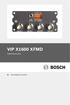 VIP X1600 XFMD Dekódermodul hu Gyorstelepítési útmutató 2 hu VIP X1600 XFMD A Gyorstelepítési útmutató utasításai a VIP X1600 XFMD dekódermodulra vonatkoznak.! VIGYÁZAT! Mindig tekintse át a szükséges
VIP X1600 XFMD Dekódermodul hu Gyorstelepítési útmutató 2 hu VIP X1600 XFMD A Gyorstelepítési útmutató utasításai a VIP X1600 XFMD dekódermodulra vonatkoznak.! VIGYÁZAT! Mindig tekintse át a szükséges
Kamera. Hálózati kocka kamera. Gyors üzemelési útmutató magyar. Ez a gyors útmutató a következő készülékekre vonatkozik: UD.
 Kamera Hálózati kocka kamera Gyors üzemelési útmutató magyar Ez a gyors útmutató a következő készülékekre vonatkozik: UD.6L0201B1273A01EU 1 Szabályozó információ EU megfelelőségi nyilatkozat Ez a termék
Kamera Hálózati kocka kamera Gyors üzemelési útmutató magyar Ez a gyors útmutató a következő készülékekre vonatkozik: UD.6L0201B1273A01EU 1 Szabályozó információ EU megfelelőségi nyilatkozat Ez a termék
Termékinformáció Adapter A: Video C: USB B: SVHS D: Jelzőlámpa az USB-porthoz csatlakoztatva világít
 Termékinformáció Adapter A: Video C: USB B: SVHS D: Jelzőlámpa az USB-porthoz csatlakoztatva világít A Video Editor telepítése Kapcsolja be a számítógépet, és csatlakoztassa a Video Editor-t egy szabad
Termékinformáció Adapter A: Video C: USB B: SVHS D: Jelzőlámpa az USB-porthoz csatlakoztatva világít A Video Editor telepítése Kapcsolja be a számítógépet, és csatlakoztassa a Video Editor-t egy szabad
Használati útmutató Tartalom
 Használati útmutató Tartalom Általános ismertetés... 2 Belső akkumulátor tesztelése...2 Jármű indítása... 2 Belső akkumulátor töltése...2 Az akkumulátorra nincs garancia... 3 Javaslatok, figyelmeztetések...
Használati útmutató Tartalom Általános ismertetés... 2 Belső akkumulátor tesztelése...2 Jármű indítása... 2 Belső akkumulátor töltése...2 Az akkumulátorra nincs garancia... 3 Javaslatok, figyelmeztetések...
Külső memóriakártyák. Felhasználói útmutató
 Külső memóriakártyák Felhasználói útmutató Copyright 2007 Hewlett-Packard Development Company, L.P. A Java a Sun Microsystems, Inc. Amerikai Egyesült Államokban bejegyzett kereskedelmi védjegye. Az itt
Külső memóriakártyák Felhasználói útmutató Copyright 2007 Hewlett-Packard Development Company, L.P. A Java a Sun Microsystems, Inc. Amerikai Egyesült Államokban bejegyzett kereskedelmi védjegye. Az itt
Küls eszközök. Dokumentum cikkszáma: Ez az útmutató a külön beszerezhető külső eszközök használatát ismerteti
 Küls eszközök Dokumentum cikkszáma: 409917-211 2006. május Ez az útmutató a külön beszerezhető külső eszközök használatát ismerteti. Tartalomjegyzék 1 Az USB-eszközök használata USB-eszköz csatlakoztatása.......................
Küls eszközök Dokumentum cikkszáma: 409917-211 2006. május Ez az útmutató a külön beszerezhető külső eszközök használatát ismerteti. Tartalomjegyzék 1 Az USB-eszközök használata USB-eszköz csatlakoztatása.......................
Wi-Fi Direct útmutató
 Wi-Fi Direct útmutató Egyszerű beállítás a Wi-Fi Direct használatával Hibaelhárítás Függelék Tartalomjegyzék A kézikönyv használata... 2 A kézikönyvben használt szimbólumok... 2 Jogi nyilatkozat... 2
Wi-Fi Direct útmutató Egyszerű beállítás a Wi-Fi Direct használatával Hibaelhárítás Függelék Tartalomjegyzék A kézikönyv használata... 2 A kézikönyvben használt szimbólumok... 2 Jogi nyilatkozat... 2
Disk Station DS509+ Gyors telepítési útmutató
 Disk Station DS509+ Gyors telepítési útmutató BIZTONSÁGI UTASÍTÁSOK Kérjük, hogy használat előtt gondosan olvassa el ezeket a biztonsági utasításokat, és a jövőbeli felhasználás céljából tartsa ezt a kézikönyvet
Disk Station DS509+ Gyors telepítési útmutató BIZTONSÁGI UTASÍTÁSOK Kérjük, hogy használat előtt gondosan olvassa el ezeket a biztonsági utasításokat, és a jövőbeli felhasználás céljából tartsa ezt a kézikönyvet
Az üzembe helyezésre és a funkciókra vonatkozó információk
 Dell Vostro 270 Az üzembe helyezésre és a funkciókra vonatkozó információk A Vigyázat! jelzésekről VIGYÁZAT: A VIGYÁZAT! jelzés az esetleges tárgyi vagy személyi sérülés, illetve életveszély lehetőségére
Dell Vostro 270 Az üzembe helyezésre és a funkciókra vonatkozó információk A Vigyázat! jelzésekről VIGYÁZAT: A VIGYÁZAT! jelzés az esetleges tárgyi vagy személyi sérülés, illetve életveszély lehetőségére
CD-ROM (Szoftver, Használati útmutató, garancia) 5V DC, 2.5A Áram-adapter
 Ez a terméket bármely ma használatos web böngészővel (pl. Internet Explorer 6 or Netscape Navigator 7.0) beállítható. Kezdő lépések DP-G321 AirPlus G 802.11g/2.4GHz Vezeték nélküli Multi-Port Nyomtató
Ez a terméket bármely ma használatos web böngészővel (pl. Internet Explorer 6 or Netscape Navigator 7.0) beállítható. Kezdő lépések DP-G321 AirPlus G 802.11g/2.4GHz Vezeték nélküli Multi-Port Nyomtató
Memóriamodulok Felhasználói útmutató
 Memóriamodulok Felhasználói útmutató Copyright 2007 Hewlett-Packard Development Company, L.P. Az itt szereplő információ előzetes értesítés nélkül változhat. A HP termékeire és szolgáltatásaira vonatkozó
Memóriamodulok Felhasználói útmutató Copyright 2007 Hewlett-Packard Development Company, L.P. Az itt szereplő információ előzetes értesítés nélkül változhat. A HP termékeire és szolgáltatásaira vonatkozó
h Számítógép h Akkumulátor
 Köszönjük, hogy IBM ThinkPad G40 sorozatú számítógépet vásárolt. Hasonlítsa összes azt itt felsorolt elemeket a dobozban lévőkkel. Ha valamilyen tétel hiányzik vagy sérült, vegye fel a kapcsolatot a vásárlás
Köszönjük, hogy IBM ThinkPad G40 sorozatú számítógépet vásárolt. Hasonlítsa összes azt itt felsorolt elemeket a dobozban lévőkkel. Ha valamilyen tétel hiányzik vagy sérült, vegye fel a kapcsolatot a vásárlás
Felhasználói útmutató
 Verzió 1.0 2008. július Irodai LX finiser Felhasználói útmutató Microsoft, MS-DOS, Windows, Windows NT, Microsoft Network és Windows Server vagy márkanevek, vagy a Microsoft Corporation Egyesült Államokban
Verzió 1.0 2008. július Irodai LX finiser Felhasználói útmutató Microsoft, MS-DOS, Windows, Windows NT, Microsoft Network és Windows Server vagy márkanevek, vagy a Microsoft Corporation Egyesült Államokban
Vállalati kockázatkezelés jelentősége
 www.pwc.com/hu Vállalati kockázatkezelés jelentősége Fedor Péter 2013. szeptember 19. Miről lesz szó 1. Mi is az az ERM? 2. Miért fontos? 3. Gyakorlati sajátosságok PwC Magyarország Mi is az az ERM? PwC
www.pwc.com/hu Vállalati kockázatkezelés jelentősége Fedor Péter 2013. szeptember 19. Miről lesz szó 1. Mi is az az ERM? 2. Miért fontos? 3. Gyakorlati sajátosságok PwC Magyarország Mi is az az ERM? PwC
Wi-Fi Direct útmutató
 Wi-Fi Direct útmutató Egyszerű beállítás a Wi-Fi Direct használatával Hibaelhárítás Tartalomjegyzék A kézikönyv használata... 2 A kézikönyvben használt szimbólumok... 2 Jogi nyilatkozat... 2 1. Egyszerű
Wi-Fi Direct útmutató Egyszerű beállítás a Wi-Fi Direct használatával Hibaelhárítás Tartalomjegyzék A kézikönyv használata... 2 A kézikönyvben használt szimbólumok... 2 Jogi nyilatkozat... 2 1. Egyszerű
Gyorskalauz. Powerline extra kimenet PLP1200 modell
 Gyorskalauz Powerline 1200 + extra kimenet PLP1200 modell A csomag tartalma Egyes országokban a tudnivalókat tartalmazó CD a termékhez mellékelten található. 2 Kezdő lépések A Powerline adapterek a meglévő
Gyorskalauz Powerline 1200 + extra kimenet PLP1200 modell A csomag tartalma Egyes országokban a tudnivalókat tartalmazó CD a termékhez mellékelten található. 2 Kezdő lépések A Powerline adapterek a meglévő
Payment Center. Rövid útmutató. Verzió 1.0.1
 Payment Center Rövid útmutató Verzió 1.0.1 This document has been created by the Wirecard AG. Its contents may be changed without prior notice. External web links are provided for information only. Wirecard
Payment Center Rövid útmutató Verzió 1.0.1 This document has been created by the Wirecard AG. Its contents may be changed without prior notice. External web links are provided for information only. Wirecard
1. A gép kicsomagolása
 1. A gép kicsomagolása A másológépek üzembe helyezését csak kiképzett szerviz technikus végezheti el! Távolítson el mindent a dobozból, és ellenőrizze a tartalmát MFX-2200, MFX-2700 alapgép MFX-2225, MFX-2725
1. A gép kicsomagolása A másológépek üzembe helyezését csak kiképzett szerviz technikus végezheti el! Távolítson el mindent a dobozból, és ellenőrizze a tartalmát MFX-2200, MFX-2700 alapgép MFX-2225, MFX-2725
Felhasználói kézikönyv
 Register your product and get support at www.philips.com/welcome HP8117 Felhasználói kézikönyv a b Magyar Köszönjük, hogy Philips terméket vásárolt, és üdvözöljük a Philips világában! A Philips által biztosított
Register your product and get support at www.philips.com/welcome HP8117 Felhasználói kézikönyv a b Magyar Köszönjük, hogy Philips terméket vásárolt, és üdvözöljük a Philips világában! A Philips által biztosított
Samsung Universal Print Driver Felhasználói útmutató
 Samsung Universal Print Driver Felhasználói útmutató képzelje el a lehetőségeket Szerzői jog 2009 Samsung Electronics Co., Ltd. Minden jog fenntartva. Ez a felügyeleti útmutató csak tájékoztató célt szolgál.
Samsung Universal Print Driver Felhasználói útmutató képzelje el a lehetőségeket Szerzői jog 2009 Samsung Electronics Co., Ltd. Minden jog fenntartva. Ez a felügyeleti útmutató csak tájékoztató célt szolgál.
CPA 601, CPA 602, CPA 603
 CPA 601, CPA 602, CPA 603 Infravörös távvezérlő rendszer Felhasználói kézikönyv Olvassa el a teljes kezelési útmutatót a használatba helyezés előtt! A helytelen használat visszafordíthatatlan károkat okozhat!
CPA 601, CPA 602, CPA 603 Infravörös távvezérlő rendszer Felhasználói kézikönyv Olvassa el a teljes kezelési útmutatót a használatba helyezés előtt! A helytelen használat visszafordíthatatlan károkat okozhat!
Külső memóriakártyák. Felhasználói útmutató
 Külső memóriakártyák Felhasználói útmutató Copyright 2007 Hewlett-Packard Development Company, L.P. Az SD logó a tulajdonosának védjegye. A Java a Sun Microsystems, Inc. Amerikai Egyesült Államokban bejegyzett
Külső memóriakártyák Felhasználói útmutató Copyright 2007 Hewlett-Packard Development Company, L.P. Az SD logó a tulajdonosának védjegye. A Java a Sun Microsystems, Inc. Amerikai Egyesült Államokban bejegyzett
Gyorskalauz SUSE Linux Enterprise Desktop 11
 Gyorskalauz SUSE Linux Enterprise Desktop 11 NOVELL GYORSKALAUZ KÁRTYA A SUSE Linux Enterprise Desktop 11 új verziójának telepítéséhez a következő műveletsorokat kell végrehajtani. A jelen dokumentum áttekintést
Gyorskalauz SUSE Linux Enterprise Desktop 11 NOVELL GYORSKALAUZ KÁRTYA A SUSE Linux Enterprise Desktop 11 új verziójának telepítéséhez a következő műveletsorokat kell végrehajtani. A jelen dokumentum áttekintést
Az üzembe helyezésre és a funkciókra vonatkozó információk
 Dell Vostro 470 Az üzembe helyezésre és a funkciókra vonatkozó információk A Vigyázat! jelzésekről VIGYÁZAT: A VIGYÁZAT! jelzés az esetleges tárgyi vagy személyi sérülés, illetve életveszély lehetőségére
Dell Vostro 470 Az üzembe helyezésre és a funkciókra vonatkozó információk A Vigyázat! jelzésekről VIGYÁZAT: A VIGYÁZAT! jelzés az esetleges tárgyi vagy személyi sérülés, illetve életveszély lehetőségére
DI-604 Express Ethernetwork Szélessávú Router. Ethernet (CAT5 UTP/Egyenes) kábel. 5V 2A váltóáram adapter
 Ez a termék a bármely mai ismert web böngészővel (pl. Internet Explorer 5x vagy Netscape Navigator 4x) beállítható. DI-604 Express EtherNetwork Szélessávú Router Előfeltételek 1. Amennyiben ezt a routert
Ez a termék a bármely mai ismert web böngészővel (pl. Internet Explorer 5x vagy Netscape Navigator 4x) beállítható. DI-604 Express EtherNetwork Szélessávú Router Előfeltételek 1. Amennyiben ezt a routert
Gyorskalauz. Powerline PL1000v2 modell
 Gyorskalauz Powerline 1000 PL1000v2 modell A csomag tartalma Egyes országokban a forrás CD a termékhez mellékelten található. 2 Kezdő lépések A Powerline adapterek a meglévő elektromos kábelek felhasználásával
Gyorskalauz Powerline 1000 PL1000v2 modell A csomag tartalma Egyes országokban a forrás CD a termékhez mellékelten található. 2 Kezdő lépések A Powerline adapterek a meglévő elektromos kábelek felhasználásával
AirPrint útmutató. Ez a dokumentáció a tintasugaras modellekre vonatkozik. 0 verzió HUN
 AirPrint útmutató Ez a dokumentáció a tintasugaras modellekre vonatkozik. 0 verzió HUN Vonatkozó modellek Ez a Használati útmutató a következő modellekre vonatkozik. MFC-J450DW Megjegyzések meghatározása
AirPrint útmutató Ez a dokumentáció a tintasugaras modellekre vonatkozik. 0 verzió HUN Vonatkozó modellek Ez a Használati útmutató a következő modellekre vonatkozik. MFC-J450DW Megjegyzések meghatározása
Felhasználói kézikönyv. Mindig az Ön rendelkezésére áll!
 Mindig az Ön rendelkezésére áll! Regisztrálja termékét és vegye igénybe a rendelkezésre álló támogatást: www.philips.com/welcome Kérdése van? Lépjen kapcsolatba a a Philips céggel! SPA2335 Felhasználói
Mindig az Ön rendelkezésére áll! Regisztrálja termékét és vegye igénybe a rendelkezésre álló támogatást: www.philips.com/welcome Kérdése van? Lépjen kapcsolatba a a Philips céggel! SPA2335 Felhasználói
 Register your product and get support at www.philips.com/welcome Wireless notebook mouse SPM9800 HU Felhasználói kézikönyv a c b d e f g HU 1 Fontos! Elektromos, mágneses és elektromágneses mezők (EMF)
Register your product and get support at www.philips.com/welcome Wireless notebook mouse SPM9800 HU Felhasználói kézikönyv a c b d e f g HU 1 Fontos! Elektromos, mágneses és elektromágneses mezők (EMF)
Hairdryer. Register your product and get support at HP4996. HU Felhasználói kézikönyv
 Register your product and get support at www.philips.com/welcome Hairdryer HP4996 HU Felhasználói kézikönyv c b a d e f g h Magyar Köszönjük, hogy Philips terméket vásárolt, és üdvözöljük a Philips világában!
Register your product and get support at www.philips.com/welcome Hairdryer HP4996 HU Felhasználói kézikönyv c b a d e f g h Magyar Köszönjük, hogy Philips terméket vásárolt, és üdvözöljük a Philips világában!
Gyors telepítési kézikönyv
 Gyors telepítési kézikönyv 1 Üdvözöljük! Köszönjük, hogy az Arlo Q Plust választotta! A kezdés egyszerű. 2 3 A csomag tartalma Az új kamera csatlakoztatásának 3 módja Arlo Q Plus kameráját három különböző
Gyors telepítési kézikönyv 1 Üdvözöljük! Köszönjük, hogy az Arlo Q Plust választotta! A kezdés egyszerű. 2 3 A csomag tartalma Az új kamera csatlakoztatásának 3 módja Arlo Q Plus kameráját három különböző
